Page 1

Digital Surround Receiver DFR9000
Instrukcja obsługi
Polski 4
Инструкции по использованию
Русскйи 48
Page 2
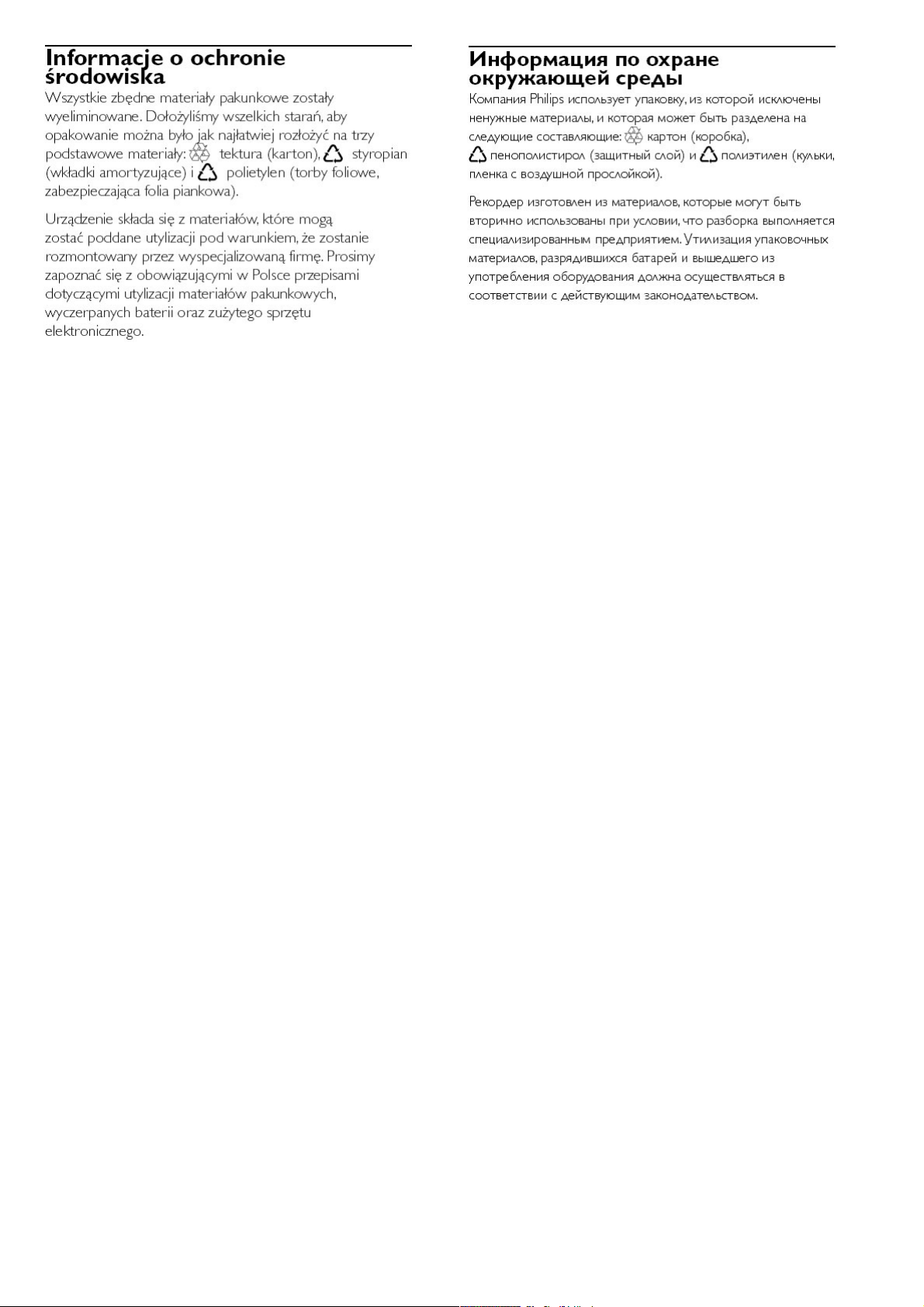
Niniejszy produkt wyposażono w technologię zabezpieczającą przed
kopiowaniem, wymaganą przez wiele firm produkujących wysokiej jakości
filmy. Klienci powinni pamiętać, że nie wszystkie odbiorniki telewizyjne
wyświetlające obraz w wysokiej rozdzielczości są w pełni kompatybilne z
zastosowaną technologią i dlatego mogą generować zakłócenia.
W przypadku problemów ze skanowanym progresywnie obrazem o
rozdzielczości 525 lub 625 linii, zaleca się podłączenie kabla do wyjścia dla
‘rozdzielczości standardowej’.
Ochrona praw autorskich
W niniejszym produkcie zastosowano technologię ochrony praw
autorskich, chronioną patentami w Stanach Zjednoczonych i innymi
prawami własności intelektualnej.
Wykorzystanie wspomnianej technologii ochrony praw autorskich
wymaga zgody firmy Macrovision i jest ograniczone do użytku domowego
lub w innych miejscach o niewielkiej ilości widzów, o ile firma Macrovision
nie wyrazi zgody inne wykorzystanie. Zabrania się demontażu i
rozkładania w celu poznania konstrukcji urządzenia.
Nagrywanie jest dozwolone o ile nie są naruszane prawa
autorskie i inne prawa osób trzecich.
В данном изделии используется технология защиты от копирования,
что является обязательным требованием многих изготовителей
видеопродукции с высокой четкостью изображения. Следует
учитывать, что некоторые телевизоры с высокой четкостью
изображения не полностью совместимы с применяемой
технологией; изображение, просматриваемое с помощью таких
телевизоров, может быть искажено. В случае неполадок при
просмотре изображений, формируемых путем построчной развертки
с частотой строк 525 или 625, рекомендуется переключить
соединение на выход ‘обычной четкости’.
Защита авторских прав
В настоящем изделии используется технология, защищенная
авторскими правами; защита обеспечивается патентами США и
другими документами, подтверждающими права на интеллектуальную
собственность. Использование технологии, защищенной авторскими
правами, допускается только с разрешения компании Macrovision; она
предназначена для использования в домашних условиях или для
ограниченного просмотра, если иное не разрешено компанией
Macrovision. Вскрытие системного кода и разборка устройства
запрещены.
Запись разрешается в той мере, в какой не нарушаются
авторские или иные права третьих сторон.
Page 3
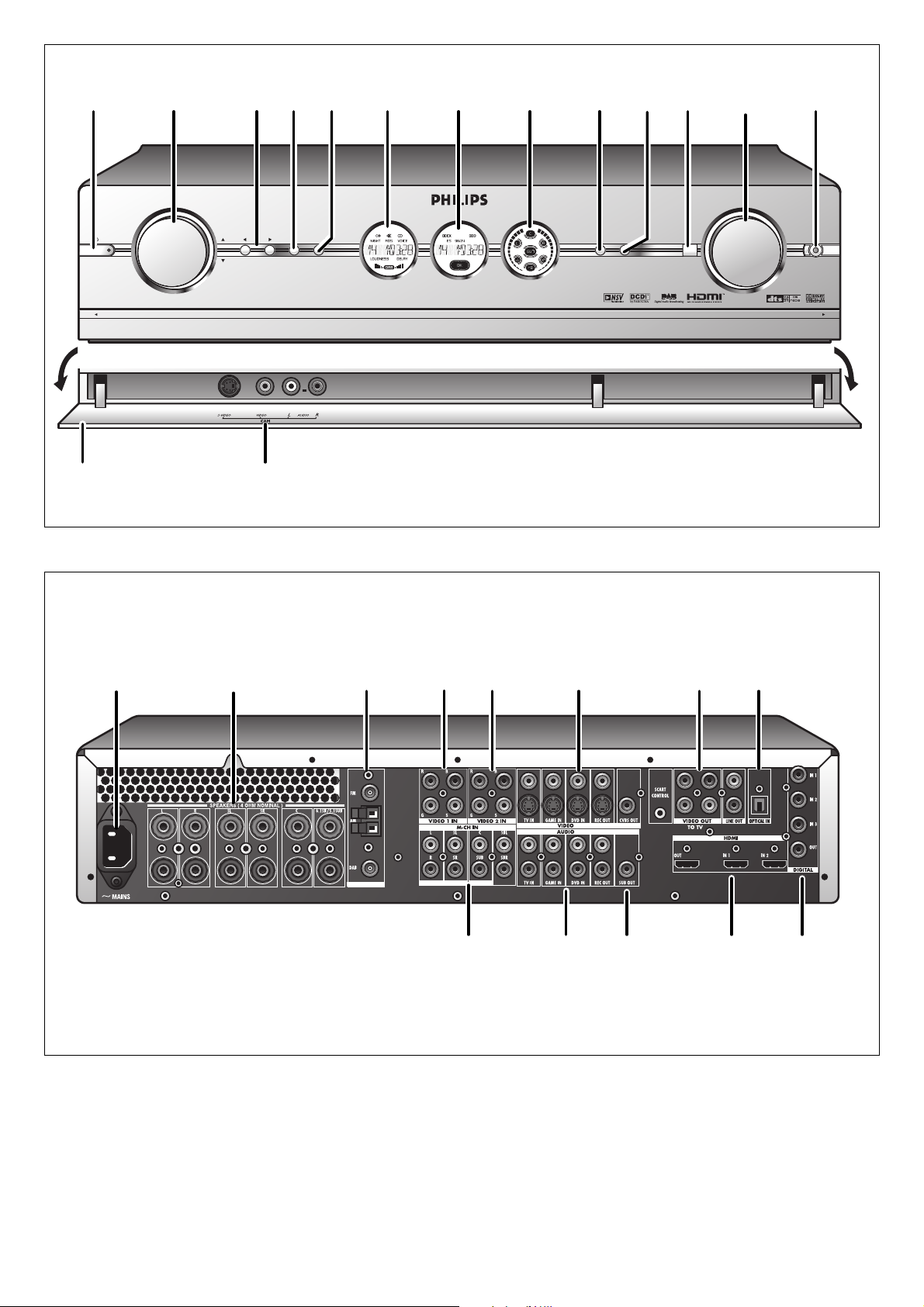
1
Widok z przodu Вид спереди/
Widok z tyłu Вид сзади/
DFR 9000 0 DIGITAL SURROUND RECEIVER
STANDBY-ON
2
SOURCE
3
4
OK SYSTEM MENU
++
5
6
7
8
9
SURROUND BASS/TREBLE IR PHONES
++ +
0
!
VOLUME
@
PULL TO OPENPULL TO OPEN
#
$
^
&
%
*
(
CD IN CD-R IN AUX IN
)
¡
™
£
≤
∞
§
≥
ª
Page 4
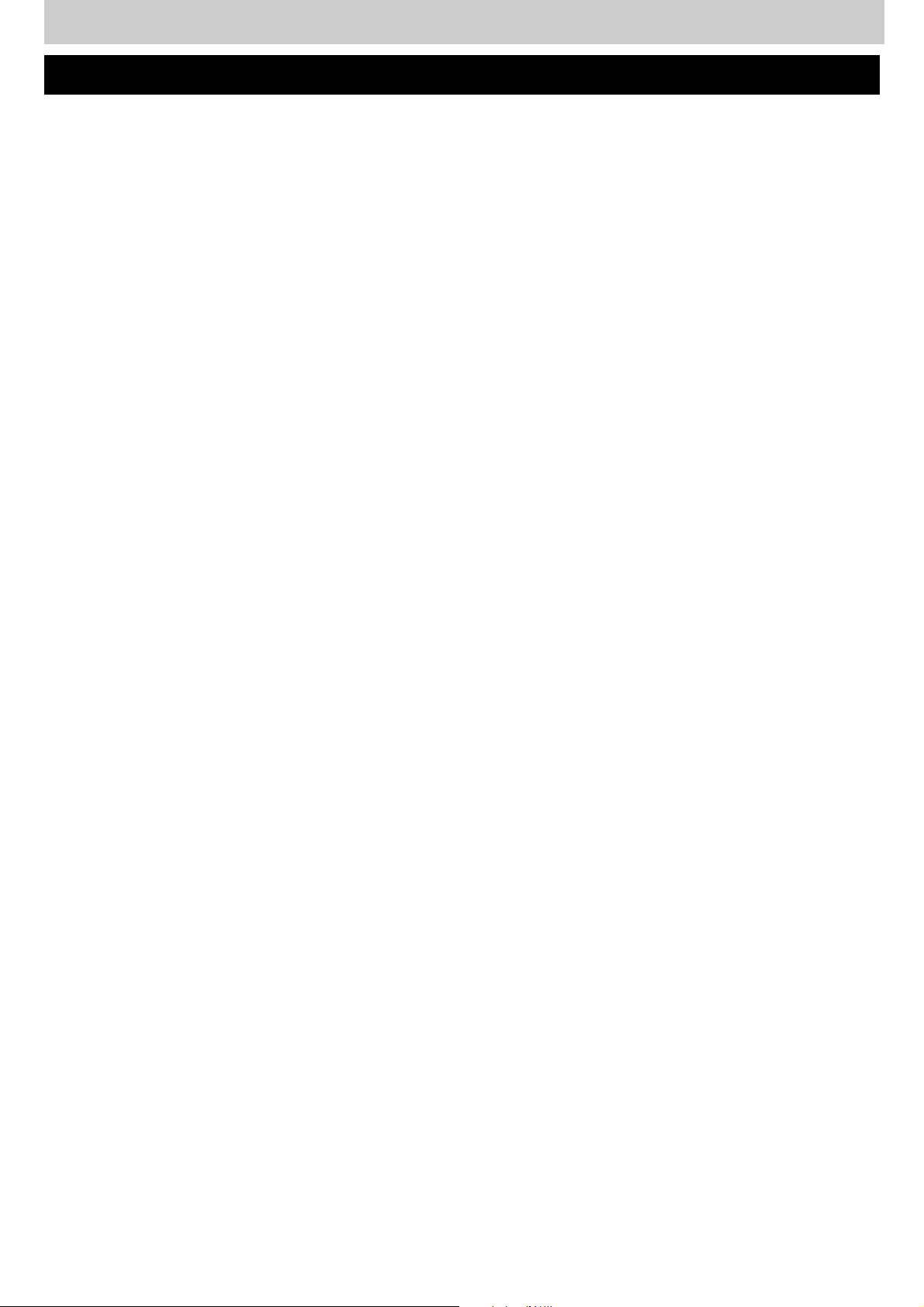
4 POLSKI
Spis treści
1. Ważne informacje ..................................................................................................6
2. Wstęp ...................................................................................................................7-8
Zawartość opakowania....................................................................................................................................................8
3. Przegląd funkcjonalny.......................................................................................9-13
3.1 Widok z przodu...........................................................................................................................................................9
3.2 Widok z tyłu........................................................................................................................................................10-11
3.3 Pilot ...........................................................................................................................................................................11-12
3.4 Wyświetlacze..............................................................................................................................................................13
4. Instalacja ..........................................................................................................14-23
4.1 Uwagi ogólne..............................................................................................................................................................14
4.2 Podłączanie do telewizora ...........................................................................................................................14-15
4.3 Podłączanie analogowych urządzeń audio..........................................................................................15-16
4.4 Podłączanie cyfrowych urządzeń audio .......................................................................................................16
4.5 Podłączanie analogowych urządzeń wielokanałowych........................................................................17
4.6 Podłączanie cyfrowych urządzeń HDMI......................................................................................................18
4.7 Podłączanie urządzeń video........................................................................................................................18-20
4.8 Podłączanie głośników....................................................................................................................................20-21
4.9 Rozmieszczenie głośników...........................................................................................................................21-22
4.10 Podłączanie anten..................................................................................................................................................22
4.11 Podłączanie kamery video................................................................................................................................23
4.12 Podłączanie słuchawek........................................................................................................................................23
4.13 Instalacja baterii w pilocie .................................................................................................................................23
4.14 Podłączanie do sieci zasilającej .......................................................................................................................23
5. Menu systemowe ..................................................................................................24
5.1 Podstawowa nawigacja po menu....................................................................................................................24
6. Konfiguracja odbiornika..................................................................................25-26
6.1 Umieszczanie urządzenia DFR9000...............................................................................................................25
6.2 Włączanie i wyłączanie..........................................................................................................................................25
6.3 Wybór języka menu systemowego................................................................................................................25
6.4 Ustawianie mocy i odległości głośników .............................................................................................25-26
6.5 Ustawianie głośności głośników .......................................................................................................................26
6.6 Zmiana funkcji wejść...............................................................................................................................................26
7. Obsługa wzmacniacza ....................................................................................27-28
7.1 Wybór sygnału wejściowego .............................................................................................................................27
7.2 Regulacja dźwięku ....................................................................................................................................................27
7.3 Wybór trybu surround .........................................................................................................................................27
7.4 Odtwarzanie z urządzeń wejściowych.........................................................................................................28
7.5 Nagrywanie z urządzeń wejściowych...........................................................................................................28
7.6 Nagrywanie z wejścia cyfrowego....................................................................................................................28
8. Obsługa tunera ................................................................................................29-31
8.1 Ustawianie stacji radiowych (zakres FM, FM-M i MW).................................................................... 29
8.2 Programowanie stacji radiowych (zakres FM, FM-M i MW)................................................. 29-30
8.3 Stacje radiowe DAB........................................................................................................................................30-31
9. Tryby surround ........................................................................................................32
Page 5
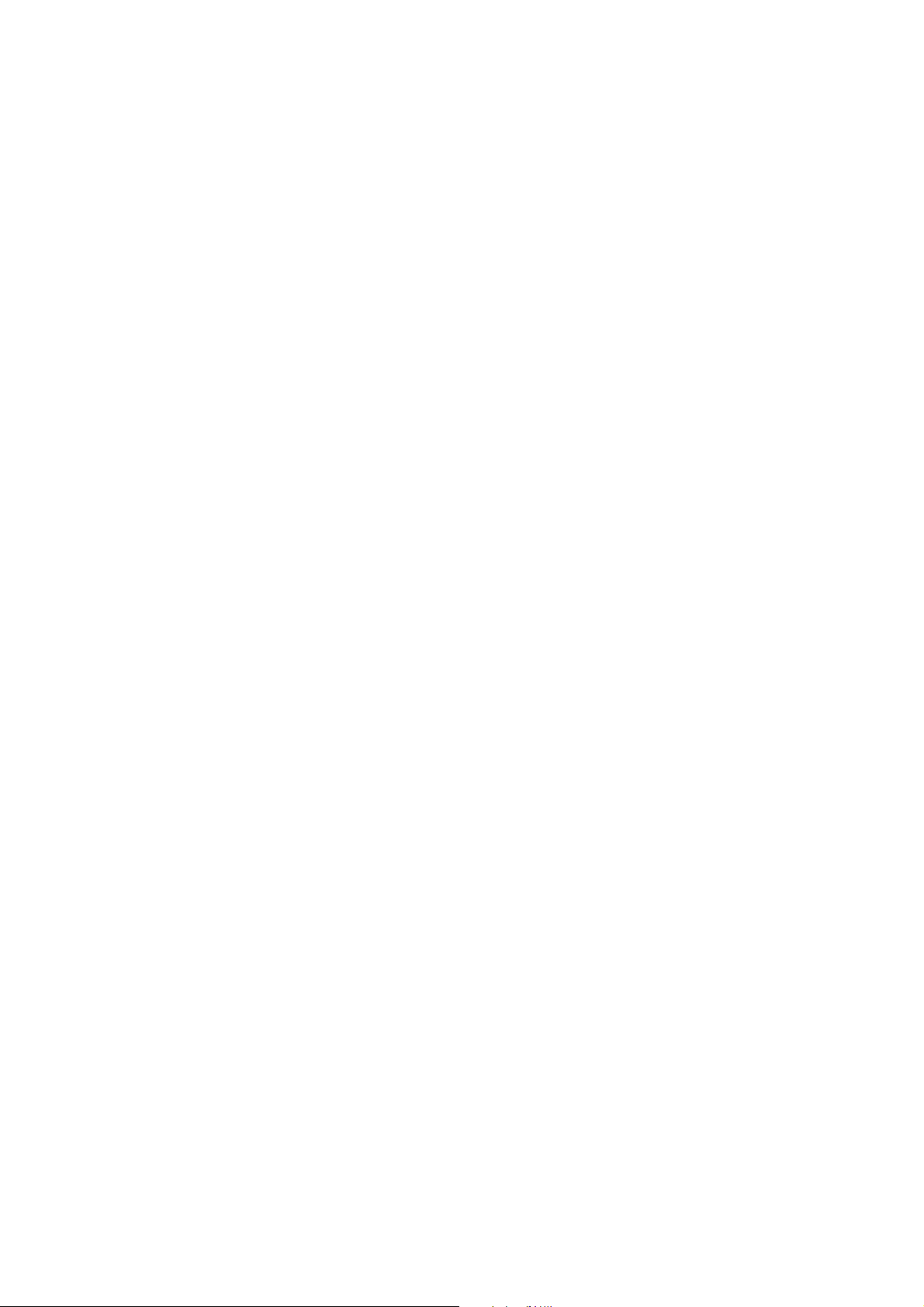
POLSKI 5
10. Opis menu systemowego ...............................................................................33-39
10.1 Menu Configuration......................................................................................................................................33-34
10.2 Menu Balance...........................................................................................................................................................34
10.3 Menu Speakers................................................................................................................................................34-35
10.4 Menu Tuner...............................................................................................................................................................35
10.5 Menu Picture............................................................................................................................................................36
10.6 Menu Enhancement......................................................................................................................................36-37
10.7 Menu A/V input..............................................................................................................................................37-38
10.8 Menu Gain .................................................................................................................................................................39
11. Rozwiązywanie problemów............................................................................40-42
12. Słowniczek........................................................................................................43-45
13. Dane techniczne..............................................................................................46-47
Pomoc ...........................................................................................................................93
Gwarancja ....................................................................................................................94
Page 6
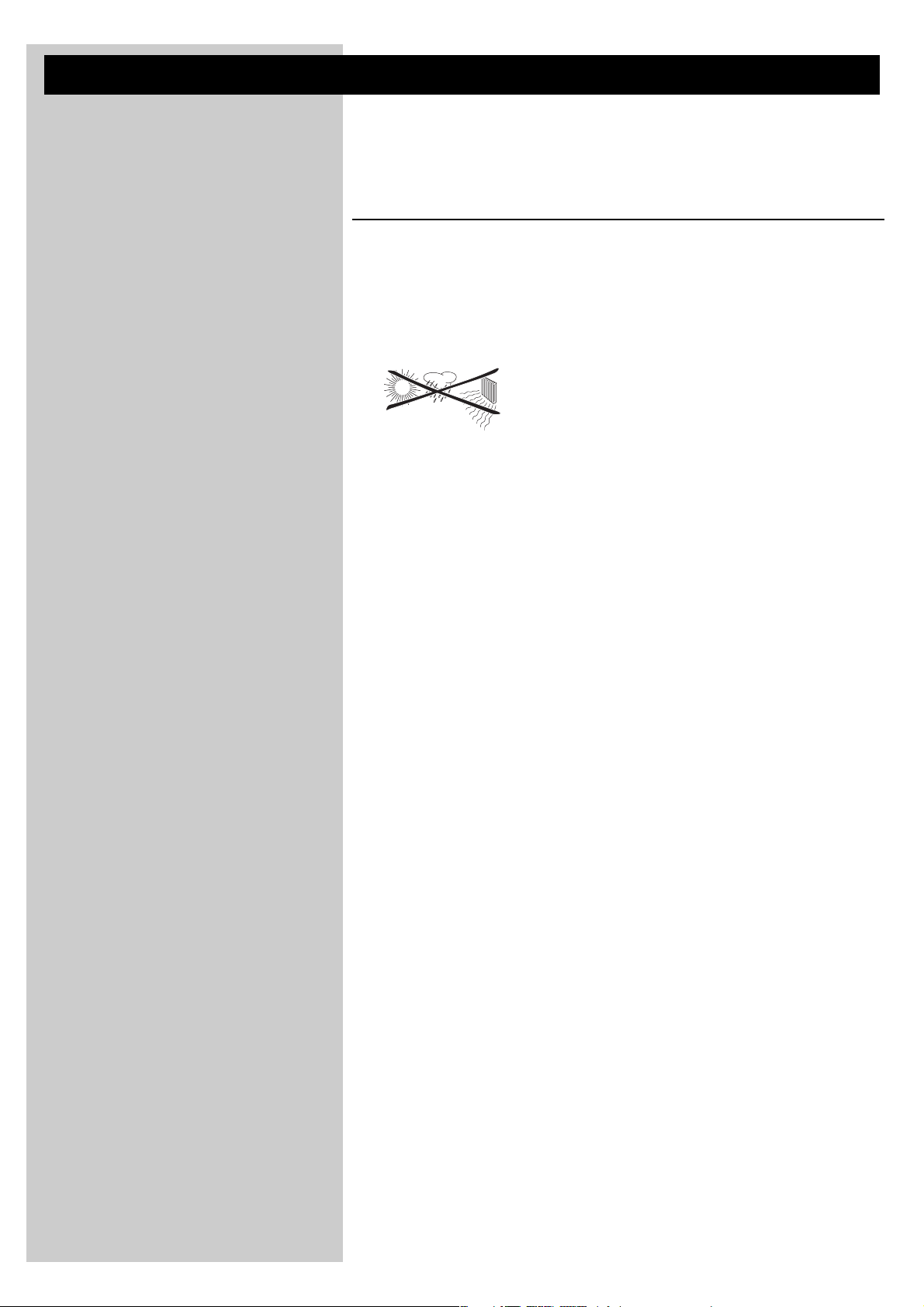
6 POLSKI
1. Ważne informacje
• Prosimy zainstalować i podłączyć urządzenie w kolejności przedstawionej w niniejszej
instrukcji. Zagwarantuje to prawidłową instalację i zapobiegnie problemom technicznym.
• Przed rozpoczęciem korzystania z urządzenia DFR9000 prosimy uważnie przeczytać
niniejszą instrukcję oraz zachować ją w celu późniejszej konsultacji.
• Podczas konfigurowania i instalacji dobrze jest mieć pod ręką instrukcje posiadanego
systemu audio, telewizora i innych urządzeń.
Środki ostrożności
• NIGDY NIE PODŁĄCZAJ ANI NIE ZMIENIAJ POŁĄCZEŃ, KIEDY SYSTEM AUDIO JEST
WŁĄCZONY LUB KIEDY URZĄDZENIE DFR9000 JEST PODŁĄCZONE DO SIECI.
• Przed rozpoczęciem korzystania z urządzenia należy sprawdzić, czy napięcie robocze
podane na tabliczce na spodzie urządzenia jest takie samo, jak napięcie lokalnej sieci
zasilającej. W przeciwnym razie należy skontaktować się ze sprzedawcą.
• Urządzenie należy zabezpieczyć przed kapaniem lub pryskaniem.
Nie wolno stawiać na nim przedmiotów wypełnionych cieczą, takich jak wazony.
• Urządzenie należy chronić przed nadmierną wilgocią, deszczem, piaskiem lub ciepłem
generowanym przez urządzenia grzejne lub bezpośrednie światło słoneczne.
• Wokół urządzenia DFR9000 należy zostawić dość miejsca, aby zapewnić odpowiednią
wentylację.
• Nie wolno otwierać urządzenia. W razie problemów technicznych należy skontaktować się
ze sprzedawcą produktów firmy Philips.
• Urządzenie należy ustawić na równej, twardej i stabilnej powierzchni. Po przełączeniu w
tryb gotowości, urządzenie nadal pobiera nieco energii. Aby całkowicie odłączyć je od
zasilania należy wyjąć wtyczkę zasilania AC z gniazdka ściennego.
• Nie stawiać urządzenia bezpośrednio na powierzchni wyłożonej wykładziną dywanową.
• Wokół urządzenia DFR9000 należy zapewnić swobodny obieg powietrza, aby zapobiec
jego wewnętrznemu przegrzaniu. Nie należy stawiać pod nim żadnych źródeł ciepła
(np. odtwarzacza DVD).
• Aby nie dopuścić do wewnętrznego przegrzania urządzenia DFR9000, nigdy nie należy
niczego na nim stawiać.
• Nie stosować przedłużaczy. Aby uniknąć zagrożeń należy stosować tylko kabel zasilający
dostarczony z urządzeniem.
• Nie należy prowadzić kabli zasilających pod chodnikami czy dywanami, ani przygniatać ich
ciężkimi przedmiotami.
• Uszkodzone kable zasilające należy natychmiast wymienić na nowe, zgodne ze specyfikacją
fabryczną.
• Wyjmując kabel zasilający z gniazdka ściennego, zawsze należy ciągnąć za wtyczkę - nigdy za
kabel.
• Jeśli urządzenie nie będzie używane przez dłuższy czas, należy wyjąć wtyczkę z gniazdka
ściennego.
• Przed przeniesieniem urządzenia należy pamiętać, aby odłączyć wszystkie kable łączące je z
innymi komponentami oraz wyjąć wtyczkę kabla zasilającego z gniazdka.
Uwaga! Aby zapobiec przegrzaniu urządzenia zainstalowano w nim obwód bezpieczeństwa.
Jeśli urządzenie nadmiernie się rozgrzeje, automatycznie zmniejszy głośność lub całkowicie
wyłączy dźwięk. W takim przypadku należy zaczekać, aż urządzenie ostygnie.
Niniejsze urządzenie spełnia wymogi Wspólnoty Europejskiej
w zakresie zakłóceń radiowych.
Page 7
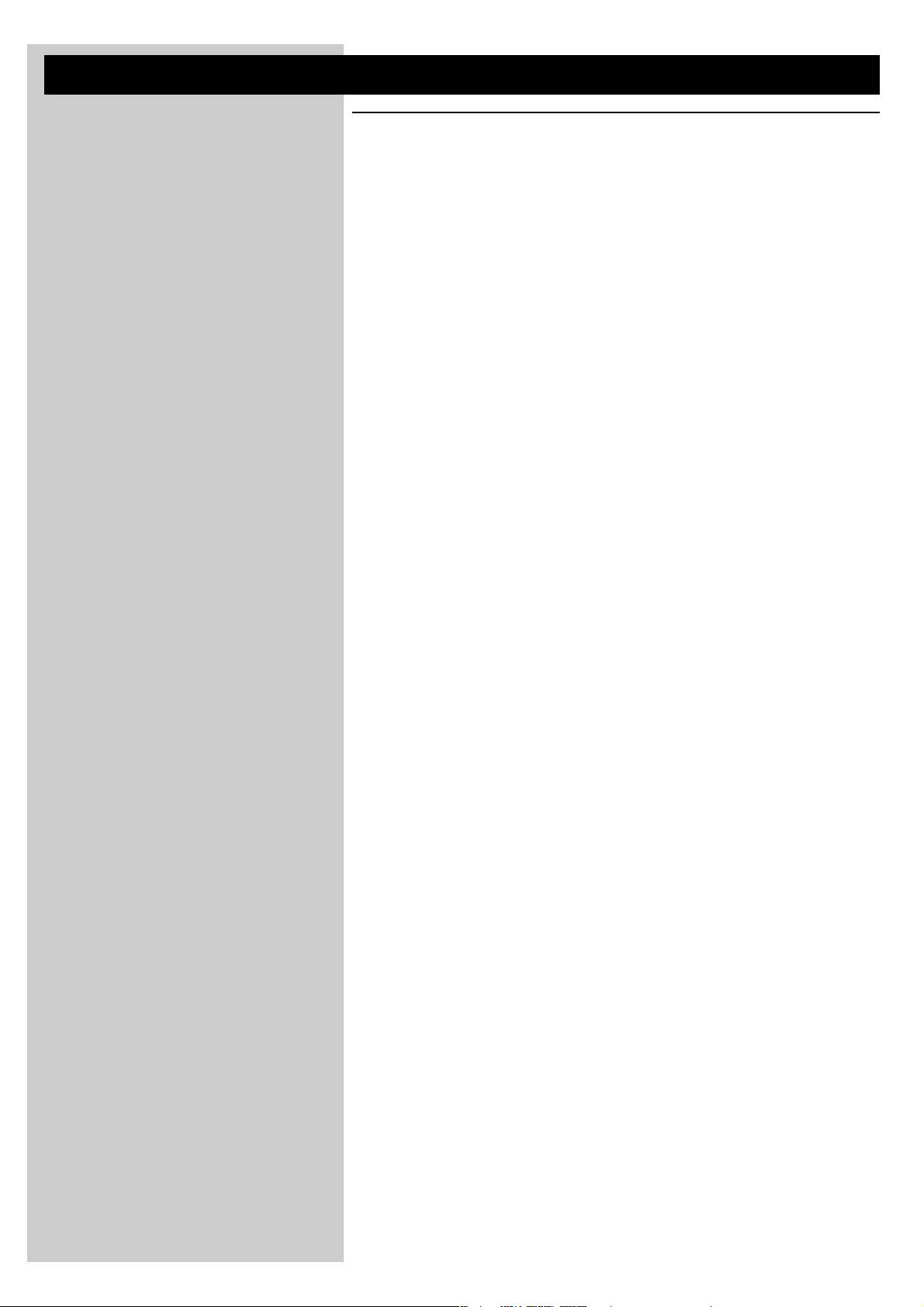
POLSKI 7
2. Wstęp
DFR9000
Gratulujemy zakupu jednego z najbardziej zaawansowanych technicznie i niezawodnych
produktów dostępnych obecnie na rynku. Urządzenie DFR9000 to wysokiej klasy odbiornik
A/V wyposażony w interfejs multimedialny. Oprócz dostarczania wyjątkowo czystego dźwięku,
urządzenie DFR9000 zawiera również interfejs HDMI, który przekazuje doskonałej jakości
obraz cyfrowy z urządzeń wejściowych do telewizora lub monitora. Urządzenie DFR9000
obsługuje systemy FM i DAB, znacznie rozszerzając możliwości słuchania, poprawiając czystość
dźwięku oraz udostępniając odbiór większej liczby stacji. Jesteśmy przekonani, że przy
prawidłowym użytkowaniu zapewni wiele lat radości i satysfakcji. Przed rozpoczęciem
korzystania z urządzenia DFR9000 prosimy uważnie przeczytać niniejszą instrukcję i zachować ją
do późniejszych konsultacji, ponieważ stanowi ona dogodne źródło informacji na jego temat.
Funkcje DFR9000
Dolby Digital EX i DTS ES
Dolby Digital EX i DTS ES to formaty 6.1-kanałowe z tylnym kanałem audio surround
oddzielnie zakodowanym w strumieniu bitów Dolby Digital i DTS. Formaty te oferują większą
przestrzenność przez kanały surround, zapewniając pełną panoramę dźwięku o kącie 360
stopni.
Złącze HDMI Digital AV
Skrót HDMI pochodzi od słów High Definition Multimedia Interface (wysokiej rozdzielczości
interfejs multimedialny). To bezpośrednie połączenie, które potrafi przenosić cyfrowy obraz HD
oraz cyfrowy wielokanałowy dźwięk. Dzięki wyeliminowaniu konwersji na sygnały analogowe,
oferuje obraz i dźwięk o doskonałej jakości.
Digital Audio Broadcasting
Digital Audio Broadcasting (DAB) to najnowsze osiągnięcie w cyfrowej technice radiowej.
Umożliwia słuchanie ulubionych stacji radiowych o krystalicznie czystym dźwięku, zbliżonym do
jakości CD. Ponadto udostępnia większy wybór stacji radiowych.
NSV™ Precision Video
NSV™ Precision Video to zintegrowana technologia redukcji szumu, która eliminuje szum
występujący w sygnałach wizyjnych, zapewniając bardziej subtelne doświadczenia wizualne.
Video Upscaling
Funkcja Video Upscaling umożliwia zwiększenie rozdzielczości SD (Standard Definition)
sygnałów wizyjnych, wykorzystywanych przez DVD, do HD (High Definition), dzięki czemu
można dostrzec więcej szczegółów, ponieważ obraz jest bardziej ostry i żywy.
Wzmacniacz cyfrowy UCD
Wzmacniacz cyfrowy UCD Audiphile to kompletny cyfrowy wzmacniacz klasy D, zapewniający
najniższą impedancję wyjściową oraz najlepszą jakość i wydajność dźwięku.
Informacja o znakach towarowych
HDMI, logo HDMI i High-Definition-Multimedia Interface to znaki towarowe lub zastrzeżone znaki towarowe firmy HDMI
na licencji LLC.
Noise Shaped Video to znak towarowy firmy Analog Devices Inc.
Page 8
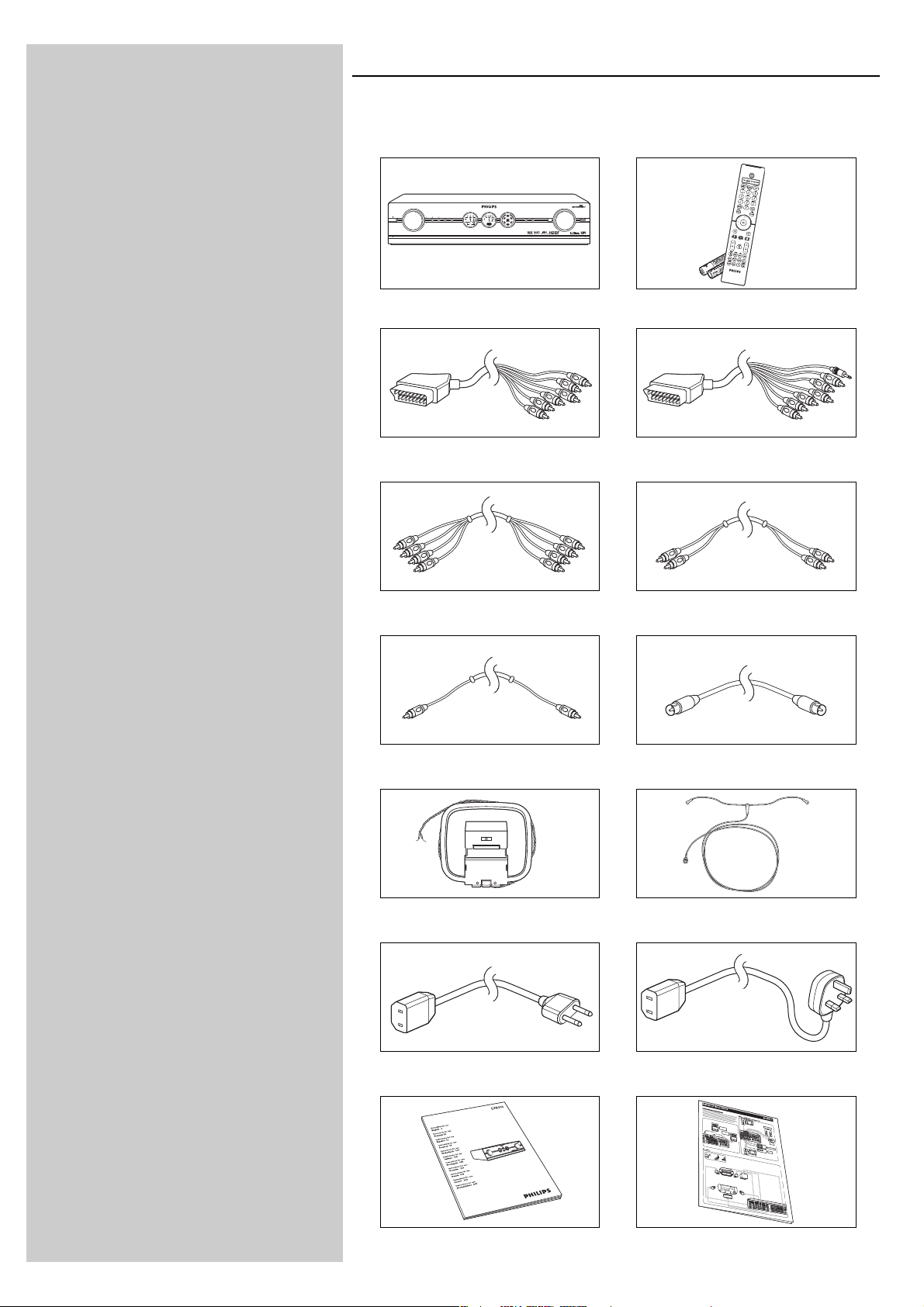
8 POLSKI
Zawartość opakowania
Prosimy sprawdzić, czy w opakowaniu cyfrowego odbiornika surround znajdują się następujące
pozycje. Ich zadaniem jest pomoc w konfiguracji i użytkowaniu urządzenia DFR9000.
DFR9000 Pilot (z bateriami)
Kabel 6x cinch - Scart Kabel 6x cinch + sterowanie Scart - Scart
Kabel audio 4x cinch (2x) Kabel audio 2x cinch
Kabel cyfrowy cinch (koncentryczny) Kabel anteny FM
Antena AM Antena DAB
LUB
Kabel sieciowy europejski Kabel sieciowy brytyjski
Instrukcja obsługi Skrócona instrukcja instalacji
DFR 9000 DIGITAL SURROUND RECEIVER
STANDBY-ON
SOURCE
OK SYSTEM MENU
++
VOLUME
SURROUND BASS/TREBLE IR PHONES
++ +
PULL TO OPENPULL TO OPEN
E
M
U
L
O
V
ES
N
O
H
P
+
IR
E
L
EB
S/TR
S
BA
D
UN
O
R
UR
S
N
E
P
O
O
T
+
L
L
U
P
+
E
C
R
U
O
S
U
EN
M
M
TE
S
SY
K
O
+
+
N
O
Y
B
D
N
TA
S
N
E
P
O
O
T
L
L
U
P
Page 9
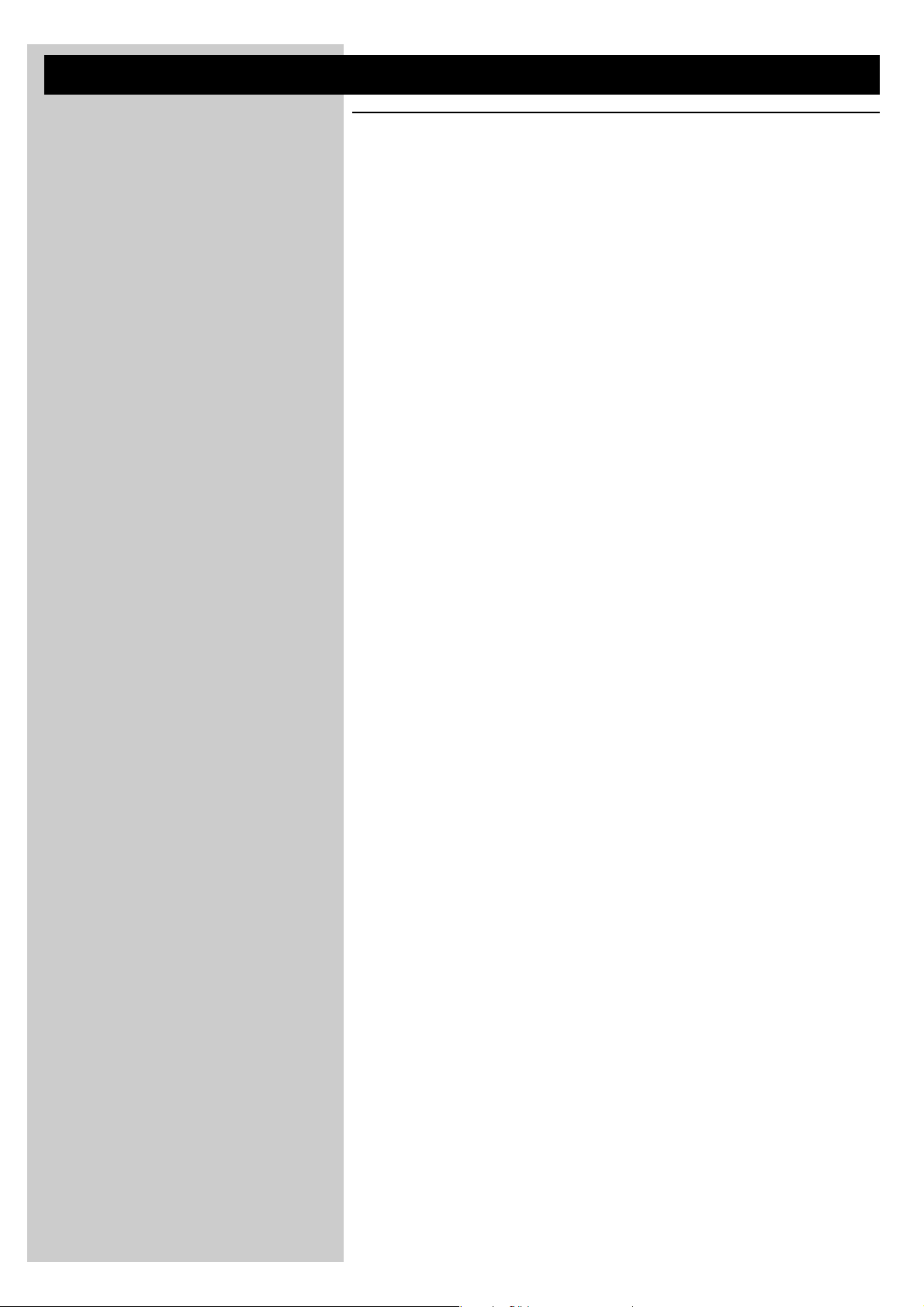
POLSKI 9
3. Przegląd funkcjonalny
3.1 Widok z przodu
1 B STANDBY-ON
Służy do włączania urządzenia DFR9000 i przełączania go w tryb gotowości.
Dioda Standby/On (dioda w przycisku Power/Standby)
– Świeci na czerwono po podłączeniu urządzenia DFR9000 do sieci zasilającej i wyłączeniu
(przełączeniu w tryb gotowości).
–Gaśnie po włączeniu urządzenia DFR9000.
2 SOURCE
Służy do wybierania różnych podłączonych urządzeń w trybie wzmacniacza.
34
– Służy do poruszania się w górę (3)iwdół(4)wmenu.
– Służy do wybierania poprzedniej (4)inastępnej (3) stacji nadawczej w trybie TUNER
lub DAB.
3 12
– Służy do poruszania się w lewo (1)iwprawo (2)wmenu.
– Służy do wybierania poprzedniej (2)inastępnej (1) zaprogramowanej stacji w trybie
TUNER lub DAB.
4 OK
– Służy do zatwierdzania wybranej opcji w menu.
– Służy do wybierania dodatkowych usług audio w trybie DAB.
5 SYSTEM MENU
Służy do otwierania i zamykania menu systemowego.
6 Lewy wyświetlacz
– Wskazuje aktualny stan urządzenia DFR9000.
– Wskazuje moc sygnału w trybie DAB.
– Wskazuje aktualnie wybrane urządzenie wejściowe.
7 Środkowy wyświetlacz
Informuje o aktualnym stanie urządzenia DFR9000, wybranych trybach surround oraz
wyświetla menu systemowe, podmenu i ustawienia menu.
8 Prawy wyświetlacz
– Wskazuje, które głośniki są aktywne.
– Wskazuje poziom głośności.
9 SURROUND
Służy do wybierania różnych dostępnych trybów surround. Dostępność trybów surround
zależy od konfiguracji głośników i rodzaju sygnału wejściowego.
10 BASS / TREBLE
Umożliwia regulację charakterystyki częstotliwościowej niskich (Bass) i wysokich (Treble)
dźwięków dla wszystkich kanałów za pomocą pokrętła VOLUME.
11
IR
Służy do odbioru sygnałów z pilota.
12
VOLUME
Służy do regulacji mocy wyjściowej wszystkich kanałów dźwiękowych.
13 PHONES
Wyprowadza sygnały dźwiękowe po podłączeniu słuchawek.
14 Klapka
Zabezpiecza wejścia audio i video z przodu urządzenia DFR9000.
15 CAM
Umożliwia doprowadzenie sygnału audio i video z przenośnego, zewnętrznego urządzenia
wejściowego, np. kamery video.
Wyjaśnienie ilustracji znajduje się na
wewnętrznej stronie.
Page 10
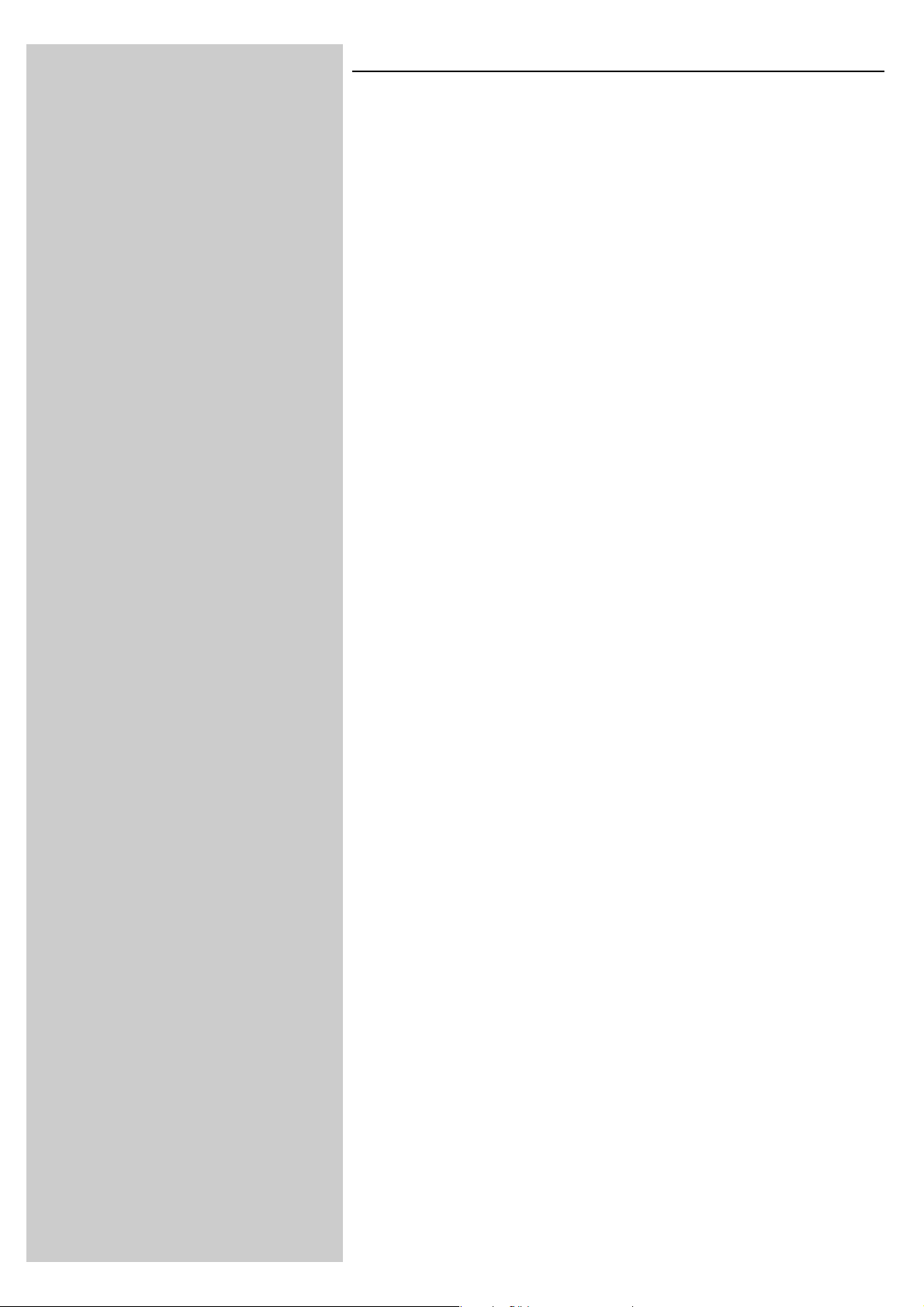
10 POLSKI
3.2 Widok z tyłu
Uwaga! Większość wejść z tyłu urządzenia DFR9000 służy do podłączania określonych urządzeń do
odtwarzania/nagrywania dźwięku/obrazu. Funkcje tych wejść można zmienić w menu
systemowym. Szczegółowe informacje znajdują się w rozdziale ‘6.6 Zmiana funkcji wejść’
oraz ‘10.7 Menu A/V input’.
16 MAINS
Gniazdo zasilania.
17 SPEAKERS (4 OHM NOMINAL)
Panel do podłączania poniższych głośników:
L/R - Głośniki przednie: lewy (L) i prawy (R);
SL/SR - Głośniki surround: lewy (SL) i prawy (SR);
C - Głośnik centralny;
6.1SB/5.1SUB - Głośnik tylny surround. Do podłączania w konfiguracji głośników 6.1.
Jeśli nie zostanie podłączony tylny głośnik surround (konfiguracja głośników 5.1 lub niższa),
można wykorzystać te gniazda do podłączania pasywnego subwoofera.
18 ANTENNA
Gniazda antenowe FM, AM i DAB.
19 VIDEO 1 IN (R, G, B, S)
Wejścia video RGBS do podłączania wtyczki SCART odtwarzacza/nagrywarki DVD za
pomocą dostarczonego kabla 6x cinch - Scart.
Można zmienić funkcje tych gniazd, aby podłączyć inny sprzęt video.
20 VIDEO 2 IN (R, G, B, S)
Wejścia video RGBS do podłączania wtyczki SCART odtwarzacza/nagrywarki DVD za
pomocą dostarczonego kabla 6x cinch - Scart.
Można zmienić funkcje tych gniazd, aby podłączyć inny sprzęt video.
21 VIDEO
TV IN / GAME IN / DVD IN
Wejścia video: CVBS (górny rząd) i S-Video (dolny rząd) do podłączania wyjść CVBS lub
S-Video telewizora, konsoli do gier lub odtwarzacza/nagrywarki DVD.
Można zmienić funkcje tych gniazd, aby podłączyć inny sprzęt video.
REC OUT
Wejścia video: CVBS (górne) i S-Video (dolne) do podłączania wejść CVBS lub S-Video
nagrywarki DVD lub magnetowidu.
CVBS OUT
Wyjście CVBS do podłączania telewizora z wejściem CVBS.
22 TO TV
Wyjścia służące do podłączania urządzenia DFR9000 do złącza Scart telewizora za pomocą
kabla 6x cinch + sterowanie Scart - Scart.
SCART CONTROL
Do podłączania wtyczki 2,5 mm (jack). Po włączeniu urządzenia DFR9000, sterowanie Scart
automatycznie przełączy telewizor na właściwe (aktywne) urządzenie wejściowe (pod
warunkiem wykonania połączenia Scart). Aktywny sygnał wejściowy zostanie wyświetlony
na ekranie telewizora.
VIDEO OUT
Wyjścia RGBS do podłączania 4 wtyczek cinch video. Można je również połączyć z
wejściami RGB telewizora.
LINE OUT
Wyjścia audio do podłączania 2 wtyczek cinch audio.
23 OPTICAL IN
Wejście audio do połączenia z cyfrowym (optycznym) wyjściem audio odbiornika
satelitarnego. Można zmienić funkcję tego gniazda, aby podłączyć do niego inny sprzęt
cyfrowy (np. odtwarzacz CD, odtwarzacz DVD lub nagrywarkę CD).
24 M-CH IN
Wejścia audio do połączenia z wielokanałowymi wyjściami audio urządzeń wielokanałowych.
Gniazda te służą do podłączania odtwarzacza SACD. Jeśli urządzenia wielokanałowe nie są
dostępne, gniazda L/R, SL/SR i C/SUB można przydzielić do połączenia z analogowym
sprzętem audio (CD IN, CD-R IN i AUX IN). Jeśli nie zostaną podłączone żadne
urządzenia wielokanałowe, gniazda SBL/SBR nie pełnią żadnych funkcji.
Page 11

POLSKI 11
25 AUDIO - TV IN / GAME IN / DVD IN
Stereofoniczne wejścia audio do połączenia z wyjściami audio telewizora, konsoli do gier
lub odtwarzacza DVD. W razie połączenia jednego z tych gniazd z urządzeniem
nagrywającym, należy wybrać to gniazdo w menu ‘Configuration’ (podmenu ‘Rec audio’).
AUDIO - REC OUT
Stereofoniczne wyjścia audio do połączenia z wejściami audio nagrywarki DVD lub
magnetowidu.
26 SUB OUT
Wyjście do podłączania aktywnego subwoofera.
27 HDMI - OUT
Wyjście do podłączania telewizora z wejściem HDMI.
HDMI - IN 1
Wejścia do połączenia z wyjściem odtwarzacza SACD.
HDMI - IN 2
Wejścia do połączenia z wyjściem urządzenia wejściowego HDMI.
Można zmienić funkcje tych gniazd, aby podłączyć do nich inny sprzęt HDMI
(np. odtwarzacz DVD HDMI lub odbiornik satelitarny).
28 DIGITAL IN 1 / IN 2 / IN 3
Wejścia audio do podłączania cyfrowego (koncentrycznego) wyjścia cyfrowego sprzętu
odtwarzającego/nagrywającego.
IN 1: Odtwarzacz/nagrywarka DVD
IN 2: Odtwarzacz/nagrywarka CD
IN 3: Dowolne urządzenie cyfrowe (koncentryczne).
Można zmienić funkcje tych gniazd, aby podłączyć do nich inny odtwarzający/nagrywający
sprzęt cyfrowy (np. odtwarzacz/nagrywarkę CD, odtwarzacz/nagrywarkę DVD).
DIGITAL OUT
Wyjście do podłączenia cyfrowego wejścia nagrywarki CD.
3.3 Pilot
Uwagi
– Dołączony pilot jest pilotem systemowym firmy Philips, któr y umożliwia również sterowanie
innym sprzętem firmy Philips. Jednak urządzenie DFR9000 nie obsługuje wszystkich funkcji
innych urządzeń. Aby móc obsługiwać specyficzne funkcje innego sprzętu firmy Philips, należy
odwołać się do instrukcji obsługi dostarczonej z danym urządzeniem.
– Urządzeniem DFR9000 można sterować za pomocą pilota dopiero po przełączeniu go na
RECVR.
– Przyciski z opisem funkcji w kolorze niebieskim mogą obsługiwać tę funkcję tylko w trybie
RECVR (odbiornika).
1 B
Służy do włączania urządzenia DFR9000 i przełączania go w tryb gotowości.
2 AUDIO DIRECT
Służy do włączania i wyłączania opóźnienia dźwięku. Opóźnienie dźwięku należy najpierw
aktywować w menu systemowym.
3 SELECT
Służy do wyboru urządzenia do obsługi za pomocą pilota. Urządzeniem DFR9000 można
sterować w trybie RECVR. W trybie DVD, TV i DVD+RW można sterować
odtwarzaczami DVD, telewizorami i nagrywarkami DVD firmy Philips.
Okno stanu
Wskazuje wybrane urządzenie (podkreślone).
4 Przyciski wyboru urządzenia wejściowego
–Wtrybie RECVR przyciski te służą do wybierania żądanego sygnału wejściowego
(dotyczy tylko urządzeń wejściowych skonfigurowanych w menu ‘A/V input’ urządzenia
DFR9000. Patrz ‘10.7 Menu A/V input’).
–Powybraniu urządzenia wejściowego SACD, przycisk SACD umożliwia przełączanie
między wejściem audio1iwejściem audio 2. Patrz ‘4.5 Podłączanie analogowych
urządzeń wielokanałowych’ i
‘4.6 Podłączanie cyfrowych urządzeń HDMI’.
–Powybraniu urządzenia wejściowego TUNER, przycisk TUNER umożliwia przełączanie
między zakresami FM, FM-M(ono), MW i DAB.
–Poustawieniu pozycji menu systemowego ‘Audio in’ (w menu ‘Configuration’) na
‘3 x stereo’, przycisk CD/CDR umożliwia przełączanie między wejściem CD i CDR.
Klawiatura numeryczna (0-9)
Urządzenie DFR9000 nie obsługuje tej funkcji.
1
2
3
4
5
6
7
8
9
0
!
@
#
$
%
^
£
™
¡
3
1
2
4
)
(
*
&
Page 12
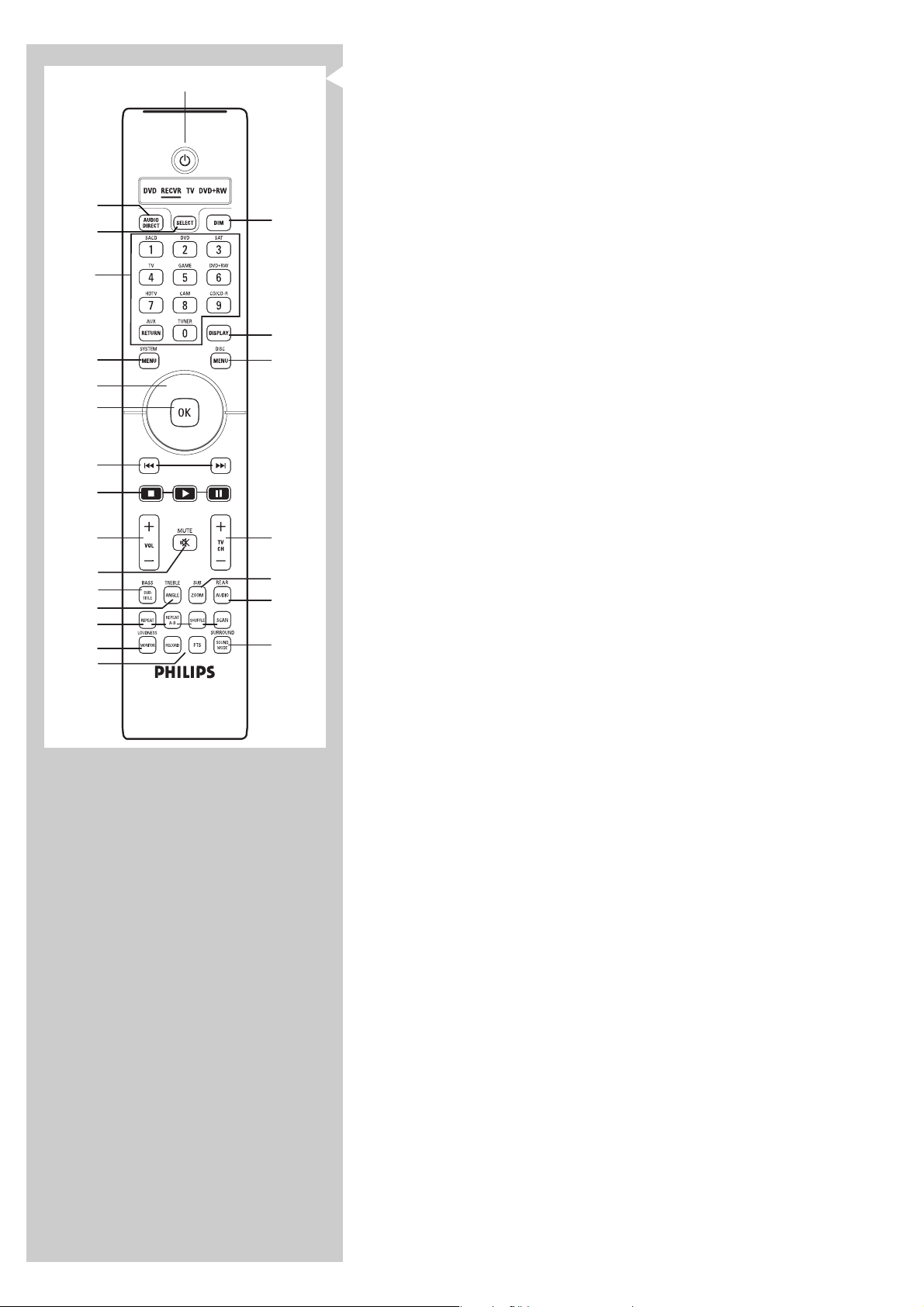
12 POLSKI
5 SYSTEM MENU
Służy do otwierania i zamykania menu systemowego.
6 3, 4, 1 i 2
– Służy do poruszania się w górę (3), w dół (4), w lewo (1)iwprawo(2)wmenu
systemowym.
– Służy do wybierania następnej (4, 2) lub poprzedniej (3, 1) zaprogramowanej stacji w
trybie TUNER i DAB.
7 OK
– Służy do zatwierdzania wybranej opcji w menu.
– Służy do wybierania dodatkowych usług audio w trybie DAB.
8 ∞§
Służy do wyszukiwania poprzedniej/następnej częstotliwości w trybie TUNER.
Służy do wybierania poprzedniej/następnej częstotliwości zakresu w trybie DAB.
9 9 (STOP) / B (PLAY) / ; (PAUSE)
Wtrybie menu systemowego, 9 (STOP) służy do zamykania menu bez zapisania ustawień.
Pozostałe funkcje nie są obsługiwane przez urządzenie DFR9000.
10 –VOL+
Służy do zwiększania (+) i zmniejszania (–) głośności.
11 c MUTE
Służy do wyciszania głośnika i wyjścia słuchawkowego.
12 BASS / SUBTITLE
Umożliwia regulację charakterystyki częstotliwościowej basów za pomocą przycisku – VOL + .
13 TREBLE / ANGLE
Umożliwia regulację charakterystyki częstotliwościowej sopranów za pomocą przycisku
–VOL+.
14 REPEAT / REPEAT (A-B) / SHUFFLE /SCAN
Te przyciski nie pełnią żadnych funkcji.
15 LOUDNESS / MONITOR
Służy do włączania i wyłączania funkcji Loudness.
16 RECORD / FTS
Te n przycisk nie pełni żadnej funkcji.
17 SURROUND / SOUND MODE
Służy do wybierania różnych dostępnych trybów surround. Dostępność trybów surround
zależy od liczby podłączonych głośników i rodzaju sygnału wejściowego (stereofoniczny lub
wielokanałowy).
18
REAR / AUDIO
Umożliwia regulację głośności tylnego głośnika surround za pomocą przycisku – VOL +.
19 SUB / ZOOM
Umożliwia regulację głośności subwoofera za pomocą przycisku – VOL +.
20 –TVCH+
Służy do wybierania następnych (+) lub poprzednich (–) kanałów TV.
21 DISC MENU
Te przyciski nie pełnią żadnych funkcji.
22 DISPLAY
Wtrybie TUNER:
Służy do przełączania między nazwą RDS i częstotliwością na lewym wyświetlaczu.
Wtrybie DAB:
Służy do przełączania między nazwą stacji, rodzajem programu, zestawem, informacją o sile
sygnału na lewym i środkowym wyświetlaczu.
W pozostałych trybach (A/V):
Służy do przełączania między informacją o trybie surround, wejściu video, wejściu audio i
rodzaju sygnału wejściowego (informacje o strumieniu video i audio).
Informacja wyświetlana jest na lewym i środkowym wyświetlaczu.
23 DIM
Służy do zmniejszania/zwiększania jasności wyświetlaczy.
2
3
4
5
6
7
8
9
0
1
£
™
¡
3
1
2
4
)
!
@
#
$
%
^
(
*
&
Page 13
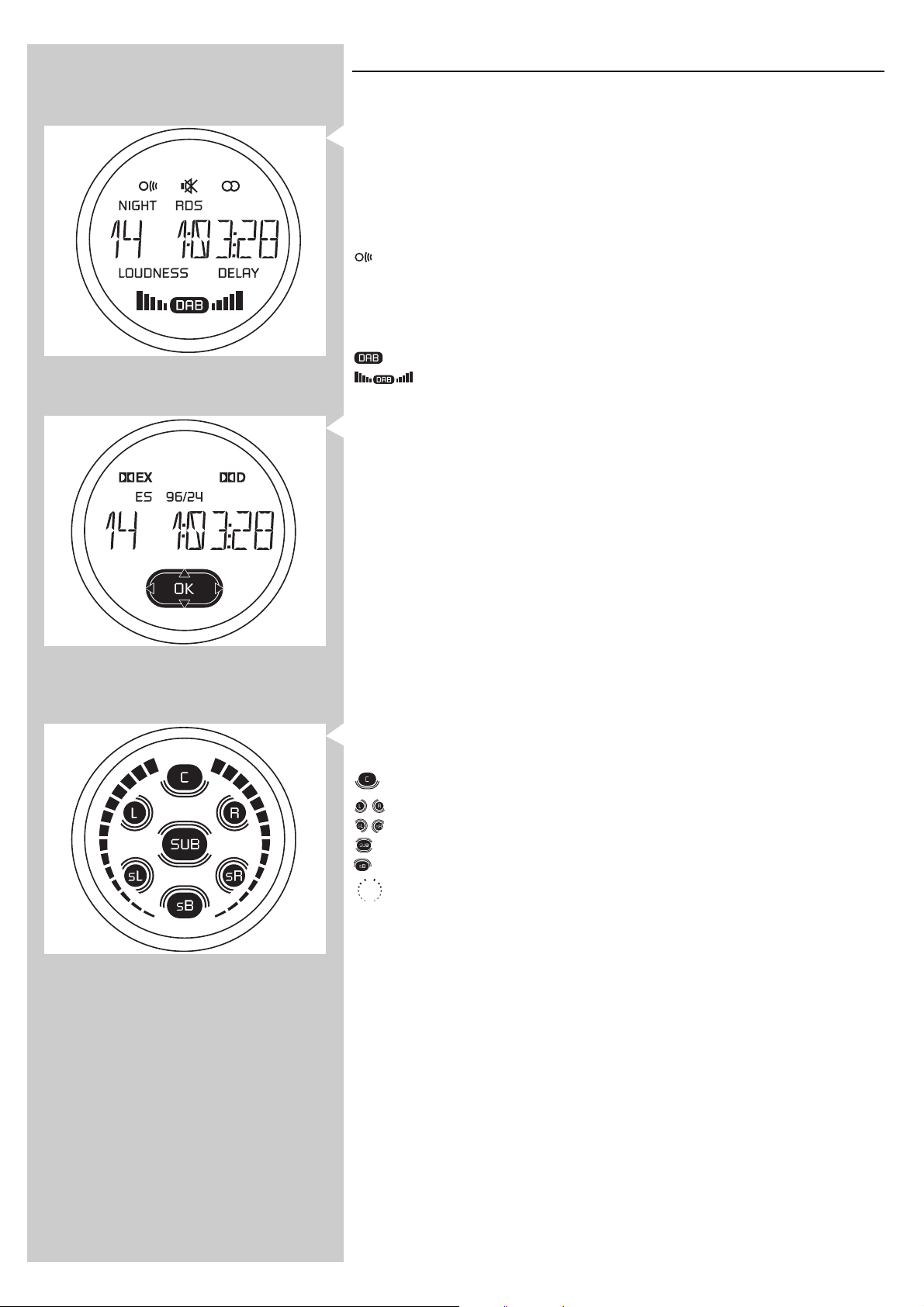
POLSKI 13
3.4 Wyświetlacze
Lewy wyświetlacz
Te nwyświetlacz wskazuje stan bieżący aktywnego urządzenia wejściowego.
88888888
Ta część wyświetlacza wskazuje wybrany sygnał wejściowy, zakres fal radiowych, numer
zaprogramowanej stacji radiowej, częstotliwość tunera, wybór audio/video oraz informuje o
pracy odbiornika.
c -Wyciszenie dźwięku aktywnego sygnału wejściowego.
- Odbiór sygnału z pilota.
i - Odbiór stereofoniczny stacji radiowej.
NIGHT -Wybrano tryb nocny.
RDS - Odbiór stacji radiowej RDS.
DELAY - Włączono opóźnienie dźwięku.
LOUDNESS - Włączono funkcję Loudness.
- Włączono transmisję DAB. Pulsuje, jeśli dostępne są dodatkowe usługi audio.
- Wskazanie poziomu jakości odbioru.
Środkowy wyświetlacz
Te nwyświetlacz informuje o rodzaju odbieranego sygnału dźwiękowego, wybranych trybach
surround oraz wyświetla menu systemowe, podmenu i ustawienia menu.
Opis trybów surround znajduje się w rozdziale ‘9. Tryby surround’.
Opis i objaśnienie elementów menu znajduje się w rozdziale ‘10. Opis menu systemowego’.
Wskazania sygnału wejściowego:
dEX - Dostępny Dolby Digital EX.
dD - Dostępny Dolby Digital.
DTS ES - Dostępny DTS ES.
DTS 96/24 - Dostępny DTS 96/24.
88888888
Ta część wyświetlacza podaje informacje o odbiorniku, wybranych zakresach fal radiowych,
zaprogramowanych numerach stacji radiowych, częstotliwościach tunera, wybranych
urządzeniach wejściowych, wybranych trybach surround, wskazaniach audio/video, wartościach,
menu i przewijanym tekście.
Prawy wyświetlacz
Te nwyświetlacz informuje o bieżącym wyjściu kanału.
- Aktywny kanał głośnika centralnego.
- Aktywne kanały lewego i prawego głośnika.
-
Aktywne kanały lewego i prawego głośnika surround.
- Aktywny kanał subwoofera.
- Aktywny tylny kanał surround.
-
Wskazanie poziomu głośności.
Page 14

14 POLSKI
4. Instalacja
4.1 Uwagi ogólne
– Większość wejść urządzenia DFR9000 służy do podłączania określonych urządzeń.
Dlatego w kolejnych rozdziałach opiszemy tylko, jak należy podłączać je do urządzenia
DFR9000. W celu podłączenia innych urządzeń najpierw należy przydzielić im odpowiednie
gniazda. Można to zrobić w menu systemowym. Szczegółowe informacje znajdują się w
rozdziale ‘6.7 Zmiana funkcji wejść’ oraz ‘10.7 Menu A/V input’.
Następnie można podłączać urządzenia, jak opisano poniżej.
Opis złączy i przypisanych do nich urządzeń znajduje się w rozdziale ‘Przegląd funkcjonalny’.
– Liczby w nawiasach dotyczą numerów na ilustracjach na stronie 3.
– Strzałki na ilustracjach wskazują kierunek sygnału.
4.2 Podłączanie do telewizora
Połączenie SCART/RGBS
• Pamiętaj, aby przed podłączeniem jakichkolwiek urządzeń wyłączyć odbiornik i wyjąć
wtyczkę kabla zasilającego z gniazdka!
• Podłącz sterowanie Scart (jack 2,5 mm) dostarczonego kabla 6x cinch + sterowanie
Scart - Scart, do gniazda SCART CONTROL (22) urządzenia DFR9000.
>Poponownym włączeniu urządzenia DFR9000, sterowanie Scart natychmiast przełącza
telewizor podłączony kablem Scart na właściwy sygnał wejściowy.
• Podłącz czerwoną, zieloną, niebieską i żółtą wtyczkę kabla do odpowiednich gniazd
VIDEO OUT (22) urządzenia DFR9000.
• Podłącz czerwoną i białą wtyczkę audio kabla do odpowiednich gniazd LINE OUT (22)
urządzenia DFR9000.
• Podłącz wtyczkę Scart na drugim końcu kabla do wejścia Scart telewizora.
TV
SCART INPUT
CD IN CD-R IN AUX IN
Page 15
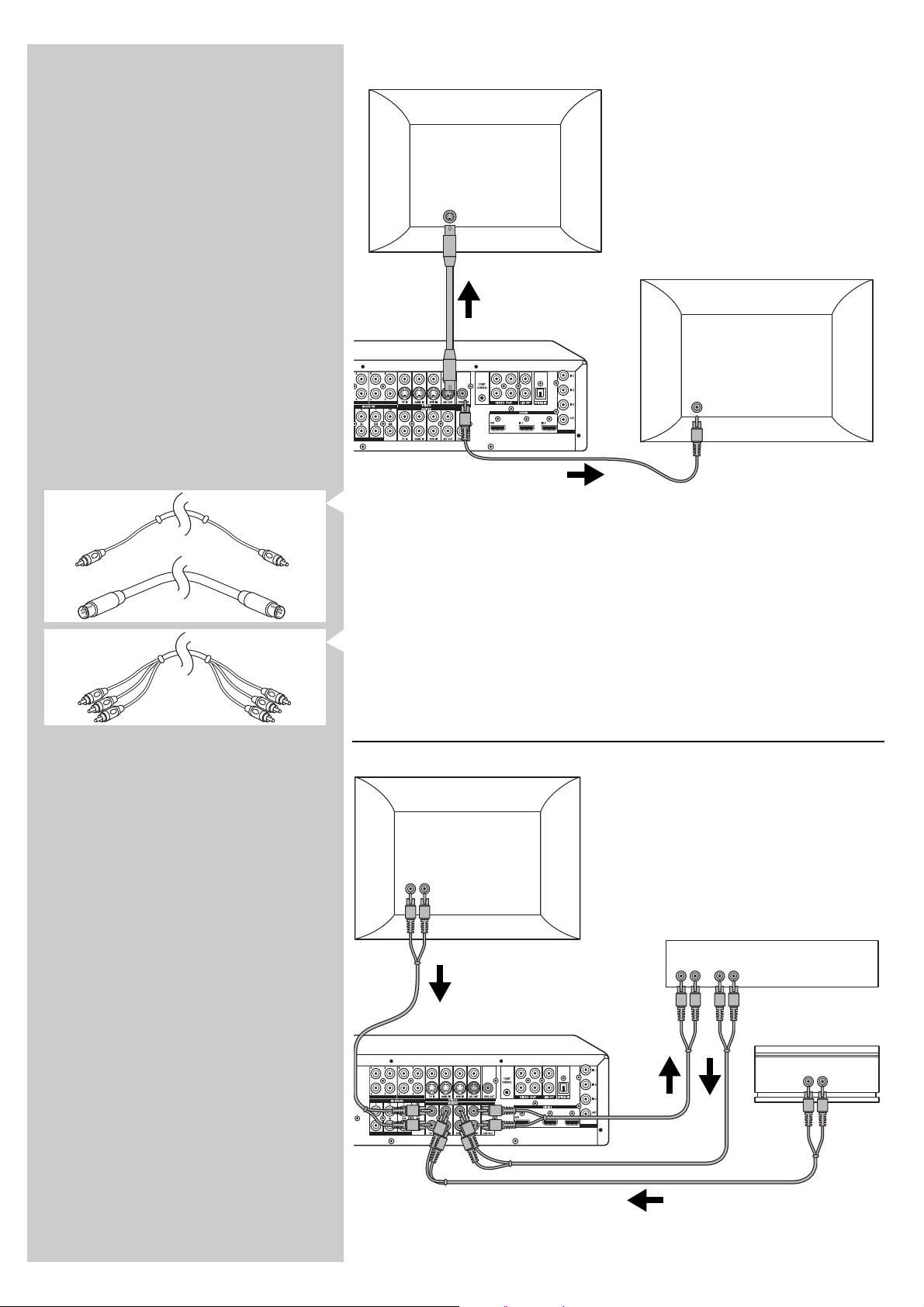
POLSKI 15
Połączenie S-Video / CVBS
• Jeśli telewizor posiada wejście S-Video, można połączyć je z wyjściem REC OUT
(21 - dolny rząd) urządzenia DFR9000. Należy do tego wykorzystać dodatkowy kabel
S-Video.
• Jeśli telewizor posiada wejście CVBS, można połączyć je z wyjściem CVBS (21)
urządzenia DFR9000. Należy do tego wykorzystać dodatkowy kabel 1x cinch.
Uwagi:
– Jeśli telewizor jest wyposażony w gniazdo skanowania progresywnego Component Video,
można podłączyć dodatkowy kabel 3x cinch do gniazd RGB (22) urządzenia DFR9000.
– Informacje na temat podłączania telewizora z wejściem HDMI znajdują się w rozdziale
‘Podłączanie cyfrowych urządzeń HDMI’.
4.3 Podłączanie analogowych urządzeń audio
Do podłączania analogowych urządzeń audio dostępnych jest sześć wejść
(AUDIO: TV IN, GAME IN i DVD IN - 25) oraz dwa wyjścia (REC OUT 25).
TV
S-VIDEO IN
CD-R IN AUX IN
TV
CVBS IN
TV
AUDIO OUT
AUDIO IN AUDIO OUT
Nagrywarka DVD
Konsola do gier
CD IN CD-R IN AUX IN
AUDIO OUT
Page 16
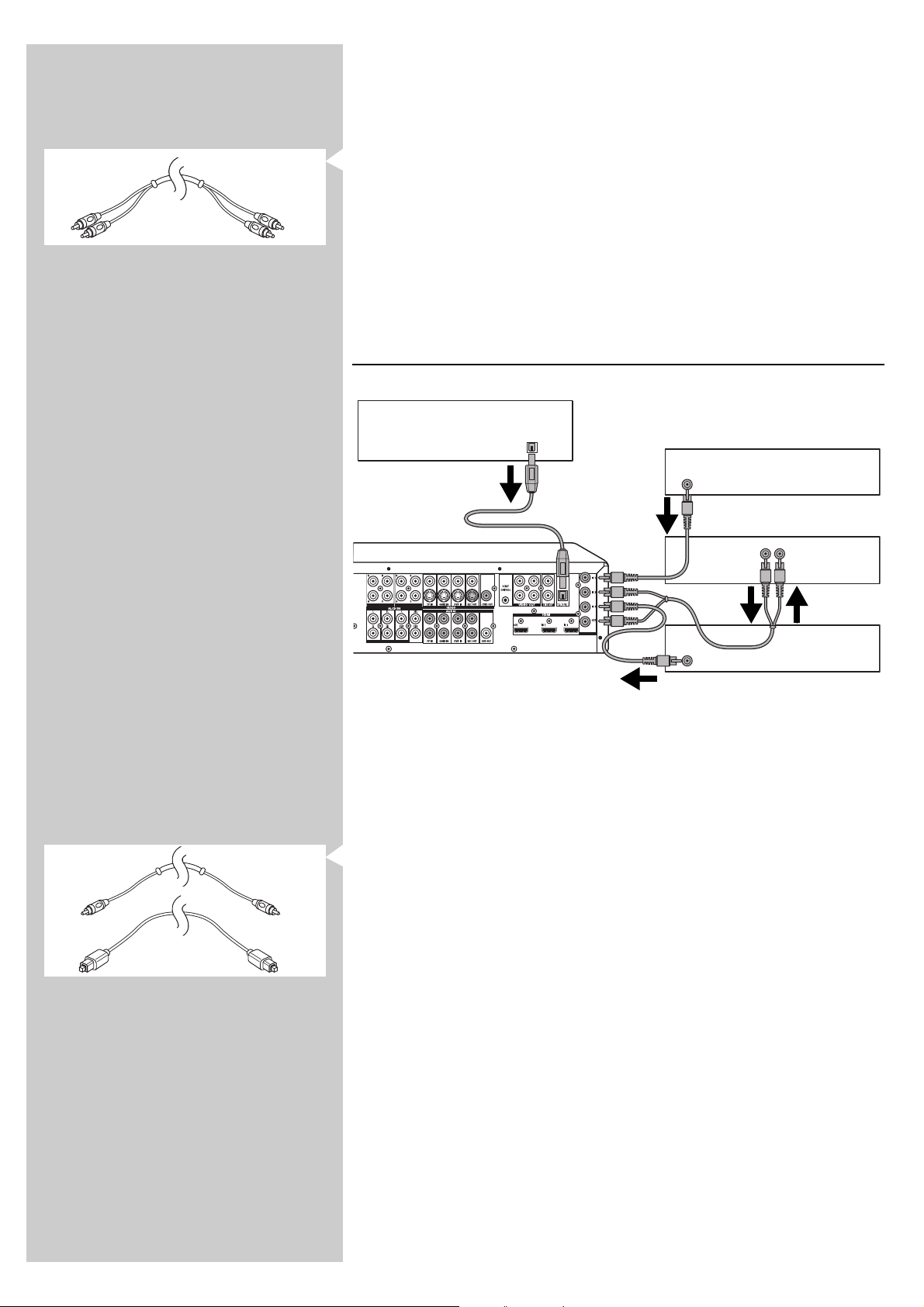
Jeśli nie podłącza się urządzeń wielokanałowych (np. odtwarzacza SACD),
można przypisać gniazda L/R, SL/SR i C/SUB (24) do podłączania analogowych urządzeń audio
(CD IN, CD-R IN i AUX IN). W przypadku urządzeń nagrywających należy podłączyć cztery
wtyczki do odbiornika (zestaw wejść i wyjść stereofonicznych).
Urządzenia odtwarzające wymagają podłączenia tylko jednego zestawu wtyczek stereo.
Do podłączania analogowych urządzeń audio dołączono jeden kabel 2x cinch audio.
• Pamiętaj, aby przed podłączeniem jakichkolwiek urządzeń wyłączyć odbiornik i wyjąć
wtyczkę przewodu zasilającego z gniazdka!
• Połącz wyjścia audio telewizora z gniazdami TV IN (25) urządzenia DFR9000.
• Połącz wyjścia audio konsoli do gier z gniazdami GAME IN (25) urządzenia DFR9000.
• Połącz wyjścia audio odtwarzacza/nagrywarki DVD z gniazdami DVD IN (25) urządzenia
DFR9000.
• Połącz wejścia audio nagrywarki DVD z gniazdami REC OUT (25) urządzenia DFR9000.
> Następnie za pomocą regulacji dźwięku odbiornika można wyregulować dźwięk
wszystkich podłączonych analogowych urządzeń wejściowych. Można również nagrywać
z tunera lub dowolnego podłączonego dodatkowo urządzenia wejściowego.
4.4 Podłączanie cyfrowych urządzeń audio
Do podłączania cyfrowych urządzeń audio dostępne są trzy wejścia cyfrowe (DIGITAL IN 1, IN
2iIN3-28), jedno wejście optyczne/cyfrowe (OPTICAL IN -23) i jedno wyjście cyfrowe
(DIGITAL OUT - 28). Gniazdo OPTICAL IN służy do podłączania cyfrowych urządzeń
odtwarzających z wyjściami optycznymi, które dostarczają sygnał cyfrowy przez łącze optyczne.
Po połączeniu gniazda DIGITAL OUT z wejściem cyfrowym cyfrowego urządzenia
nagrywającego (np. nagrywarki CD), można za jego pomocą bezpośrednio nagrywać sygnał
cyfrowy. W przypadku urządzeń nagrywających należy podłączyć dwie wtyczki do odbiornika
(jedno wejście i jedno wyjście cyfrowe). W przypadku urządzeń odtwarzających wystarczy
podłączyć tylko jedną wtyczkę.
Do podłączania cyfrowych (koncentrycznych) urządzeń audio dołączono jeden cyfrowy kabel
1x cinch (koncentryczny). Do podłączania cyfrowych (optycznych) urządzeń audio wymagany
jest kabel cyfrowy (optyczny).
• Pamiętaj, aby przed podłączeniem jakichkolwiek urządzeń wyłączyć odbiornik i wyjąć
wtyczkę przewodu zasilającego z gniazdka!
• Połącz wyjście optyczne odbiornika satelitarnego z gniazdem OPTICAL IN (23)
urządzenia DFR9000.
•
Połącz wyjście cyfrowe odtwarzacza DVD z gniazdem DIGITAL IN 1 (28) urządzenia
DFR9000.
• Połącz wyjście cyfrowe nagrywarki CD z gniazdem DIGITAL IN 2 (28) urządzenia
DFR9000.
• Połącz wejście cyfrowe nagrywarki CD z gniazdem DIGITAL OUT (28) urządzenia
DFR9000.
•
Gniazdo DIGITAL IN 3 (28) urządzenia DFR9000 nie jest przydzielone do żadnego
określonego urządzenia. Można do niego podłączyć dowolne cyfrowe urządzenie
odtwarzające, np. odtwarzacz CD.
> Następnie za pomocą regulacji dźwięku odbiornika można wyregulować dźwięk
dowolnych podłączonych cyfrowych urządzeń wejściowych. Można również nagrywać z
tunera lub dowolnego podłączonego dodatkowo urządzenia wejściowego.
Uwaga! Nagrywanie cyfrowe jest możliwe tylko, jeśli nośnik nie jest zabezpieczony przed
kopiowaniem. Do nagrywania za pomocą stereofonicznego urządzenia nagrywającego nie
należy używać opcji menu ‘Raw’ (menu ‘Configuration’).
16 POLSKI
Tu ner satelitarny
OPTICAL OUT
DIGITAL OUT
Odtwarzacz DVD
OUT
IN
DIGITAL AUDIO
Nagrywarka
CD
CD IN CD-R IN AUX IN
DIGITAL OUT
Odtwarzacz
CD
Page 17
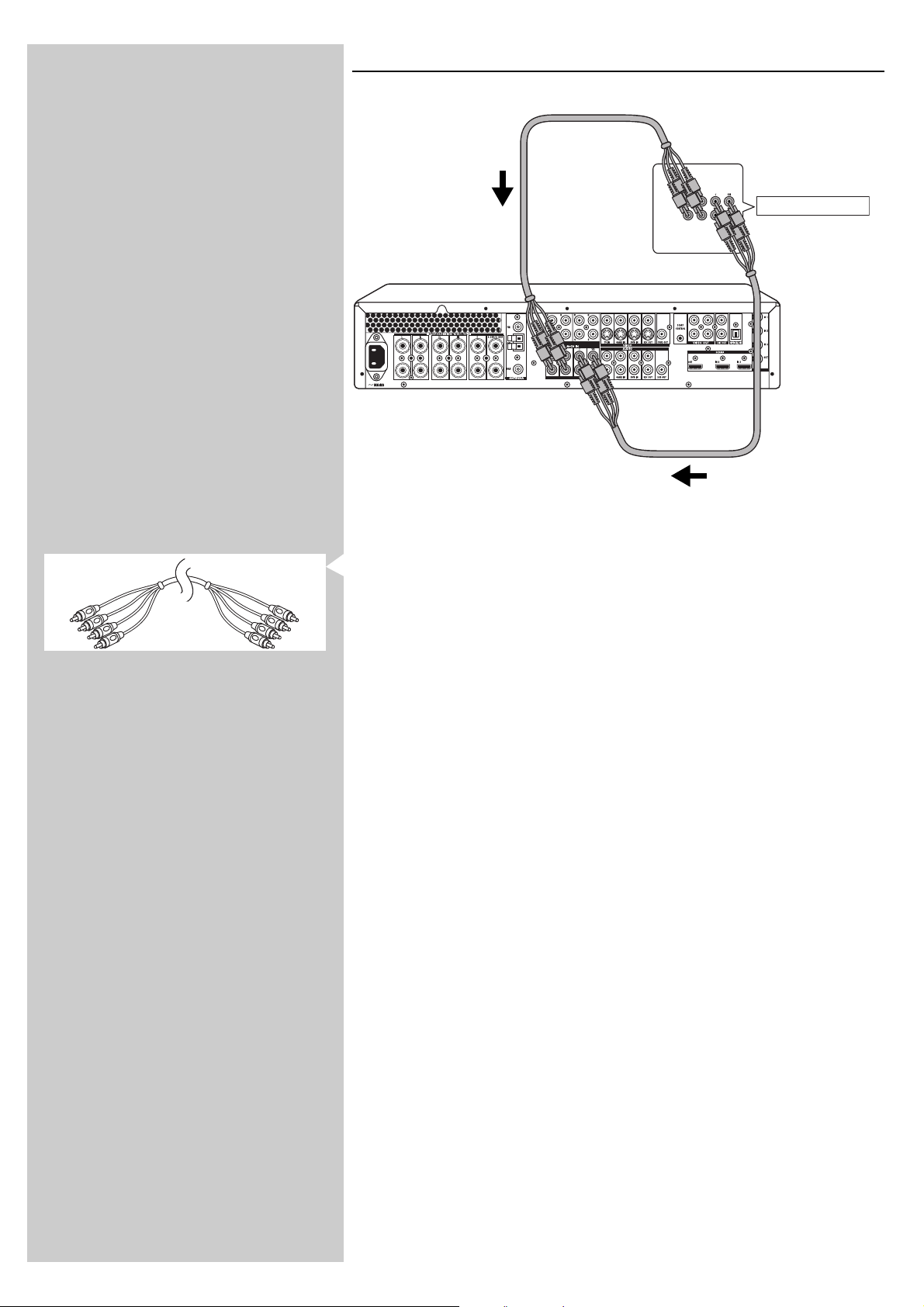
4.5 Podłączanie analogowych urządzeń wielokanałowych
Urządzenie DFR9000 jest wyposażone w osiem wielokanałowych wejść audio, umożliwiając
połączenie wielokanałowe w konfiguracji 7.1.
Do połączenia wielokanałowego dołączono dwa kable 4x cinch audio.
• Pamiętaj, aby przed podłączeniem jakichkolwiek urządzeń wyłączyć odbiornik i wyjąć
wtyczkę przewodu zasilającego z gniazdka!
• Połącz wyjścia SURROUND ‘L’ i ‘R’ odtwarzacza SACD z wejściami M-CH IN (24) ‘SL’ i
‘SR’ urządzenia DFR9000.
• Połącz wyjście CENTRE odtwarzacza SACD z wejściem M-CH IN (24) ‘C’ urządzenia
DFR9000.
• Połącz wyjście SUBWOOFER odtwarzacza SACD z wejściem M-CH IN (24) ‘SUB’
urządzenia DFR9000.
• Połącz wyjścia SURROUND BACK ‘L’ i ‘R’ odtwarzacza SACD z wejściami
M-CH IN (24) ‘SBL’ i ‘SBR’ urządzenia DFR9000.
• Wybierz ‘SACD 1’ w menu ‘A/V input’. Patrz ‘5. Menu systemowe’ i
‘10.7 ‘Menu A/V input’.
> Następnie za pomocą regulacji dźwięku odbiornika można wyregulować dźwięk
dowolnych podłączonych wielokanałowych urządzeń wejściowych.
Uwagi:
–Aby odtwarzać standardowe płyty CD lub DVD w odtwarzaczu SACD, należy wykonać
dodatkowe połączenie. W przeciwnym razie odtwarzacz SACD może wyprowadzić sygnał na
nieprawidłowych wyjściach.
– Jeśli urządzenie wielokanałowe posiada tylko jedno tylne wyjście surround (‘L’ lub ‘R’), można je
połączyć z gniazdem ‘SBL’ lub ‘SBR’.
– Zależnie od zarządzania basami w urządzeniu wejściowym, wzmocnienie subwoofera
wielokanałowego analogowego wejścia audio można dostosować w menu ‘Configuration’,
podmenu ‘M(ultichannel) Subw(oofer) (Gain)’. Patrz ‘10.1 Menu Configuration’.
– Jeśli nie są dostępne żadne urządzenia wielokanałowe, gniazda L/R (CD IN), SL/SR (CDR-IN) i
C/SUB (AUX IN) można połączyć z wyjściami analogowych urządzeń audio.
Gniazda te należy najpierw przydzielić w menu systemowym. Szczegółowe informacje znajdują
się w rozdziale ‘6.7 Zmiana funkcji wejść’ oraz ‘10.1 Menu Configuration’ (‘Audio in’).
Jeśli nie zostaną podłączone żadne urządzenia wielokanałowe, gniazda SBL/SBR nie pełnią
żadnych funkcji.
–Pamiętaj, że w odtwarzaczu SACD (lub innym analogowym wielokanałowym urządzeniu
wejściowym) konfiguracja głośników powinna być taka sama, jak w urządzeniu DFR9000.
POLSKI 17
M-CH OUT
CD IN CD-R IN AUX IN
Odtwarzacz SACD
Page 18
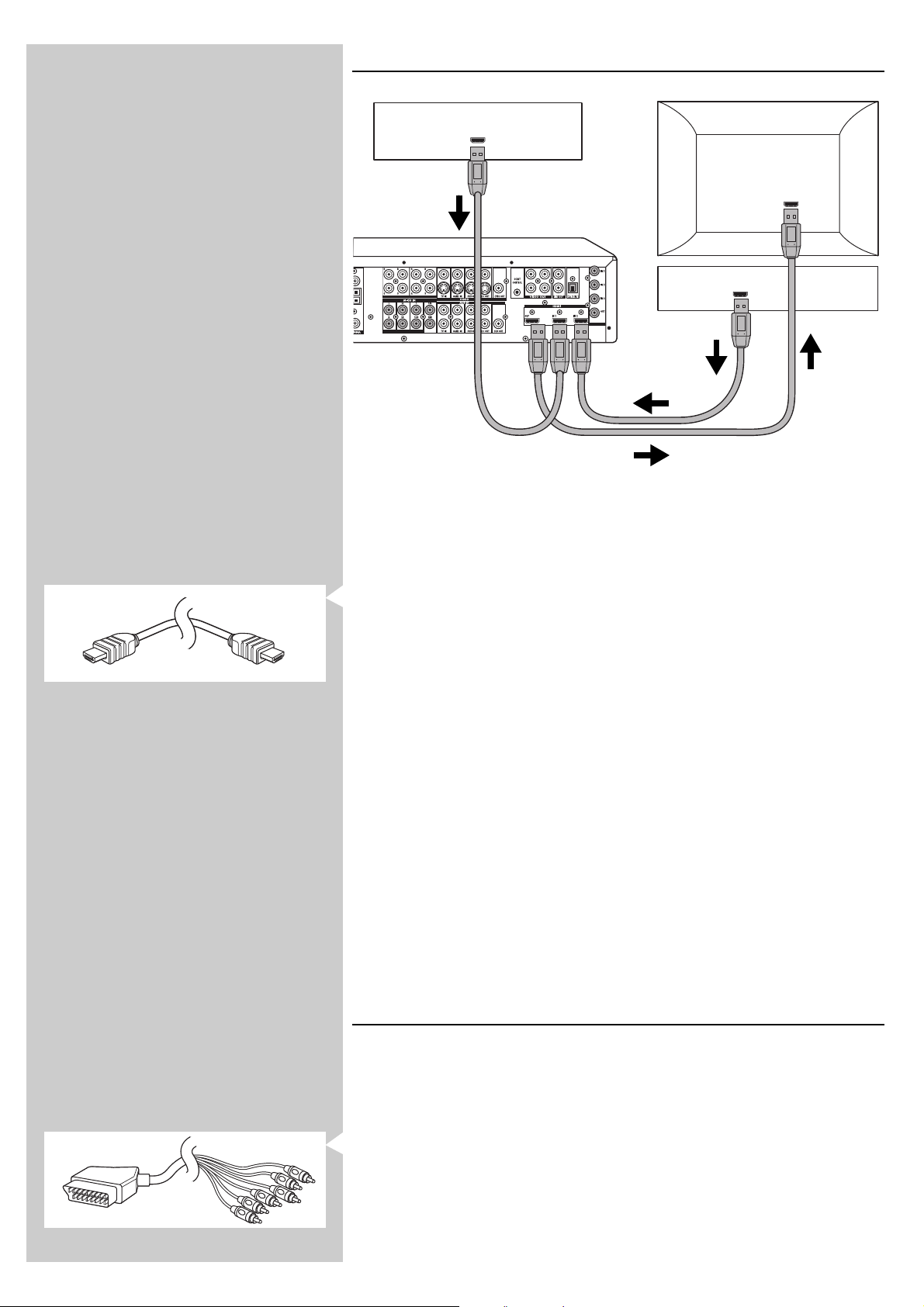
4.6 Podłączanie cyfrowych urządzeń HDMI
HDMI (High-Definition Multimedia Interface) zapewnia najwyższej jakości, wysokiej rozdzielczości
obraz i wielokanałowy dźwięk. HDMI potrafi przenosić nieskompresowany obraz o wysokiej
rozdzielczości i wielokanałowy dźwięk we wszystkich formatach HD. Dlatego do połączenia
urządzenia DFR9000 z urządzeniem wyposażonym w HDMI wystarczy jeden kabel. Urządzenie
DFR9000 posiada jedno wyjście HDMI do podłączania HDTV i dwa wejścia HDMI do
podłączania odtwarzacza SACD z obsługą HDMI oraz innego urządzenia wejściowego HDMI.
Do połączenia HDMI wymagany jest dodatkowy kabel HDMI.
Uwagi:
–Połączenie HDMI można wykonać tylko z urządzeniami z obsługą HDMI z HDCP (High
Bandwidth Digital Content Protection). Do podłączenia złącza DVI (wyposażonego w HDCP)
wymagana jest oddzielna przejściówka (DVI do HDMI). Jednak połączenie DVI (z HDCP) nie
obsługuje sygnałów audio. Aby uzyskać dodatkowe informacje, należy skontaktować się z
lokalnym sprzedawcą urządzeń audio.
– Jeśli jako urządzenie wejściowe podłączone do urządzenia DFR9000 wykorzystuje się
urządzenie HDMI z HDCP, urządzenie wyjściowe (np. telewizor) również należy podłączyć przez
HDMI (z HDCP).
– HDMI nie obsługuje żadnego dźwięku o wysokiej rozdzielczości (SACD, DVD-Audio)!
•
Pamiętaj, aby przed podłączeniem jakichkolwiek urządzeń wyłączyć odbiornik i wyjąć
wtyczkę przewodu zasilającego z gniazdka!
• Pamiętaj, aby wykonać połączenie wielokanałowe. Patrz ‘4.5 Podłączanie analogowych
urządzeń wielokanałowych’.
• Połącz wyjście HDMI odtwarzacza SACD z obsługą HDMI z wejściem HDMI IN 1 (27)
urządzenia DFR9000.
•
Połącz wyjście HDMI urządzenia wejściowego HDMI z wejściem HDMI IN 2 (27)
urządzenia DFR9000.
• Połącz wejście HDMI urządzenia HDTV z wyjściem HDMI OUT (27) urządzenia
DFR9000.
• Wybierz ‘SACD 2’ w menu ‘A/V input’. Patrz ‘5. Menu systemowe’ i
‘10.7 ‘Menu A/V input’.
4.7 Podłączanie urządzeń video
Urządzenie DFR9000 jest wyposażone w wejścia/wyjścia RGBS (VIDEO 1 IN - 19 i VIDEO 2
IN - 20), S-Video (VIDEO -21 - dolny rząd), a także CVBS (VIDEO - 21 - górny rząd) do
podłączania sprzętu video.
Do podłączenia RGBS dostarczony jest kabel 6x cinch - Scart.
Połączenie SCART/RGBS
Uwaga! Wejścia DIGITAL IN 1 (28) i OPTICAL IN (23) są przydzielone jako wejścia audio dla VIDEO
1IN(19) i VIDEO 2 IN (20). Jeśli podłączone urządzenia wejściowe nie posiadają wyjść
cyfrowych, należy zmienić funkcje innych (analogowych) wejść audio, aby podłączyć do nich
takie specyficzne urządzenie. Szczegółowe informacje znajdują się w rozdziale ‘6.7 Zmiana
funkcji wejść’ oraz ‘10.7 Menu A/V input’.
18 POLSKI
Odtwarzacz SACD
HDMI OUT
Źródło sygnału
HDMI
CD IN CD-R IN AUX IN
HDTV
HDMI IN
HDMI OUT
Page 19
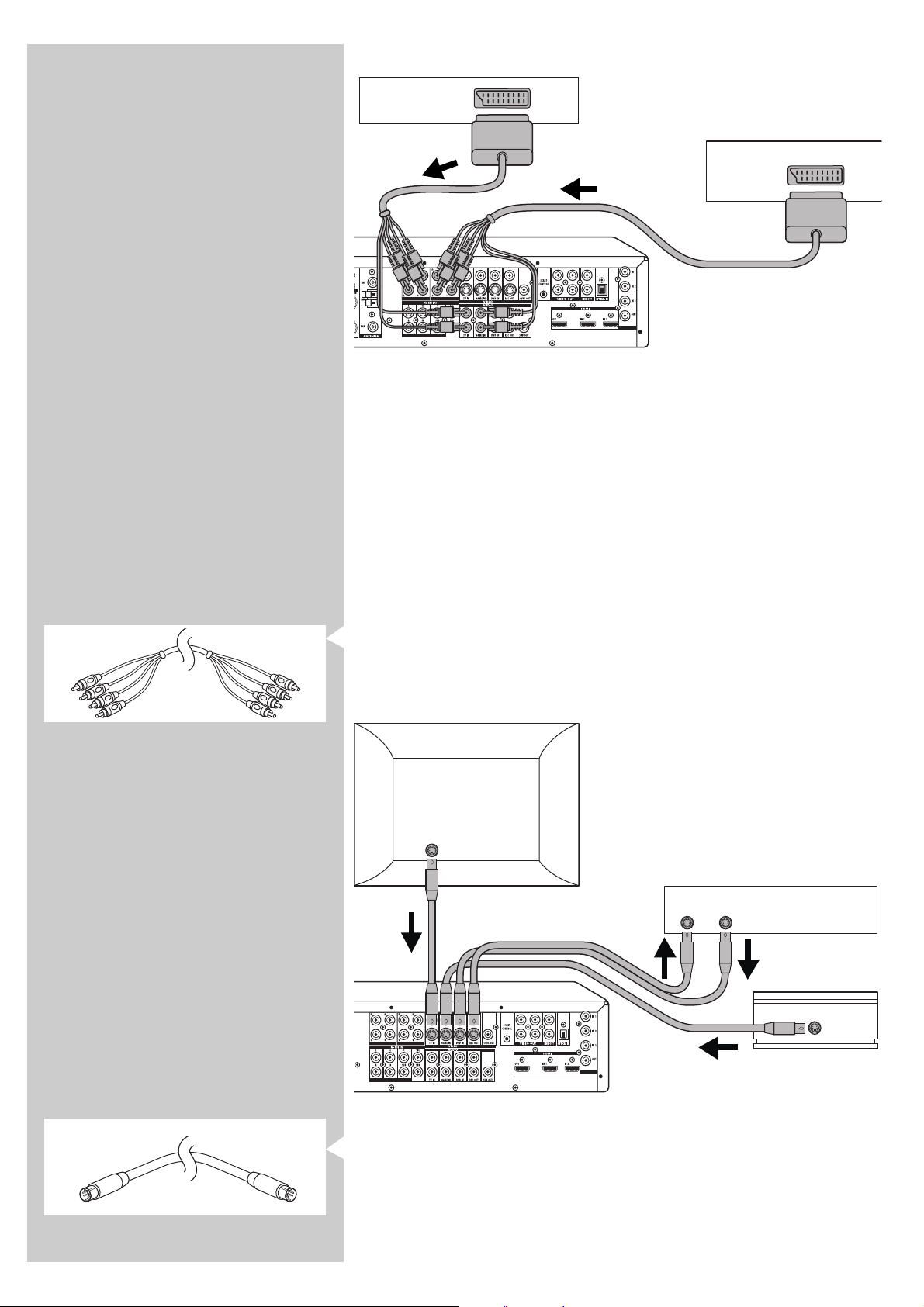
• Pamiętaj, aby przed podłączeniem jakichkolwiek urządzeń wyłączyć odbiornik i wyjąć
wtyczkę przewodu zasilającego z gniazdka!
• Podłącz czerwoną, zieloną, niebieską i żółtą wtyczkę kabla 6x cinch - Scart do
odpowiednich wejść VIDEO 1 IN (19) urządzenia DFR9000.
• Podłącz czerwoną i białą wtyczkę audio do wejść przydzielonych dla połączeń audio, np.
TV IN (25).
• Podłącz wtyczkę Scart na drugim końcu kabla do wyjścia Scart odtwarzacza/nagrywarki
DVD.
• Podłącz czerwoną, zieloną, niebieską i żółtą wtyczkę kabla 6x cinch - Scart do
odpowiednich wejść VIDEO 2 IN (20) urządzenia DFR9000.
• Podłącz czerwoną i białą wtyczkę audio do wejść przydzielonych dla połączeń audio, np.
GAME IN (25).
• Podłącz wtyczkę Scart na drugim końcu kabla do wyjścia Scart odbiornika satelitarnego.
Uwaga! Jeśli odtwarzacz/nagrywarka DVD lub odbiornik satelitarny jest wyposażony w wyjścia RGBS,
można połączyć je z odpowiednimi gniazdami VIDEO IN (19, 20) urządzenia DFR9000.
Należy to zrobić za pomocą jednego dołączonego kabla 4x cinch.
Połączenie S-Video
• Pamiętaj, aby przed podłączeniem jakichkolwiek urządzeń wyłączyć odbiornik i wyjąć
wtyczkę przewodu zasilającego z gniazdka!
• Połącz dodatkowym kablem S-Video wyjście S-Video telewizora z wejściem
VIDEO TV IN (21 - dolny rząd) urządzenia DFR9000.
• Połącz dodatkowym kablem S-Video wyjście S-Video konsoli do gier z wejściem
VIDEO GAME IN (21 - dolny rząd) urządzenia DFR9000.
POLSKI 19
Magnetowid
SCART OUTPUT
DVD
Tuner satelitarny
CD IN CD-R IN AUX IN
SCART OUTPUT
TV
S-VIDEO OUT
S-VIDEO IN
Nagrywarka DVD
S-VIDEO OUT
Konsola do gier
S-VIDEO OUT
CD IN CD-R IN AUX IN
Page 20
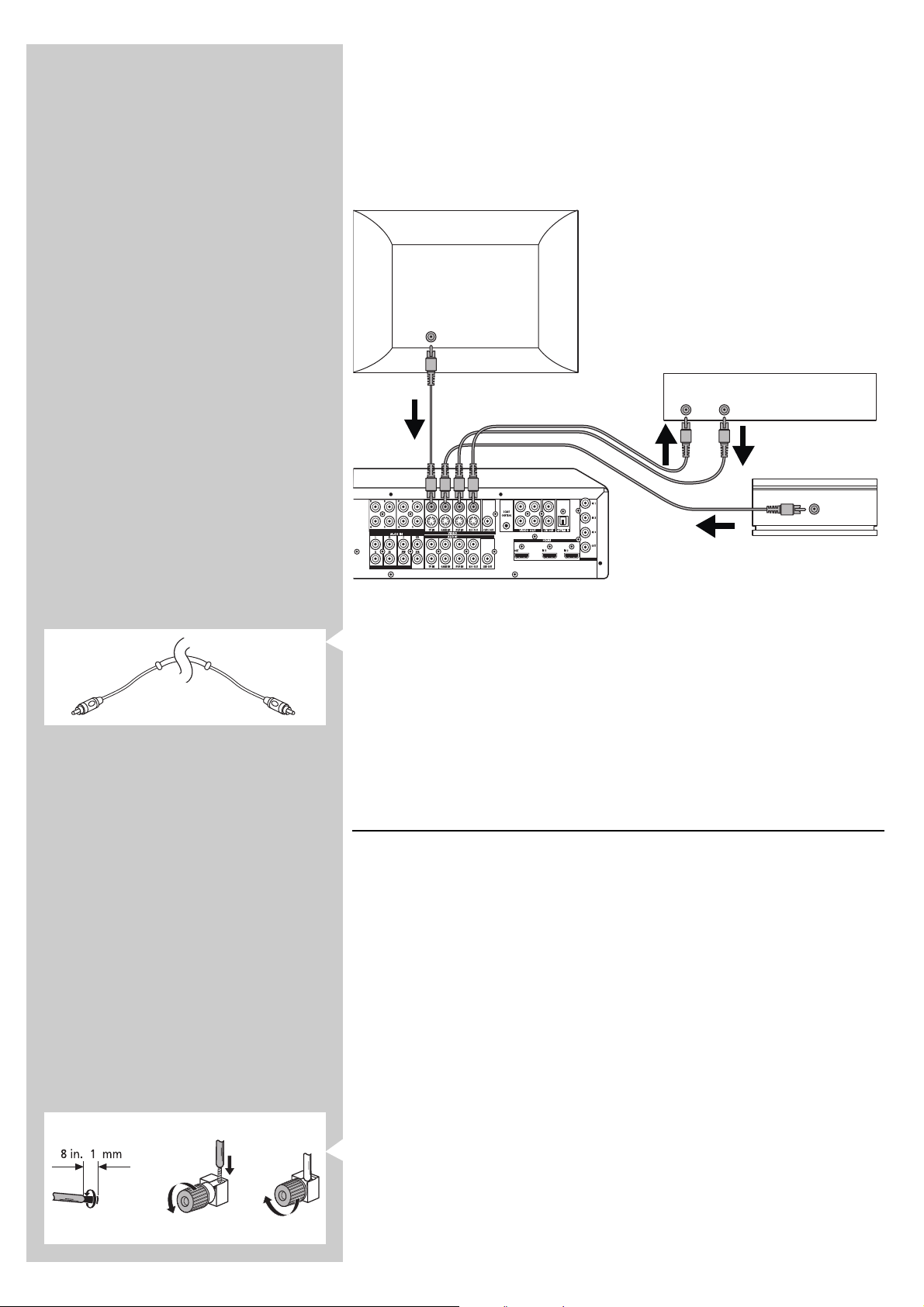
• Połącz dodatkowym kablem S-Video wyjście S-Video odtwarzacza/nagrywarki DVD z
wejściem DVD IN (21 - dolny rząd) urządzenia DFR9000.
• Połącz dodatkowym kablem S-Video wejście S-Video nagrywarki DVD z wyjściem
REC OUT (21 - dolny rząd) urządzenia DFR9000.
• Sposób połączenia audio z telewizorem, konsolą do gier i odtwarzaczem/nagrywarką
DVD został opisany w rozdziałach dotyczących podłączania urządzeń analogowych.
Połączenie CVBS
• Pamiętaj, aby przed podłączeniem jakichkolwiek urządzeń wyłączyć odbiornik i wyjąć
wtyczkę przewodu zasilającego z gniazdka!
• Połącz dodatkowym kablem 1x cinch wyjście CVBS telewizora z wejściem
VIDEO TV IN (21 - górny rząd) urządzenia DFR9000.
• Połącz dodatkowym kablem 1x cinch wyjście CVBS konsoli do gier z wejściem
VIDEO GAME IN (21 - górny rząd) urządzenia DFR9000.
• Połącz dodatkowym kablem 1x cinch wyjście CVBS odtwarzacza/nagrywarki DVD z
wejściem DVD IN (21 - górny rząd) urządzenia DFR9000.
• Połącz dodatkowym kablem 1x cinch wejście CVBS nagrywarki DVD z wyjściem
REC OUT (21 - górny rząd) urządzenia DFR9000.
• Sposób połączenia audio z telewizorem, konsolą do gier i odtwarzaczem/nagrywarką
DVD został opisany w rozdziałach dotyczących podłączania urządzeń analogowych.
4.8 Podłączanie głośników
Przedstawimy sposób podłączenia kompletnego zestawu 7 głośników (łącznie z subwooferem i
tylnym głośnikiem surround). Należy jednak pamiętać, że każda instalacja domowa jest inna.
Wystarczy podłączyć posiadane głośniki w opisany poniżej sposób. Odbiornik może działać z
zaledwie dwoma głośnikami stereofonicznymi (przednie głośniki na ilustracji), ale najlepszy
dźwięk surround osiągnie się przy pełnym zestawie. Jako minimum zalecamy 5 głośników
(2 głośniki przednie, głośnik centralnyi2głośniki surround), co zapewni dobry dźwięk surround.
Osiągnięcie pewnego efektu surround jest możliwe nawet z mniejszą liczbą głośników.
Polega to na przekierowaniu sygnałów przewidzianych dla brakujących głośników do tych
istniejących. Sposób prawidłowej konfiguracji odbiornika dla określonej liczby i mocy używanych
głośników został opisany w rozdziałach ‘6.4 Ustawianie wielkości i odległości głośników’,
‘6.5 Ustawianie głośności głośników’ ‘10.2 Menu Balance’ i ‘10.3 Menu Speakers’.
Uwagi:
– Przed podłączeniem/odłączenie jakichkolwiek urządzeń zawsze wyłącz odbiornik!
– Można podłączać głośniki o impedancji znamionowej 4 i 8 omów. Jednak głośniki o impedancji
znamionowej 4 omów zapewniają lepszą wydajność.
Informacje ogólne
1 Skręć razem odsłonięte rdzenie przewodów.
2 Poluzuj zacisk głośnika i włóż odsłonięty rdzeń przewodu.
3 Pamiętaj, aby podłączyć prawy głośnik do prawego zacisku, a lewy głośnik do lewego
zacisku. Pamiętaj również, aby kable+i-zostały podłączone do prawidłowych zacisków
głośnika (+ do + i - do -).
4 Dokręć zaciski.
20 POLSKI
TV
CVBS OUT
Nagrywarka DVD
CVBS OUTCVBS IN
Konsola do gier
CVBS OUT
CD IN CD-R IN AUX IN
Page 21
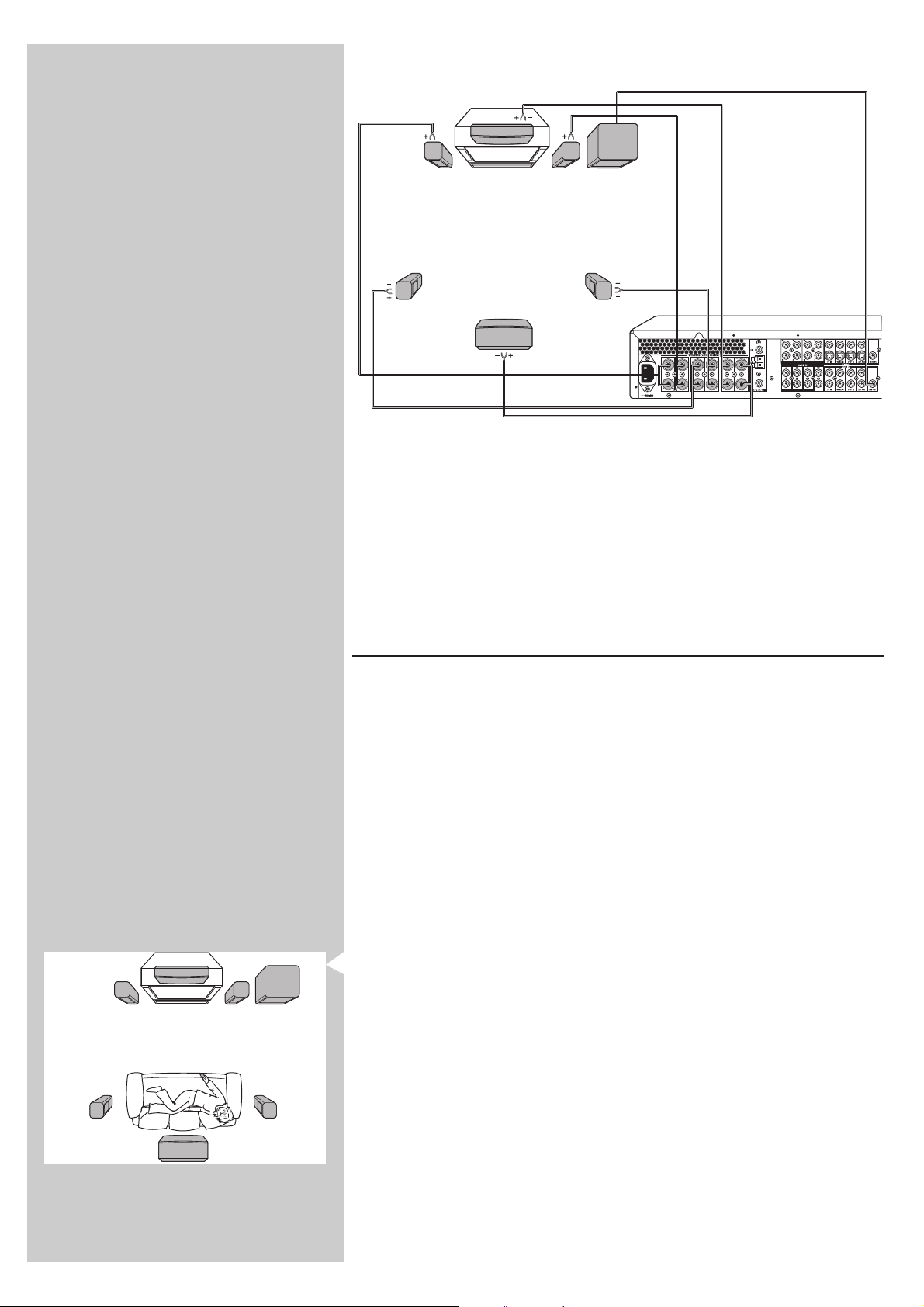
Podłączanie głośników
• Connect the left front speaker to the L(eft) terminals (17) and the right front speaker to
the R(ight) terminals (17).
• Podłącz lewy głośnik surround do zacisków SL (17), a prawy głośnik surround do
zacisków SR (17).
• Podłącz głośnik centralny do zacisku C (17).
Podłączanie aktywnego subwoofera:
• Podłącz aktywny subwoofer do zacisku SUB OUT (26).
• Tylny głośnik surround można podłączyć do zacisków 6.1 SB/5.1 SUB (17).
Podłączanie pasywnego subwoofera w konfiguracji głośników 5.1 (lub niższej):
• Podłącz pasywny subwoofer do zacisków 6.1 SB/5.1 SUB (17).
4.9 Rozmieszczenie głośników
Rozmieszczenie głośników w wielokanałowym systemie kina domowego może znacznie
poprawić jakość odtwarzanego dźwięku. Głośniki są zwykle tak zaprojektowane, aby działać
optymalnie w określonej pozycji. Może to być podłoga, stojak, blisko lub z dala od ścian.
Poniżej podajemy kilka wskazówek, jak uzyskać najlepszy dźwięk z głośników. Należy jednak
przestrzegać również instrukcji rozmieszczenia otrzymanej z głośnikami, aby maksymalnie je
wykorzystać.
Ogólne wskazówki dotyczące rozmieszczenia
• Jeśli to możliwe, wszystkie przednie głośniki powinny być tego samego typu lub marki.
Zapewnia to jednolite brzmienie z przodu i wyklucza możliwość wystąpienia
rozpraszających zakłóceń akustycznych w trakcie przechodzenia dźwięku między
niedopasowanymi głośnikami przedniokanałowymi.
• Nie należy ustawiać głośników w kątach, ponieważ powoduje to zbytnie wzmocnienie
basów.
• Ustawienie głośników za zasłonami, meblami, itp., obniży reakcję sopranów, znacznie
zmniejszając efekt stereo. Słuchacz powinien być w stanie ciągle ‘widzieć’ głośniki.
• Każde pomieszczenie ma inną charakterystykę akustyczną i możliwości rozmieszczenia
głośników często są ograniczone. Najlepszą pozycję głośników można znaleźć stosując
metodę prób i błędów. Generalnie głośniki należy rozmieścić tak symetrycznie, jak to tylko
możliwe w danym pomieszczeniu.
Ustawianie głośników przednich
• Ustaw lewy i prawy przedni głośnik w równej odległości od telewizora.
• Przednie głośniki należy tak rozmieścić, aby z pozycji słuchacza głośnik podłączony do
zacisków ‘L’ odbiornika znajdował się po lewej stronie, a głośnik podłączony do zacisków ‘R’
po prawej stronie. Można to sprawdzić za pomocą regulacji balansu w menu systemowym.
• Najlepszy efekt stereo osiąga się, kiedy 2 przednie głośniki i słuchacz tworzą trójkąt
równoboczny.
POLSKI 21
CENTRALNY
PRZEDNI
LEWY
TV
PRZEDNI
PRAWY
AKTYWNY
SUB-
WOOFER
LEWY
SURROUND
TYLNY
SURROUND
PRAWY
SURROUND
CD IN CD-R IN AUX IN
TYLNY
SURROUND
PRZEDNI
LEWY
POZYCJA SŁUCHANIA
TV
CENTRALNY
TYLNY
SURROUND
PRZEDNI
PRAWY
SUB-
WOOFER
PRAWY
SURROUND
Page 22
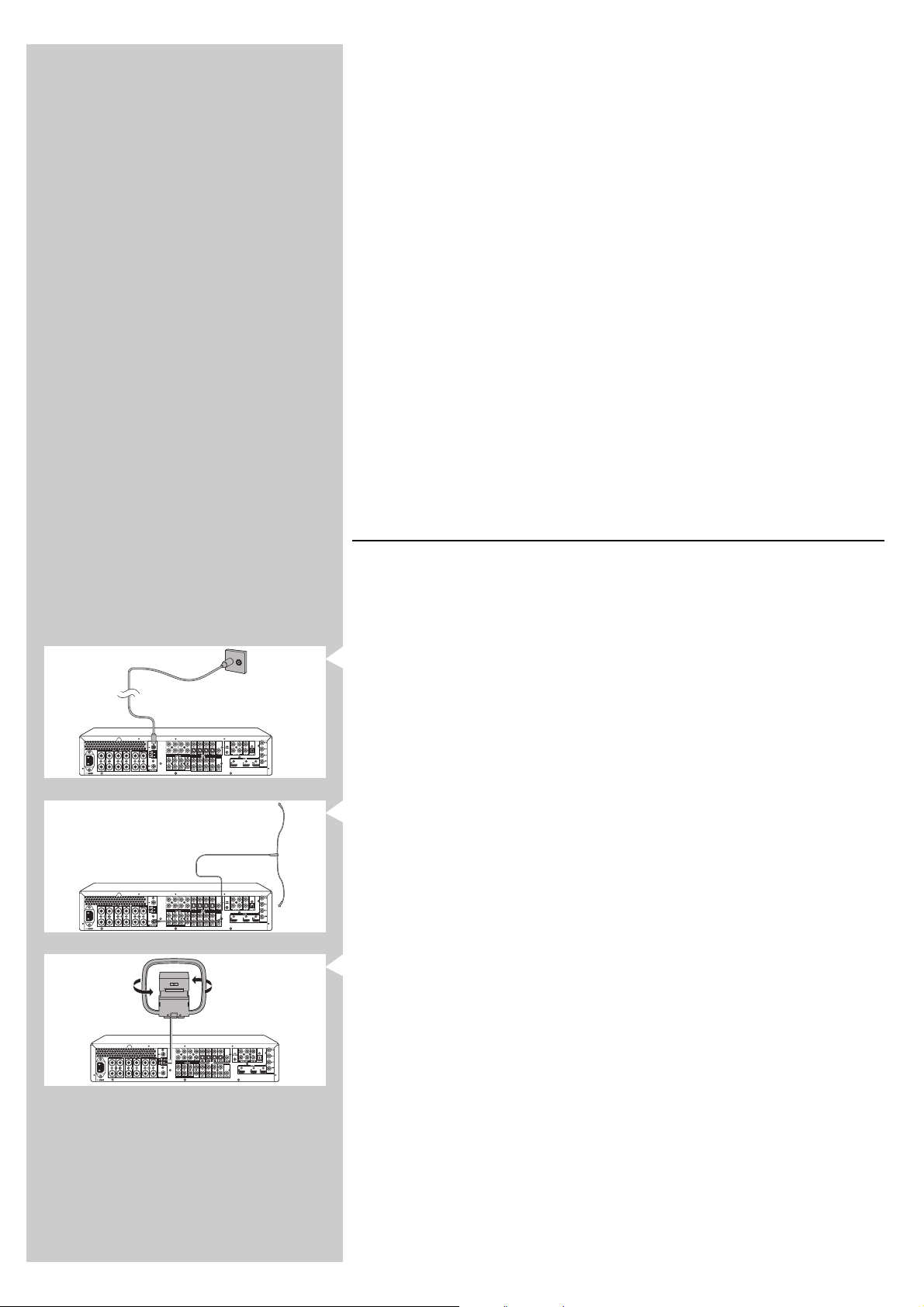
• Przednie głośniki najlepiej jest umieścić na takiej wysokości, aby głośniki wysokotonowe
znajdowały się na wysokości uszu (siedzącego) słuchacza.
• Aby zapobiec zakłóceniom magnetycznym obrazu telewizora, nie należy ustawiać przednich
głośników zbyt blisko odbiornika.
Ustawianie głośnika centralnego
• Głośnik centralny należy ustawić centralnie między głośnikami przednimi, np. pod lub na
telewizorze.
• Głośnik centralny najlepiej jest umieścić na wysokości uszu (siedzącego) słuchacza.
Ustawianie głośników surround
• Głośnik surround podłączony do zacisków ‘SL’ odbiornika powinien znajdować się z lewej
strony, a głośnik podłączony do zacisków ‘SR’ z prawej strony słuchacza. Można to
sprawdzić za pomocą regulacji balansu w menu systemowym.
• Jeśli to możliwe, głośniki surround należy ustawić nieco powyżej poziomu uszu słuchacza.
• Lewy i prawy głośnik surround powinny być skierowane przodem do siebie i znajdować się
wjednej linii ze słuchaczem lub za nim.
• Tylny głośnik surround należy ustawić tuż za słuchaczem w takiej samej odległości i na takiej
samej wysokości, jak lewy i prawy głośnik surround.
• Głośników surround nie należy ustawiać dalej od słuchacza, niż głośników przednich i
centralnego. W przeciwnym razie osłabi to efekt surround.
Ustawianie subwoofera
Subwoofer można wykorzystać do wzmocnienia basów w systemie.
• Jeśli to możliwe, subwoofer należy ustawić z lewej lub prawej strony głośnika centralnego,
patrząc z przodu głośnika centralnego.
• Poziom basów można zwiększyć ustawiając subwoofer bliżej kąta.
4.10 Podłączanie anten
Uwaga!
Pamiętaj, aby przed podłączeniem lub zmianą połączenia jakichkolwiek urządzeń
zawsze wyłączyć odbiornik i wyjąć wtyczkę przewodu zasilającego z gniazdka!
Antena FM
• Aby uzyskać jak najlepszy odbiór, podłącz wtyczkę FM (18) do anteny zbiorczej, anteny
telewizji kablowej lub dachowej anteny FM o impedancji 75 omów.
• Jeśli żadna z powyższych opcji nie jest dostępna, możesz wykorzystać antenę
przewodową do odbioru pobliskich stacji (odbiór może być słaby).
• Zmieniaj pozycję i kierunek anteny do chwili uzyskania najlepszego odbioru FM,
po czym zablokuj ją w tej pozycji.
Antena DAB
• Podłącz otrzymaną antenę DAB do gniazda DAB (18) odbiornika DFR9000.
Zawieś antenę w kształcie litery T, obróconą o 90 stopni. Najlepiej umieść ją blisko okna.
• Nie mocuj anteny do metalowej powierzchni.
• Zmieniaj pozycję i kierunek anteny do chwili uzyskania najlepszego odbioru, po czym
zablokuj ją w tej pozycji.
Antena AM
• Podłącz przewody otrzymanej anteny AM do gniazda anteny AM (18).
• Dopilnuj, aby zaciski anteny zamknęły się na odsłoniętym rdzeniu przewodu anteny, a nie
na plastikowej izolacji.
• Obracaj anteną, aby uzyskać optymalny odbiór.
22 POLSKI
CD IN CD-R IN AUX IN
CD IN CD-R IN AUX IN
CD IN CD-R IN AUX IN
Page 23
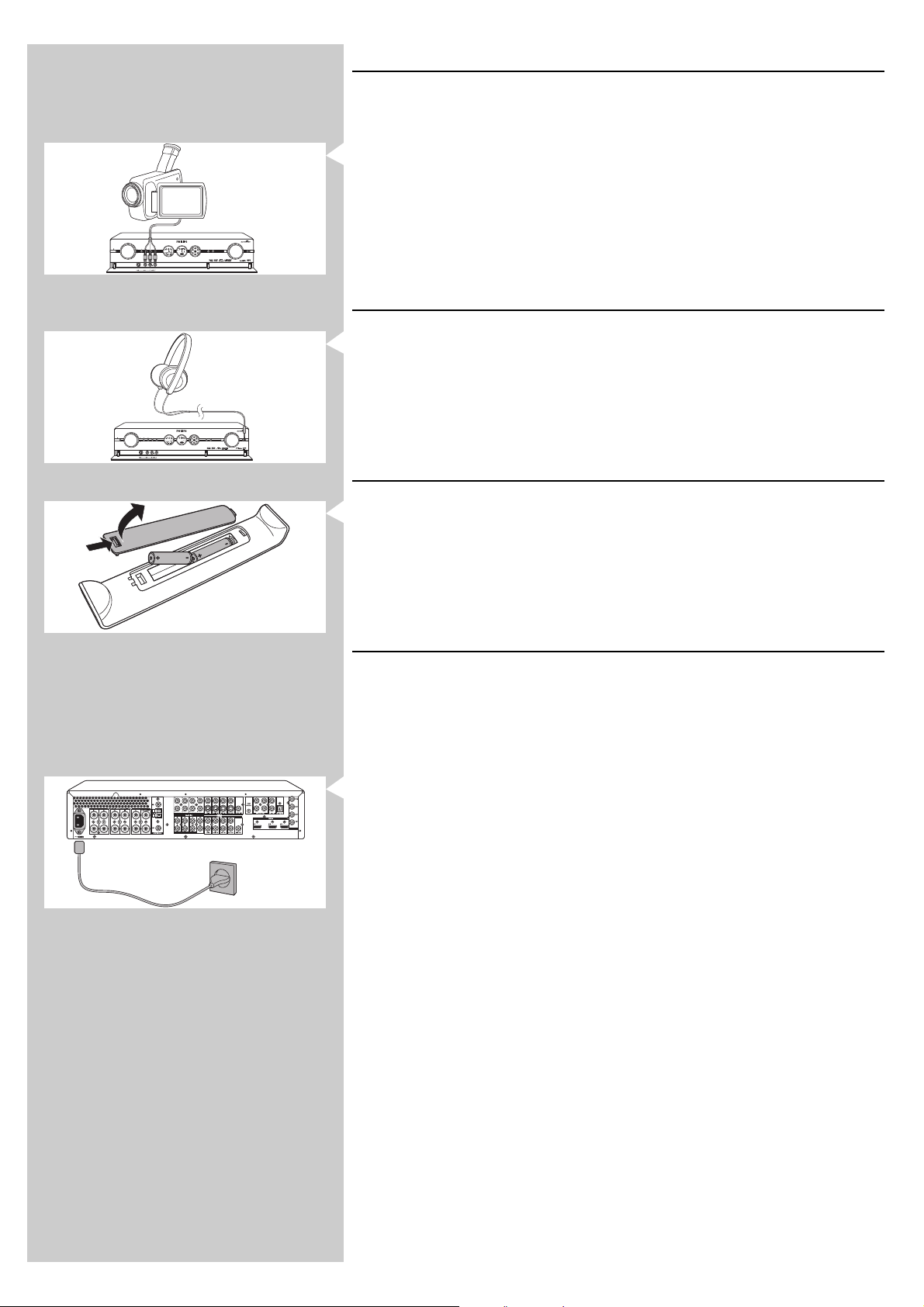
4.11 Podłączanie kamery video
(lub innych przenośnych, zewnętrznych urządzeń wejściowych)
1 Pamiętaj, aby przed podłączeniem jakichkolwiek urządzeń wyłączyć odbiornik i wyjąć
wtyczkę przewodu zasilającego z gniazdka!
2 Otwórz klapkę (14) z przodu odbiornika.
3 Połącz wyjścia Video oraz Audio ‘L’ i ‘R’ kamery video (lub innego przenośnego,
zewnętrznego urządzenia wejściowego) z wejściami Video i Audio ‘L’ i ‘R’ (15)
urządzenia DFR9000.
Lub:
3 Połącz wyjście S-Video kamery video (lub innego przenośnego zewnętrznego urządzenia
wejściowego) z wejściem S-Video (15) urządzenia DFR9000.
4.12 Podłączanie słuchawek
•
Podłącz słuchawki z wtyczką 3,5 mm (jack) do gniazda PHONES (13).
> Głośniki zostaną automatycznie wyciszone, a dźwięk będzie w trybie stereofonicznym.
4.13 Instalacja baterii w pilocie
1
Zdejmij pokrywę komory baterii i włóż dwie baterie AA (R6, 1,5 V), zachowując układ
+i–wkomorze baterii.
2 Załóż pokrywę.
4.14 Podłączanie do sieci zasilającej
Po podłączeniu głośników (i dodatkowego sprzętu) zgodnie z instrukcją, można podłączyć
urządzenie do gniazdka zasilającego.
1 Sprawdź, czy napięcie AC podane na tabliczce znamionowej (na spodzie urządzenia)
odpowiada lokalnemu napięciu AC.
Jeśli nie, skontaktuj się ze sprzedawcą lub serwisem.
2 Dopilnuj, aby przed podłączeniem urządzenia DFR9000 do sieci zasilającej,
wykonać wszystkie wymagane połączenia.
3 Podłącz kabel sieciowy do gniazdka.
>Popodłączeniu urządzenia do gniazdka, dioda Standby/On (1) zaświeci się na czerwono.
> Zasilanie AC zostało podłączone.
• Po przełączeniu w tryb gotowości, urządzenie nadal pobiera nieco energii.
Aby całkowicie odłączyć je od zasilania, wyjmij wtyczkę kabla zasilającego z
gniazdka.
Uwaga dla użytkowników w Wielkiej Brytanii: prosimy postępować według instrukcji na stronie 2.
POLSKI 23
DFR 9000 DIGITAL SURROUND RECEIVER
STANDBY-ON
SOURCE
OK SYSTEM MENU
++
VOLUME
SURROUND BASS/TREBLE IR PHONES
++
DFR 9000 DIGITAL SURROUND RECEIVER
STANDBY-ON
SOURCE
OK SYSTEM MENU
++
VOLUME
SURROUNDBASS/TREBLE IR PHONES
++
CD IN CD-R IN AUX IN
Page 24
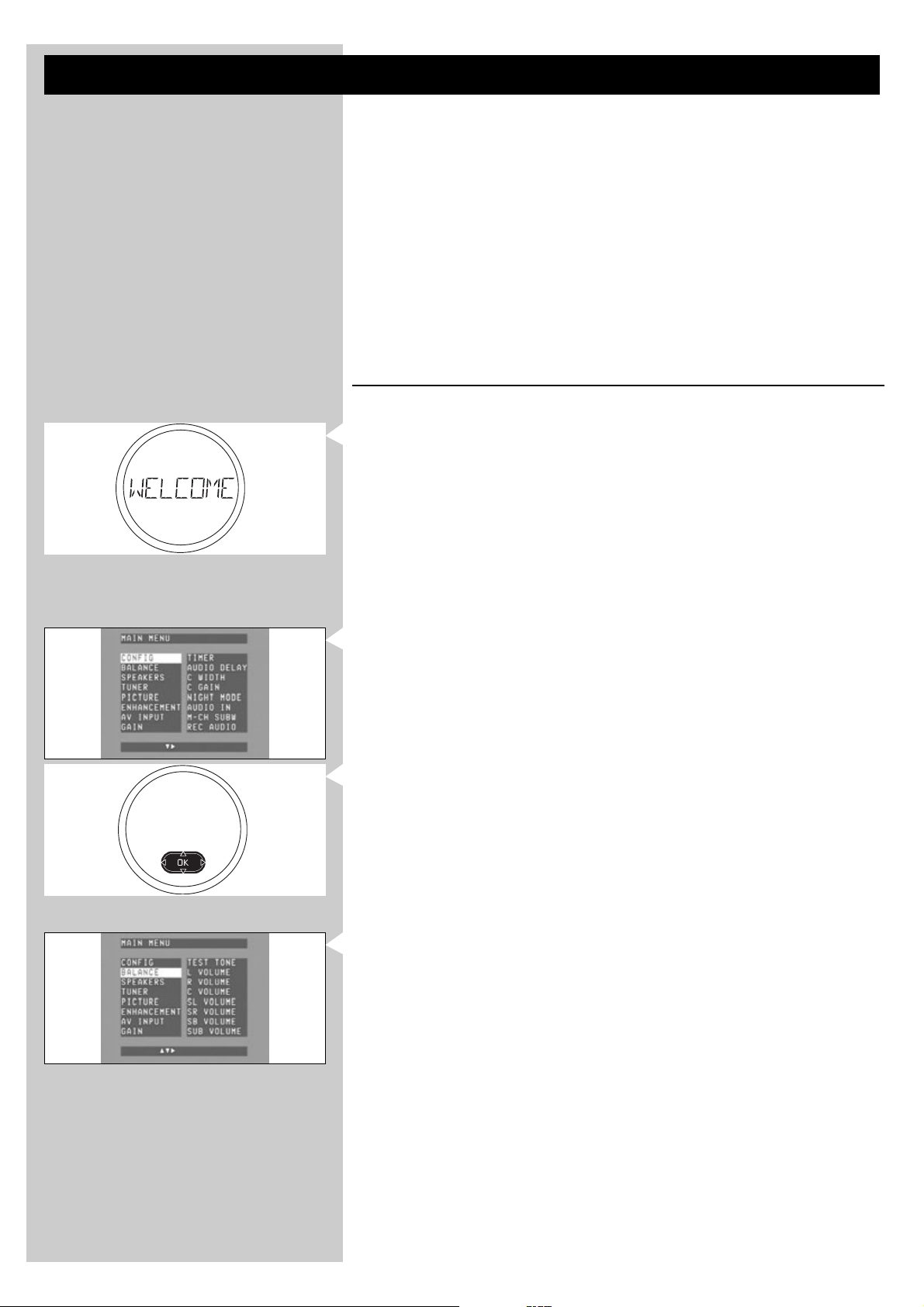
24 POLSKI
5. Menu systemowe
Wszystkie ustawienia odbiornika (oprócz ustawień dźwięku) przeprowadza się za pomocą menu
ekranowego (OSD), wykorzystując następujące przyciski:
na klawiaturze: Menu systemowe (5), OK (4), 1/2 (3) i 3/4 (2). Kiedy menu systemowe jest
aktywne, pokrętło SOURCE (2) działa jak przycisk wyboru góra/dół.
na pilocie: Menu systemowe (5), OK (7) i 1/2/3/4 (6).
Przedstawimy obsługę urządzenia DFR900 za pomocą przycisków na pilocie. Jeśli do obsługi są
potrzebne przyciski lokalnej klawiatury, zostaną odpowiednio wymienione.
W odbiornik ustawiono fabrycznie opcje standardowe. Można je jednak ustawić odpowiednio
do własnych preferencji. Niektóre ustawienia należy przeprowadzić przed uruchomieniem
urządzenia DFR9000. Patrz ‘6. Konfiguracja odbiornika’. Ekrany menu odbiornika umożliwiają
regulację rozmaitych ustawień.
Opis i objaśnienie wszystkich opcji menu znajduje się w rozdziale ‘10. Opis menu systemowego’.
Uwaga! Ustawienia podmenu zawsze można cofnąć, wybierając opcję ‘Default’ na dole danego
podmenu. Aby zresetować wszystkie ustawienia użytkownika do domyślnych ustawień
fabrycznych, należy wybrać opcję ‘Reset all’ w podmenu ‘Configuration’.
5.1 Podstawowa nawigacja po menu
1
Naciśnij B (1), aby włączyć odbiornik.
> Dioda Standby/On (1) na odbiorniku zgaśnie, a na środkowym wyświetlaczu pojawi się
napis ‘WELCOME’.
2 Włącz telewizor i wybierz wejście A/V.
3 Naciśnij SELECT (3), aby wybrać RECVR.
4 Użyj przycisków wyboru urządzenia wejściowego (4), aby wybrać żądany sygnał A/V.
5 Naciśnij przycisk SYSTEM MENU (5), aby otworzyć menu systemowe.
> Pierścień wokół pokrętła SOURCE (2) na odbiorniku zacznie pulsować, a na ekranie
telewizora pojawi się menu główne.
> Przyciski służące do nawigacji po menu są wyświetlane na środkowym wyświetlaczu oraz
u dołu ekranu telewizora.
6 Naciskaj 3 i 4 (6), aby wybrać podmenu, którego ustawienia chcesz zmienić i zatwierdź
przyciskiem 2 (6).
>Pozycje podmenu pojawią się na ekranie telewizora wraz z opisem dostępnych ustawień.
7 Naciskaj 3 i 4 (6), aby wybrać pozycję podmenu i naciśnij 2 (6), aby ją zatwierdzić.
8 Naciskaj 3 i 4 (6), aby ustawić wartość i zatwierdź naciskając OK (7).
• Naciśnij 1 (6) lub 9 (9), aby zamknąć menu, nie zachowując żadnych ustawień.
9 Naciśnij przycisk SYSTEM MENU (5), aby zamknąć menu systemowe.
Page 25
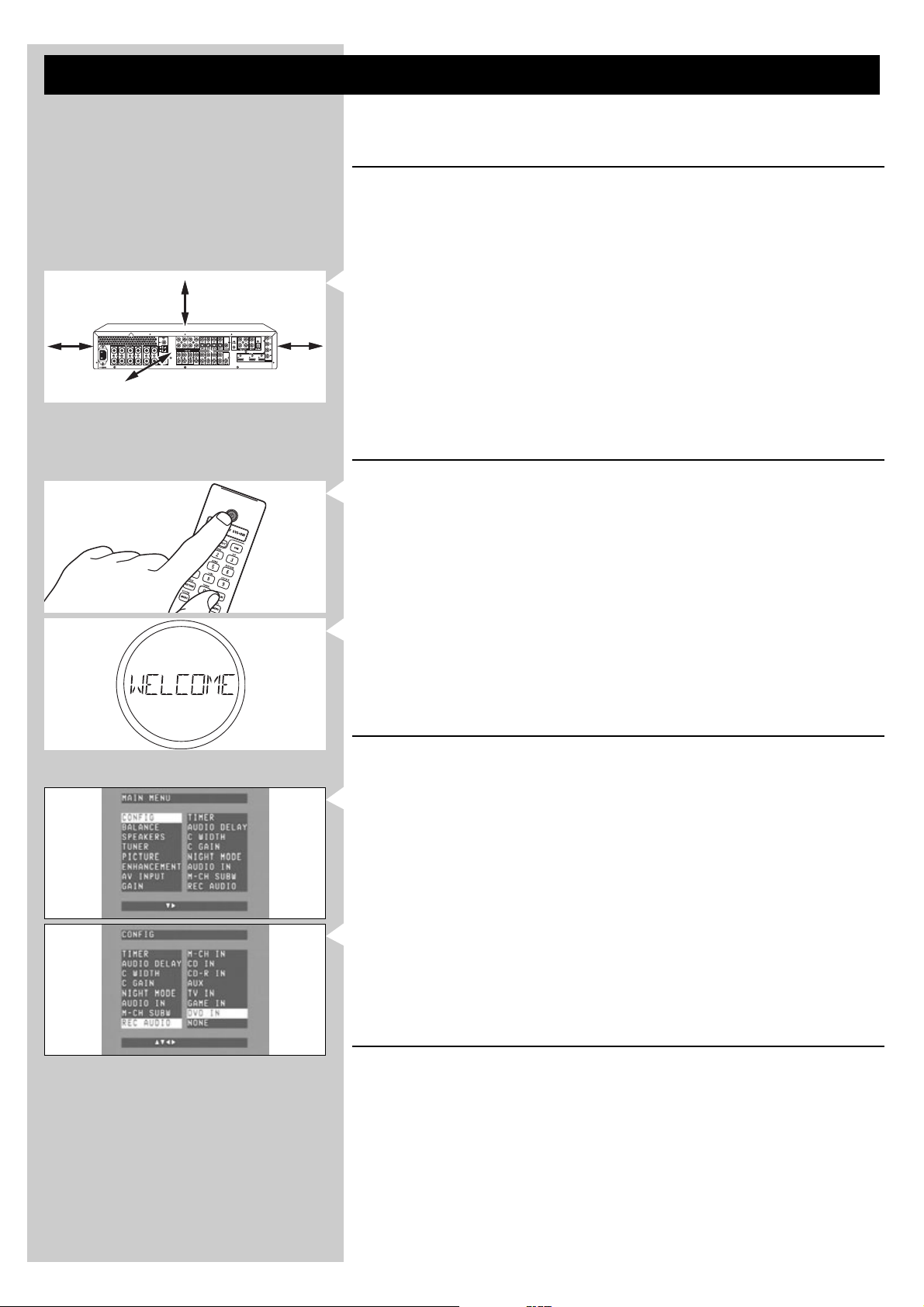
POLSKI 25
6. Konfiguracja odbiornika
Wszystkie domyślne ustawienia odbiornika można zmienić, dostosowując je do własnych
preferencji; jednak część regulacji należy przeprowadzić przed rozpoczęciem korzystania z
urządzenia DFR9000.
6.1 Umieszczanie urządzenia DFR9000
•
Ustaw odbiornik na stabilnej, równej powierzchni, zasłoniętej przed bezpośrednim
światłem słonecznymizdala od źródeł nadmiernego kurzu, brudu, ciepła, wody, wilgoci,
wibracji i silnych pól magnetycznych. Nie stawiaj odbiornika na dywanie.
• Nie stawiaj odbiornika na innym urządzeniu, które emituje ciepło (np. na innym
odbiorniku lub wzmacniaczu).
• Nie wkładaj niczego pod odbiornik (np. płyt CD, czasopism, itp..).
• Zostaw minimum 10 cm wolnej przestrzeni z tyłu i nad odbiornikiem oraz 5 cm z
prawejizlewejstrony,abyzapobiec przegrzaniu.
• Zapewnij dostateczne chłodzenie odbiornika, nie blokując żadnych wlotów i wylotów
powietrza.
• Nie narażaj urządzenia na kapanie lub pryskanie.
• Nie stawiaj na odbiorniku żadnych źródeł potencjalnego zagrożenia (np. przedmiotów
wypełnionych cieczą, świec, itp..).
• Włączone telefony komórkowe w pobliżu urządzenia mogą powodować zakłócenia.
6.2 Włączanie i wyłączanie
1
Naciśnij B (1), aby włączyć odbiornik.
> Odbiornik automatycznie wybierze ostatnio wybrany sygnał wejściowy (jeśli nadal jest
dostępny). Nazwa urządzenia wejściowego zostanie wyświetlona na lewym wyświetlaczu.
• Odbiornik można także włączyć, naciskając dowolny z przycisków wyboru SOURCE (4)
lub wybierając sygnał wejściowy pokrętłem SOURCE (2) na lokalnej klawiaturze.
> Dioda Standby/On (1) zgaśnie, a na środkowym wyświetlaczu pojawi się napis
‘WELCOME’.
2 Naciśnij B (1), aby przełączyć odbiornik w tryb gotowości.
> Dioda Standby/On (1) na odbiorniku zaświeci się na czerwono.
• Aby całkowicie odłączyć odbiornik od zasilania, wyjmij wtyczkę kabla zasilającego z
gniazdka.
6.3 Wybór języka menu systemowego
1
Upewnij się, że odbiornik i telewizor są włączone oraz że wybrano opcję RECVR i
urządzenie wejściowe A/V.
2 Naciśnij przycisk SYSTEM MENU (5), aby otworzyć menu systemowe.
>Naekranie telewizora pojawi się menu główne. Pierwszym dostępnym menu jest menu.
3 Naciśnij 2 (6), aby otworzyć podmenu ‘Configuration’.
>Pozycje podmenu pojawią się na ekranie telewizora wraz z opisem dostępnych ustawień.
4 Naciskaj 3 i 4 (6), aby wybrać ‘Language’ i zatwierdź naciskając 2 (6).
5 Naciśnij 3 i 4 (6), aby wybrać żądany język i zatwierdź naciskając OK (7).
6 Naciśnij przycisk SYSTEM MENU (5), aby zamknąć menu systemowe.
6.4 Ustawianie mocy i odległości głośników
Odbiornik powinien ‘wiedzieć’, ile podłączono głośników i jakiej są mocy. Moc (‘Large’ lub
‘Small’) określa ilość basów wysyłanych przez odbiornik do głośników.
Aby zapewnić jak najlepszy dźwięk surround należy określić odległość poszczególnych głośników
od słuchacza. Jest to szczególnie ważne przy używaniu Dolby Surround i DTS. Te informacje
wystarczy podać tylko raz (chyba że rozmieszczenie systemu głośników lub ich ilość ulegną
zmianie).
Uwaga! Szczegółowe informacje na temat konfiguracji głośników znajdują się w dołączonej do nich
instrukcji obsługi.
5 cm
10 cm
CD IN CD-R IN AUX IN
10 cm
5 cm
Page 26
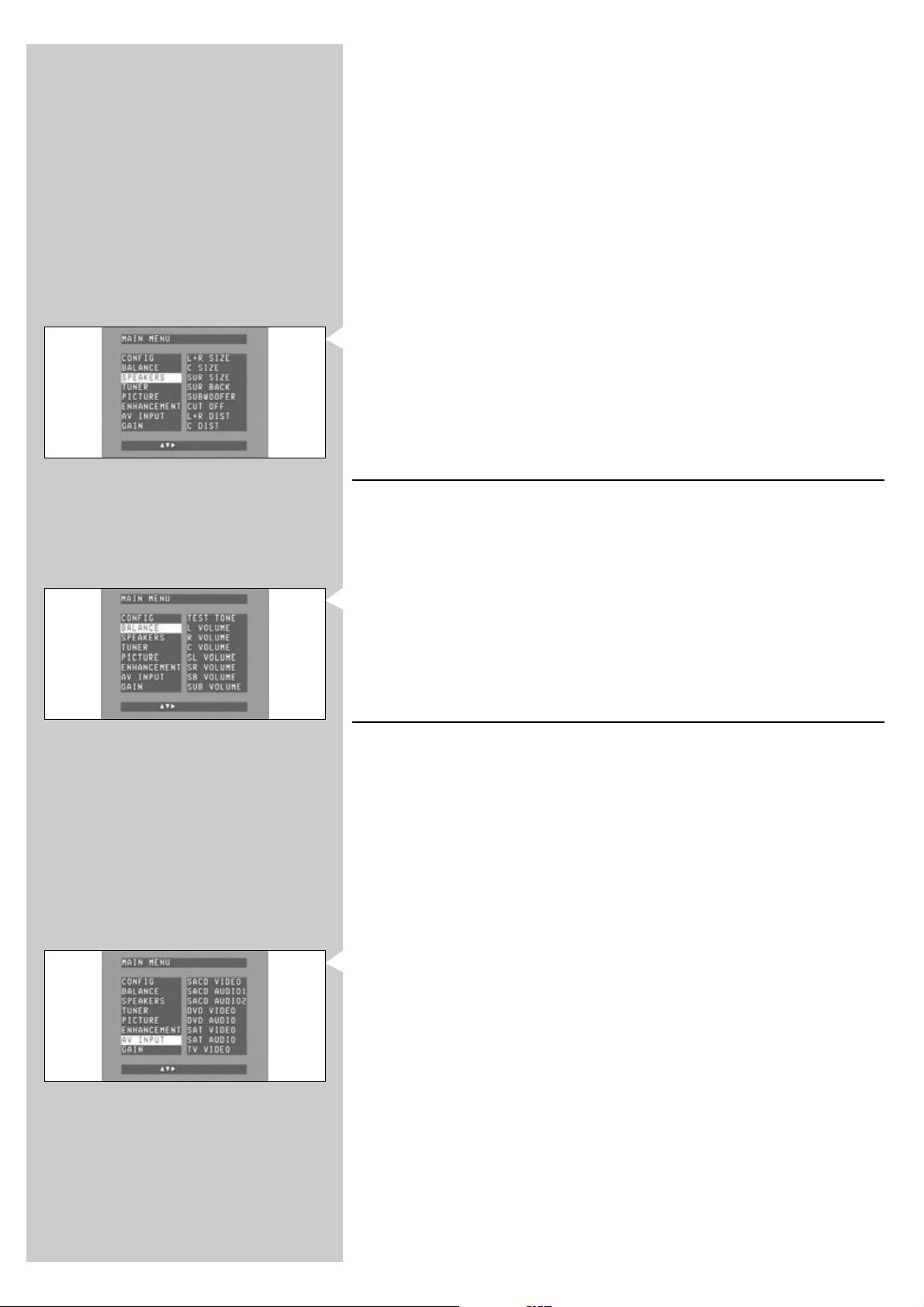
26 POLSKI
Wskazówki:
• Po podłączeniu pasywnego subwoofera do gniazd 6.1SB/5.1SUB (17) w konfiguracji 5.1,
opcję ‘SB size’ należy ustawić na ‘Subwoofer’.
• Po podłączeniu subwoofera, opcję ‘SUB’ należy ustawić na ‘YES’ lub ‘Always’.
• W przypadku nie podłączenia żadnych głośników należy wybrać ‘None’.
• Zazwyczaj głośnik centralny ustawia się bezpośrednio w przedniej części pomieszczenia i
bliżej słuchacza, niż głośniki przednie. Oznacza to, że dźwięk z tego głośnika będzie słyszany
przed dźwiękiem z przednich głośników. Aby temu zapobiec należy ustawić nieco większą
od rzeczywistej odległość głośnika centralnego (‘C distance’). W ten sposób dźwięk z
przednich i centralnego głośnika będzie słyszany w tym samym czasie.
1 Upewnij się, że odbiornik i telewizor są włączone oraz że wybrano opcję RECVR i
urządzenie wejściowe A/V.
2 Naciśnij przycisk SYSTEM MENU (5), aby otworzyć menu systemowe.
>Naekranie telewizora pojawi się menu główne.
3 Naciśnij 4 (6), aby wybrać ‘Speakers’ i zatwierdź naciskając 2 (6).
>Pozycje podmenu pojawią się na ekranie telewizora wraz z opisem dostępnych ustawień.
4 Naciskając 1, 2, 4 i 3 (6) możesz ustawić moc i odległość wszystkich głośników.
Zatwierdź ustawienia naciskając OK (7).
5 Naciśnij przycisk SYSTEM MENU (5), aby zamknąć menu systemowe.
Uwaga! Jeśli ustawiono głośniki jako ‘Small’, należy również wybrać w menu częstotliwość ‘Cut off ’.
Informacje na temat częstotliwości wyłączenia głośników znajdują się w dołączonej do nich
instrukcji obsługi.
6.5 Ustawianie głośności głośników
1
Upewnij się, że odbiornik i telewizor są włączone oraz że wybrano opcję RECVR i
urządzenie wejściowe A/V.
2 Naciśnij przycisk SYSTEM MENU (5), aby otworzyć menu systemowe.
>Naekranie telewizora pojawi się menu główne.
3 Naciśnij 4 (6), aby wybrać ‘Balance’ i zatwierdź naciskając 2 (6).
>Pozycje podmenu pojawią się na ekranie telewizora wraz z opisem dostępnych ustawień.
4 Naciskając 1, 2, 4 i 3 (6) możesz ustawić głośność wszystkich głośników.
Możesz również włączyć dźwięk testowy. Zatwierdź ustawienia naciskając OK (7).
5 Naciśnij przycisk SYSTEM MENU (5), aby zamknąć menu systemowe.
6.6 Zmiana funkcji wejść
Jest to konieczne tylko wrazie podłączania urządzenia, któremu nie przydzielono żadnych gniazd.
• Aby określić aktualnie przydzielone do urządzenia wejściowego wejścia audio i video,
należy przełączyć na to urządzenie i nacisnąć DISPLAY (22).
> Lewy wyświetlacz poinformuje o wybranym urządzeniu wejściowym oraz o jego typie
(audio, video). Środkowy wyświetlacz poda nazwy wejść, do których podłączono
urządzenie wejściowe.
1 Upewnij się, że odbiornik i telewizor są włączone oraz że wybrano opcję RECVR i
urządzenie wejściowe A/V.
2 Naciśnij przycisk SYSTEM MENU (5), aby otworzyć menu systemowe.
>Naekranie telewizora pojawi się menu główne.
3 Naciśnij 4 (6), aby wybrać ‘AV input’ i zatwierdź naciskając 2(6).
>Naekranie telewizora pojawi się lista nazw urządzeń wejściowych oraz ich wejść audio i
video.
4 Naciśnij 4 i 3 (6), aby wybrać rodzaj wejścia audio lub video, które chcesz
skonfigurować dla danego urządzenia wejściowego, np. ‘CD audio’ dla sygnału
wejściowego audio CD. Zatwierdź naciskając 2 (6).
5 Naciskaj 1, 2, 4 i 3 (6), aby wybrać wejścia, które chcesz przydzielić do podłączenia
odtwarzacza CD do np. ‘Game in’. Zatwierdź naciskając OK (7).
6 Naciśnij przycisk SYSTEM MENU (5), aby zamknąć menu systemowe.
> Urządzenie (odtwarzacz CD) można teraz podłączyć do gniazd GAME IN (25).
Page 27
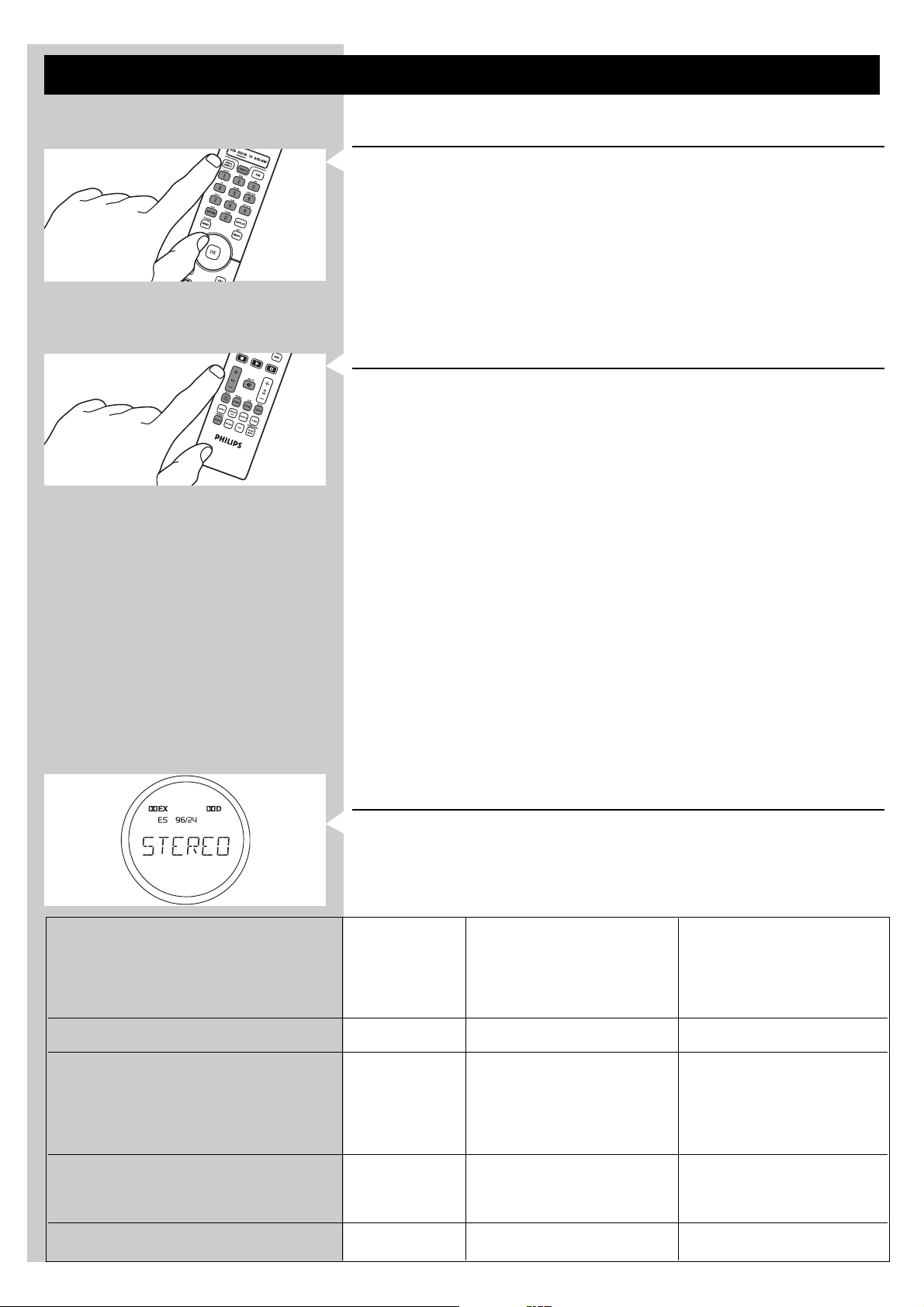
POLSKI 27
7. Obsługa wzmacniacza
Uwaga! Przedstawimy obsługę wzmacniacza za pomocą przycisków na pilocie. Jeśli do obsługi są
potrzebne przyciski lokalnej klawiatur y, zostaną odpowiednio wymienione.
7.1 Wybór sygnału wejściowego
•
Naciśnij SELECT (3), aby wybrać RECVR.
> Możesz już obsługiwać urządzenie DFR9000.
• Naciskaj przyciski wyboru sygnału wejściowego (4), aby wybrać urządzenia podłączone
do urządzenia DFR9000.
> Lewy wyświetlacz poinformuje o wybranym urządzeniu wejściowym oraz o jego typie
(audio, video). Środkowy wyświetlacz poda nazwy wejść, do których podłączono
urządzenie wejściowe.
Uwaga! Jeśli w menu ‘AV input’ dla danego sygnału wejściowego zostanie wybrana opcja ‘None’ dla
audio i video, nie będzie można wybrać go w urządzeniu DFR9000. Patrz ‘10.7 Menu A/V
input’.
7.2 Regulacja dźwięku
•
Naciśnij SELECT (3), aby wybrać RECVR.
• Naciskaj przyciski wyboru urządzenia wejściowego (4), aby wybrać żądane urządzenie A/V.
Głośność
• Ustaw głośność za pomocą przycisków – VOL + (10).
• Naciśnij c MUTE (11), aby wyciszyć dźwięk aktywnego urządzenia wejściowego.
Basy
1 Naciśnij BASS/SUBTITLE (12).
2 Zmniejsz/zwiększ charakterystykę basów za pomocą przycisków – VOL + (10).
Soprany
1 Naciśnij TREBLE/ANGLE (13).
2 Zmniejsz/zwiększ charakterystykę sopranów za pomocą przycisków – VOL + (10).
Loudness
• Naciśnij LOUDNESS/MONITOR (15), aby włączyć lub wyłączyć funkcję Loudness.
Głośność tylnych głośników
1 Naciśnij REAR/AUDIO (18).
2 Ustaw głośność głośnika surround za pomocą przycisków – VOL + (10).
Głośność subwoofera
1 Naciśnij SUB/ZOOM (19).
2 Ustaw głośność subwoofera za pomocą przycisków – VOL + (10).
7.3 Wybór trybu surround
Dostępność trybów surround zależy od rodzaju podłączonych głośników i sygnału wejściowego.
Dostępne tryby surround są wyświetlone na środkowym wyświetlaczu. Opis i objaśnienie
dostępnych trybów surround znajduje się w rozdziale ‘9. Tryby surround’.
• Naciśnij SURROUND (17), aby wybrać dostępne tryby surround.
Zainstalowane głośniki L/R - L/R + C - L/R + SL/SR/SB
-L/R + SL/SR - LR+C+SL/SR/SB
-L/R+C+SL/SR
Sygnał wejściowy
Mono Mono Mono Mono
Stereo Stereo 1. Stereo 1. Stereo
(łącznie z FM, DAB) 2. DPLII movie 2. DPLIIx movie
3. DPLII music 3. DPLIIx music
4. DTS Neo:6 cinema 4. DTS Neo:6 cinema
5. DTS Neo:6 music 5. DTS Neo:6 music
Surround Stereo 1. Stereo 1. Stereo
2. Dolby Digital lub DTS 2. Dolby Digital lub DTS
3. Dolby Digital EX lub DTS ES
Wielokanałowy, analogowy ---- ---- ---sygnał wejściowy
3
1
2
4
Page 28
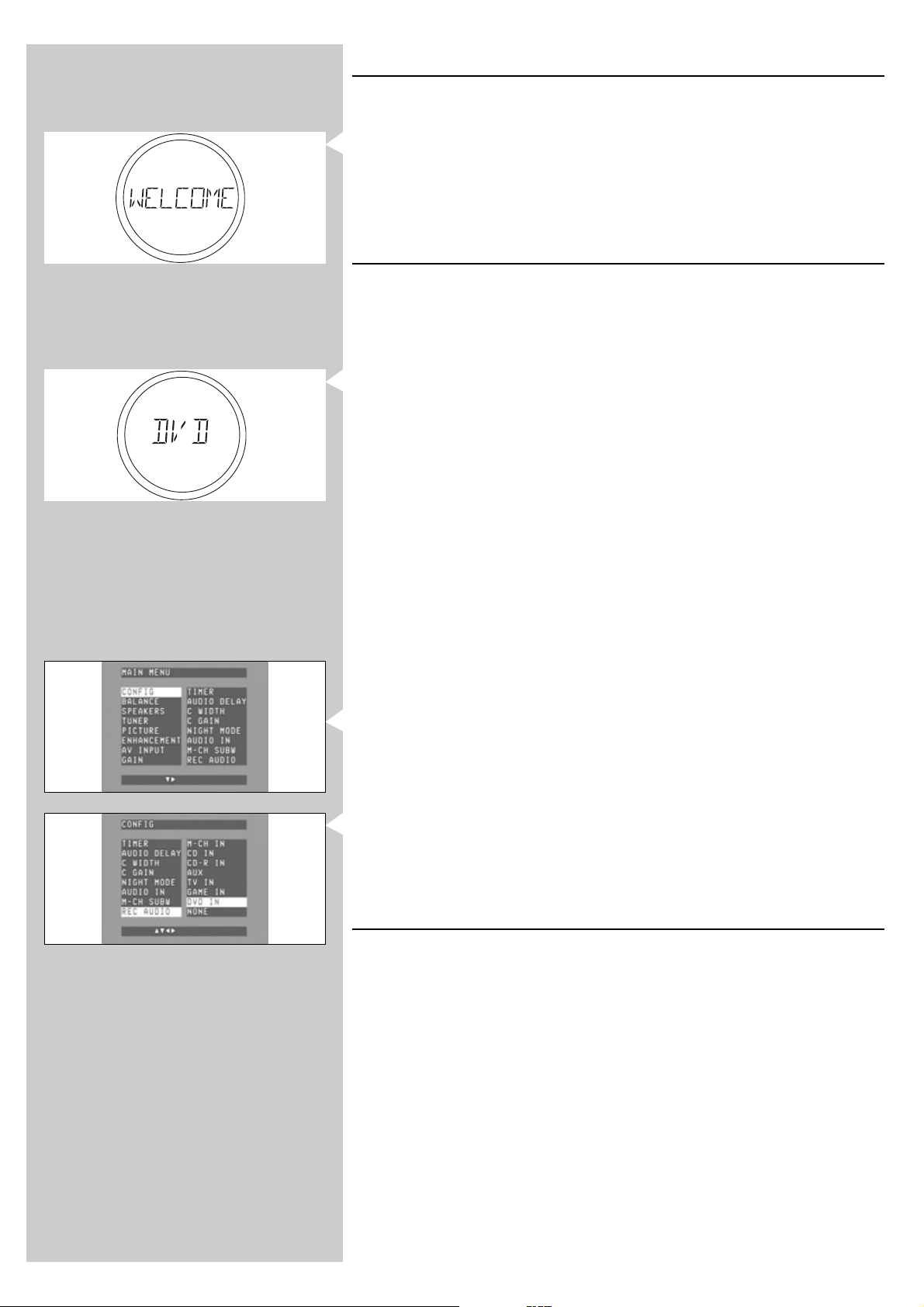
28 POLSKI
7.4 Odtwarzanie z urządzeń wejściowych
1
Włącz urządzenie odtwarzające.
2 Naciśnij B (1), aby włączyć odbiornik.
> Dioda Standby/On zgaśnie, a na lewym wyświetlaczu pojawi się napis ‘WELCOME’.
3 Wybierz żądane urządzenie wejściowe za pomocą przycisków wyboru SOURCE (4).
4 Rozpocznij odtwarzanie sygnału z wybranego urządzenia wejściowego.
7.5 Nagrywanie z urządzeń wejściowych
Przy nagrywaniu sygnał wejściowy jest odtwarzany przez wszystkie wyjścia audioi–jeśli
urządzenie wejściowe generuje sygnał video – również przez wyjścia video odbiornika.
Ustawienia dźwięku nie mają wpływu na jakość nagrywania.
1 Włącz odbiornik, urządzenie, z którego chcesz nagrywać i urządzenie nagrywające.
2 Wybierz urządzenie wejściowe, z którego chcesz nagrywać.
> Nazwa wybranego urządzenia pojawi się na środkowym wyświetlaczu.
3 Przygotuj właściwe urządzenie nagrywające.
Należy je podłączyć do jednego z wyjść odbiornika.
• W razie potrzeby wybierz wejście (‘M-CH IN’, CD IN’, CD-R IN’, itp..), do którego
podłączone jest wyjście urządzenia nagrywającego.
Dalsze informacje znajdziesz w rozdziale ‘Wybór wejść do nagrywania’.
4 Rozpocznij nagrywanie na wybranym urządzeniu nagrywającym.
5 Rozpocznij odtwarzanie nagrywanego sygnału wejściowego.
Uwaga! Jeśli urządzenie nagrywające zostanie wybrane do odtwarzania przez wzmacniacz, wyjście
analogowe REC OUT (25) zostanie wyciszone, aby zapobiec powstawaniu pętli sprzężenia
zwrotnego audio, które mogłyby uszkodzić sprzęt audio.
Wybór wejść do nagrywania
Wymagane tylko w przypadku podłączenia do urządzenia nagrywającego jednego z
następujących analogowych wejść audio: AUDIO: TV IN, GAME IN, DVD IN (25), M-CH IN,
CD IN, CD-R IN, AUX IN (24).
1 Upewnij się, że odbiornik i telewizor są włączone oraz że wybrano opcję RECVR i
urządzenie wejściowe A/V.
2 Naciśnij przycisk SYSTEM MENU (5), aby otworzyć menu systemowe.
>Naekranie telewizora pojawi się menu główne. Pierwszym dostępnym menu jest menu
‘Configuration’.
3 Naciśnij 2 (6), aby otworzyć podmenu ‘Configuration’.
>Pozycje podmenu pojawią się na ekranie telewizora wraz z opisem dostępnych ustawień.
4 Naciskaj 3 i 4 (6), aby wybrać ‘Rec audio’ i zatwierdź naciskając 2 (6).
5 Naciśnij 3 i 4 (6), aby wybrać żądane wejście i zatwierdź naciskając OK (7).
6 Naciśnij przycisk SYSTEM MENU (5), aby zamknąć menu systemowe.
7.6 Nagrywanie z wyjścia cyfrowego
Uwagi:
– Nagrywając sygnał Dolby Digital lub DTS, każdą ścieżkę należy nagrywać indywidualnie.
– Nagrywanie cyfrowe nie jest możliwe z analogowego urządzenia wielokanałowego.
– Zanim rozpoczniesz nagrywanie z wyjścia cyfrowego upewnij się, że wyjście jest dostosowane do
urządzenia nagrywającego. Opis prawidłowego ustawienia ‘Digital out’ znajduje się w rozdziale
‘10.1 Menu Configuration’.
– Nagrywanie cyfrowe nie jest możliwe, kiedy cyfrowy materiał wejściowy jest zabezpieczony
przed kopiowaniem.
Jeśli nagrywarkę cyfrową podłączono do gniazda DIGITAL OUT (28) odbiornika, wszystkie
sygnały pochodzące z wejść cyfrowych można nagrywać bezpośrednio na podłączonej
nagrywarce audio (oprócz sygnałów pochodzących z M-CH IN (24). Odbiornik przekształci
również wszystkie sygnały z wejść analogowych w sygnały cyfrowe. Odbiornik można
wykorzystać do cyfrowego nagrywania wielokanałowego sygnału audio surround (Dolby Digital
lub DTS) na przykład z DVD na CD-R. Odbiornik przekształci wielokanałowy sygnał cyfrowy w
sygnał stereofoniczny bez utraty ważnych informacji dźwiękowych.
Page 29
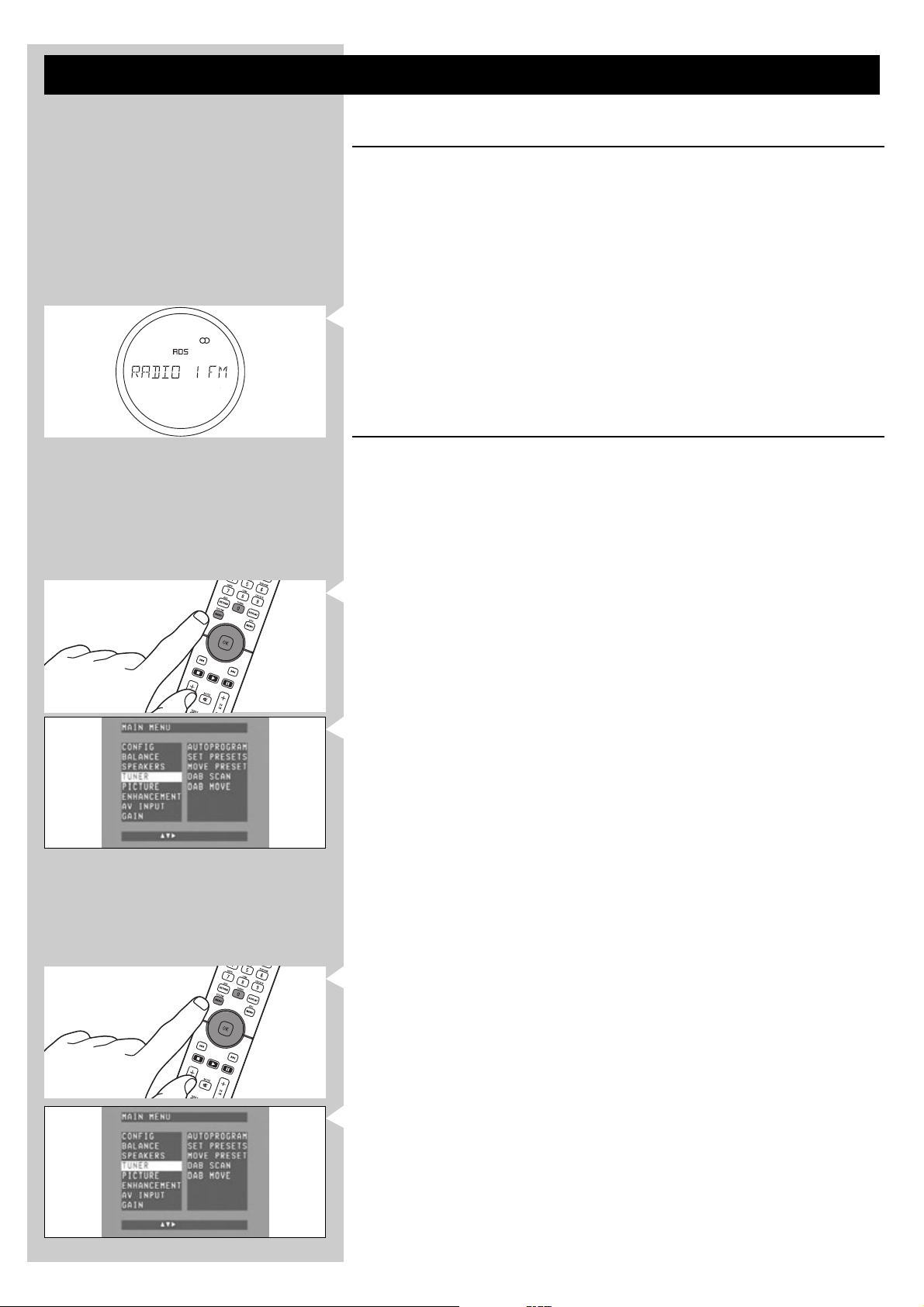
POLSKI 29
8. Obsługa tunera
Uwaga! Przedstawimy obsługę tunera za pomocą przycisków na pilocie. Jeśli do obsługi są potrzebne
przyciski lokalnej klawiatury, zostaną odpowiednio wymienione.
8.1 Ustawianie stacji radiowych (zakresu FM, FM-M i MW)
1
Naciśnij SELECT (3), aby wybrać RECVR.
2 Naciśnij przycisk TUNER (4), aby wybrać tuner jako urządzenie wejściowe i wybierz
żądany zakres fal radiowych (FM, FM-M(ono) lub MW).
Wybierz FM-M(ono), jeśli odbiór FM jest niezadowalający.
>Wybrany zakres fal radiowych zostanie wyświetlony na lewym wyświetlaczu.
3 Naciskaj ∞ lub § (8) przez około 1 sekundę, a następnie zwolnij przycisk.
>Naekranie telewizora i środkowym wyświetlaczu pojawi się napis ‘SEARCH’.
Tuner rozpocznie wyszukiwanie stacji radiowych o dostatecznej sile sygnału.
> Zakres fal radiowych i stacja (nazwa stacji lub częstotliwość) są wyświetlane na ekranie
telewizora i środkowym wyświetlaczu. Jeśli sygnał radiowy jest stereofoniczny, pojawi się
symbol i.
• Aby przerwać wyszukiwanie, ponownie naciśnij ∞ lub § (8).
4 Powtarzaj krok 3, aż znajdziesz żądaną stację radiową.
• Aby dostroić słaby sygnał stacji radiowej, krótko naciskaj ∞ lub § (8) odpowiednią ilość
razy do uzyskania optymalnego odbioru.
8.2 Programowanie stacji radiowych (zakres FM, FM-M i MW)
W pamięci tunera można zapisać do 40 stacji radiowych.
Przygotowanie
1 Upewnij się, że telewizor jest włączony.
2 Naciśnij SELECT (3), aby wybrać RECVR.
3 Naciśnij TUNER (3), aby wybrać tuner jako urządzenie wejściowe.
Automatyczne wyszukiwanie i zapisywanie
Urządzenie DFR9000 automatycznie wyszukuje stacje radiowe o dostatecznie mocnym sygnale i
zapisuje je w pamięci.
1 Naciśnij przycisk SYSTEM MENU (5), aby otworzyć menu systemowe.
>Naekranie telewizora pojawi się menu główne.
2 Naciśnij 4 (6), aby wybrać ‘Tuner’ i zatwierdź naciskając 2 (6).
>Naekranie telewizora pojawi się menu tunera.
• Naciśnij TUNER (4), jeśli chcesz zmienić zakres fal radiowych.
3 Zostanie wybrana opcja ‘Autoprogram’. Zatwierdź naciskając 2 (6).
4 Naciskaj 3 lub 4 (7), aby wybrać numer stacji, od którego będą zapisywane znalezione
stacje radiowe i zatwierdź, naciskając OK (7).
>Naekranie telewizora i środkowym wyświetlaczu pojawi się napis ‘ACTIVE’. Rozpocznie
się automatyczne wyszukiwanie i stacje radiowe o dostatecznej sile sygnału będą
zapisywane w pamięci. Stacje już zapisane zostaną usunięte.
Bieżąca stacja i następne zostaną usunięte.
5 Naciśnij przycisk SYSTEM MENU (5), aby zamknąć menu systemowe.
>Wyszukiwanie zatrzyma się po zapisaniu 40 stacji radiowych.
Uwaga! W trakcie automatycznego wyszukiwania można zamknąć menu ‘Tuner’, aby wykonać inne
ustawienia - napis ‘Active’ na ekranie telewizora zacznie wtedy pulsować.
Ręczne wyszukiwanie i zapisywanie
1 Naciśnij przycisk SYSTEM MENU (5), aby otworzyć menu systemowe.
>Naekranie telewizora pojawi się menu główne.
2 Naciśnij 4 (6), aby wybrać ‘Tuner’ i zatwierdź naciskając 2 (6).
>Naekranie telewizora pojawi się menu tunera.
3 Naciśnij 4 (6), aby wybrać ‘Set presets’ i zatwierdź naciskając 2 (6).
>Naekranie telewizora i środkowym wyświetlaczu pojawi się napis ‘PRESETS’.
4 Naciskaj 4 i 3 (6), aby wybrać zaprogramowany numer.
5 Naciskaj 1 i 2 (6), aby wybrać stację radiową (częstotliwość), którą chcesz zapisać pod
wybranym numerem. Zatwierdź naciskając OK (7).
>Naekranie telewizora i środkowym wyświetlaczu pojawi się napis ‘STORED’.
Stacja radiowa zostanie zapisana pod tym numerem.
3
1
2
4
3
1
2
4
Page 30

30 POLSKI
6 Zapisz inne stacje radiowe w taki sam sposób.
7 Naciśnij przycisk SYSTEM MENU (5), aby zamknąć menu systemowe.
Przenoszenie zaprogramowanych stacji radiowych
1 Naciśnij przycisk SYSTEM MENU (5), aby otworzyć menu systemowe.
>Naekranie telewizora pojawi się menu główne.
2 Naciśnij 4 (6), aby wybrać ‘Tuner’ i zatwierdź naciskając 2 (6).
>Naekranie telewizora pojawi się menu tunera.
3 Naciśnij 4 (6), aby wybrać ‘Move preset’ i zatwierdź naciskając 2 (6).
4 Naciśnij 4 lub 3 (6), aby wybrać zaprogramowaną stację, którą chcesz przenieść i
zatwierdź naciskając OK (7).
>Naekranie telewizora i środkowym wyświetlaczu pojawi się napis ‘XX () XX’.
5 Naciskaj 4 lub 3 (6), aby wybrać numer, pod którym chcesz zapisać zaprogramowaną
stację radiową. Zatwierdź naciskając OK (7).
>Naekranie telewizora i środkowym wyświetlaczu pojawi się napis ‘STORED’.
Zaprogramowana stacja została zapisana pod nowym numerem.
6 Wywołaj inne zaprogramowane stacje radiowe w taki sam sposób.
7 Naciśnij przycisk SYSTEM MENU (5), aby zamknąć menu systemowe.
Wybieranie zaprogramowanych stacji radiowych
• Wtrybie tunera (FM, FM-M, MW), naciskaj 1234(7), aby wybrać zaprogramowane
stacje.
> Zakres fal radiowych, stacja (nazwa stacji lub częstotliwość) i zaprogramowany numer są
wyświetlane na ekranie telewizora i środkowym wyświetlaczu. Jeśli sygnał radiowy jest
stereofoniczny, pojawi się symbol i.
8.3 Stacje radiowe DAB
Radio cyfrowe DAB (Digital Audio Broadcast) to nowy system transmisji, który zapewnia wszystkie
korzyści transmisji cyfrowej. System DAB oferuje o wiele większy wybór stacji, lepszy odbiór i
czystość dźwięku bez konieczności dostrajania. Odbierane są także przydatne informacje tekstowe.
Cyfrowe radio DAB nie jest podatne na zakłócenia powodowane przez warunki atmosferyczne, ani
na zakłócenia elektryczne. System DAB zapewnia doskonały odbiór i czysty, wyraźny dźwięk przez
cały czas, dopóki odbiornik znajduje się w zasięgu sygnału. Urządzenie DFR9000 obsługuje systemy
FM i DAB, zapewniając najszersze możliwości słuchania, a także poprawioną czystość dźwięku oraz
odbiór większej liczby stacji. Na ekranie telewizora i lokalnych wyświetlaczach podawane są różnego
rodzaju informacje dodatkowe (informacje DLS - Dynamic Label Service) o nadawanym programie.
Mogą one zawierać nazwę programu, numery telefonów i adresy e-mail.
Zapisywanie stacji radiowych DAB
W pamięci tunera można zapisać do 99 stacji radiowych DAB.
1 Naciśnij SELECT (2), aby wybrać RECVR.
2 Naciśnij TUNER (4), aby wybrać zakres fal radiowych DAB.
> pojawi się na lewym wyświetlaczu, a informuje o sile sygnału stacji
nadawczej.
3 Naciśnij SYSTEM MENU (5) i 4 (6), aby wybrać ‘Tuner’. Zatwierdź naciskając 2 (6).
4 Naciśnij 4 (6), aby wybrać ‘DAB scan’. Zatwierdź naciskając 2 (6).
>Nalewym wyświetlaczu pojawi się napis ’DAB SCAN’, a na środkowym wyświetlaczu
pojawi się ‘NEW’.
5 Wybierz ‘New’. Zatwierdź naciskając OK (7).
> Napis ’ACTIVE’ zacznie pulsować na ekranie telewizora i lewym wyświetlaczu.
Stacje radiowe DAB zostaną zapisane w kolejności alfabetycznej. Może to potrwać
kilka minut.`
6 Naciśnij przycisk SYSTEM MENU (5), aby zamknąć menu systemowe.
>Wyszukiwanie zatrzyma się po zapisaniu wszystkich dostępnych stacji radiowych DAB.
Uwaga! Aby dodać nowe stacje DAB, które nie były wcześniej dostępne, do stacji już zapisanych, nie
usuwając ich, ponownie naciśnij ‘DAB can’ oraz ‘Append’. Następnie przejdź do kroku 5 i 6.
3
1
2
4
3
1
2
4
Page 31

POLSKI 31
Przenoszenie stacji radiowych DAB
1 Naciśnij SYSTEM MENU (5) i 4 (6), aby wybrać ‘TUNER’. Zatwierdź naciskając 2 (6).
2 Naciśnij 4 (6), aby wybrać ‘DAB move’. Zatwierdź naciskając 2 (6).
3 Naciśnij 4 lub 3 (6), aby wybrać stacje radiowe DAB, które chcesz przenieść.
> Nazwy i numery stacji są wyświetlane na lewym i środkowym wyświetlaczu, a lista stacji
na ekranie telewizora. Numer stacji, którą chcesz przenieść, jest wyświetlany w
pierwszym ‘XX’.
4 Zatwierdź naciskając OK (7).
5 Naciskaj 4 lub 3 (6), aby wybrać numer, pod którym chcesz zapisać stację radiową
DAB.
> Dostępne numery stacji zostaną wyświetlone w drugim ‘XX’.
6 Zatwierdź, naciskając OK (7) po wyszukaniu żądanego numeru stacji.
>Naśrodkowym wyświetlaczu pojawi się napis ’STORED’.
Stacja radiowa DAB została zapisana pod nowym numerem.
7 Przenieś inne stacje radiowe DAB w taki sam sposób.
8 Naciśnij przycisk SYSTEM MENU (5), aby zamknąć menu systemowe.
Strojenie stacji radiowych DAB
• Wtrybie tunera (DAB), naciśnij 1 lub 2 (6), aby wybrać zaprogramowane stacje.
>Naekranie telewizora i środkowym wyświetlaczu pojawi się napis ’TUNING’.
> Nazwy i numery stacji są wyświetlane na lewym i środkowym wyświetlaczu, a lista stacji
na ekranie telewizora.
> Informacje DLS (Dynamic Label Service) są wyświetlane w dolnej części ekranu
telewizora.
> Niektóre stacje radiowe DAB mogą oferować dodatkowe usługi (np. czasowe lub stałe
dodatkowe audycje radiowe, nadawane na tej samej częstotliwości).
Jeśli dostępne są dodatkowe usługi, na lewym wyświetlaczu zacznie pulsować .
• Naciśnij OK (7), aby aktywować dodatkową usługę (np. dodatkową audycję radiową w
tle). Naciskaj OK (7), aby przeglądać dostępne usługi dodatkowe.
3
1
2
4
3
1
2
4
Page 32

32 POLSKI
9. Tryby surround
Dolby Digital
Dolby Digital to standard kodowania, transmisji i dekodowania stereo do 5.1 kanałów dźwięku
cyfrowego. Dostępny tylko w cyfrowych urządzeniach wejściowych kodowanych z
wykorzystaniem danych Dolby Digital. Oferuje do pięciu oddzielnych głównych kanałów audio i
specjalny dedykowany kanał Low-Frequency Effects, zapewniając wysokiej jakości wielokanałowy
dźwięk bez szkody dla obrazu video. Dolby Digital to ogólnoświatowy standard dźwięku dla
DVD-Video.
Dolby Digital EX
Dostępny, kiedy odbiornik jest skonfigurowany do obsługi systemu 6.1 kanałów. Dolby Digital
EX wprowadza centralny tylny kanał do formatu odtwarzania 5.1. Ten dodatkowy kanał
zapewnia zwiększenie przestrzenności i realizmu efektów dźwiękowych, przechodzących od
przodu do tyłu, a także poprawia lokalizację kanałów surround, które znajdują się bezpośrednio
za słuchaczem.
Dolby Digital EX, wykorzystywany w filmach lub innych specjalnie kodowanych programach,
odtwarza specjalnie zakodowane ścieżki dźwiękowe, udostępniając pełne pole akustyczne 6.1.
Kiedy odbiornik pracuje w trybie 6.1 i jest dostępny sygnał Dolby Digital, tryb EX zostanie
wybrany automatycznie.
Dolby Pro Logic II x
Przetwarza zawartość stereofoniczną filmów i muzyki na sześć niezależnie odtwarzanych
kanałów dźwięku surround o pełnej szerokości pasma.
Dolby Pro Logic II x Movie jest zoptymalizowany dla ścieżek dźwiękowych filmów,
szczególnie tych nagranych w Dolby Surround. Rozdzielenie kanałów i przenoszenie efektów
surround jest porównywalne z Dolby Digital EX.
Dolby Pro Logic II x Music jest zoptymalizowany dla muzyki. Efekt surround jest bardziej
rozwinięty niż w Pro Logic II Movie.
DTS
DTS Digital Surround to 5.1-kanałowy format dźwięku surround, podobny do Dolby Digital.
DTS (Digital Theater System) obejmuje do pięciu oddzielnych (niezależnych) kanałów (centralny
przedni, lewy przedni, prawy przedni, lewy surround, prawy surround) dźwięku o pełnej
częstotliwości plus szósty kanał dla efektów niskiej częstotliwości (LFE). Sygnał LFE jest zwykle
zarezerwowany dla subwoofera lub głośników zdolnych odtwarzać zakresy
niskoczęstotliwościowe.
DTS ES
DTS Extended Surround to 6.1-kanałowy format dźwięku surround, który rozszerza 5.1kanałowy format dźwięku surround o dodatkowy głośnik umieszczany za słuchaczem (tj. tylny
kanał surround). DTS ES występuje w dwóch wersjach: DTS Extended Surround Matrix i DTS
Extended Surround Discrete 6.1.
DTS 96/24
DTS 96/24 oferuje wysokiej jakości odtwarzanie dźwięku 5.1-kanałowego na DVD-Video i jest
w pełni zgodny ze wszystkimi wcześniejszymi dekoderami DTS. ‘96’ oznacza częstotliwość
próbkowania 96 kHz (w porównaniu z typową częstotliwość próbkowania 48 kHz.) ‘24’ oznacza
24-bitową długość słowa.
DTS Neo:6
DTS Neo:6 oferuje dekodowanie do sześciu kanałów matrycy z materiału matrycy
stereofonicznej.
Neo:6 Cinema jest odpowiedni do filmów. Neo:6 Cinema zapewnia dobre rozdzielenie
kanałów ścieżek dźwiękowych filmów.
Neo:6 Music jest odpowiedni do muzyki. Odtwarza stereofoniczny sygnał wejściowy przez
przednie głośniki (lewy/prawy) i generuje naturalny, otaczający efekt surround oraz dźwięk
centralny.
Informacja o znakach towarowych
Wyprodukowano na licencji Dolby Laboratories. ‘Dolby’, ‘Pro Logic’ i symbol podwójnej litery D to znaki towarowe
Dolby Laboratories.
‘DTS’, ‘DTS-ES’, ‘Neo:6’ i ‘DTS 96/24’ to znaki towarowe Digital Theater Systems, Inc.
Informacje o licencji, znakach towarowych i ostrzegawcze znajdują się na tabliczce znamionowej na spodzie urządzenia.
Page 33

POLSKI 33
10. Opis menu systemowego
W tym rozdziale przedstawimy opis i objaśnienia wszystkich pozycji i ustawień menu.
Poruszanie się po menu zostało opisane w rozdziale ‘6. Menu systemowe’. Menu systemowe
otwiera się naciskając przycisk SYSTEM MENU (5). Przyciski służące do nawigacji po menu są
wyświetlane na środkowym wyświetlaczu oraz u dołu ekranu telewizora. Kiedy pozycja jest
wyszarzona, oznacza to, że nie można jej (jeszcze) aktywować/regulować. Na przykład, pozycja
‘Move preset’ w menu ‘Tuner’, kiedy nie zapisano jeszcze żadnych stacji, lub pozycja ‘TV out’ w
menu ‘Picture’ po podłączeniu urządzeń z obsługą HDMI.
10.1 Menu Configuration
W menu ‘Configuration’ można skonfigurować podstawowe ustawienia urządzenia DFR9000.
Dostępna jest regulacja ustawień następujących pozycji:
Timer Służy do wybierania opóźnienia, po którym odbiornik automatycznie przełącza się w tryb gotowości.
Dostępne są następujące czasy opóźnienia (w minutach): 30 Min, 60 Min, 90 Min i 120 Min.
Po przełączeniu odbiornika w tryb gotowości, timer automatycznie ustawia się w pozycji ‘Off’.
Audio delay Służy do synchronizacji sygnału audio i video z urządzeń wejściowych A/V.
(Dostępne tylko, jeśli aktualnie wybrany sygnał Synchronizacja przebiega 10-milisekundowymi etapami w zakresie od 0 do 150.
wejściowy zawiera dźwięk i obraz.) Ustawiając czas opóźnienia dźwięku należy wybrać urządzenie wejściowe A/V przed otwarciem
menu systemowego. Można wtedy równocześnie oglądać obraz na urządzeniu wejściowym
A/V i regulować dźwięk. Efekt można bezpośrednio wyświetlić na ekranie telewizora. To
ustawienie posiada dodatkowy poziom menu, wskazywany przez podświetloną ikonę 2 u dołu
ekranu telewizora oraz podświetloną ikonę 2 na środkowym wyświetlaczu, umożliwiający
regulację wartości za pomocą przycisków 3 i 4 (2). Zatwierdź ustawienie przyciskiem OK (4)
lub naciśnij 1,aby cofnąć się na poprzedni poziom, nie zachowując zmian.
Wtrakcie ustawiania opóźnienia nie można przełączyć się na inne urządzenie wejściowe.
C(entre) Width Służy do zmiany proporcji między wyjściem lewego/prawego i centralnego głośnika. Można
wykorzystać tę opcję do regulacji odbioru dźwięku, jeśli dźwięk stereo jest w trybie DPLIIx Music.
C(entre) Gain Służy do centrowania wyjścia lewego/prawego głośnika w celu regulacji odbioru dźwięku, jeśli
dźwięk stereo jest w trybie DTS Neo:6 Music.
Night mode Służy do zmniejszania różnic w głośności między fragmentami głośnymi i cichymi. Tryb nocny
jest dostępny tylko dla sygnałów Dolby Digital i DTS pod warunkiem, że jest obsługiwany przez
materiał wejściowy (np. film).
Audio in Służy do wyboru między wejściem 6.1 (7.1)-kanałowym lub 3 wejściami stereo. Po wybraniu
‘MULTI-CH’, wejścia ‘M-CH IN’ (24) można wykorzystać do połączenia wielokanałowego.
Po wybraniu ‘3 x STEREO’, gniazda ‘L/R’, ‘SL/SR’ i ‘C/SUB’ (24) można wykorzystać do
połączenia 3x stereo (CD IN, CDR-IN i AUX IN).
M(ultichannel) Subw(oofer) (Gain) Analogowe, wielokanałowe urządzenia wejściowe mogą wymagać różnego wzmocnienia
subwoofera, w zależności od zarządzania basami.
Dostępne są cztery wartości: 0,0 dB, +5,0 dB, +10,0 dB i +15,0 dB.
Rec(ord) Audio Jeśli jedno z poniższych analogowych wejść audio zostanie połączone z urządzeniem
nagrywającym, należy je wybrać podczas nagrywania: AUDIO: TV IN, GAME IN, DVD IN (25),
M-CH IN, CD IN, CD-R IN, AUX IN (24). Zapobiegnie to podaniu przez urządzenie
nagrywające swojego sygnału wejściowego audio bezpośrednio na wyjście, do którego jest
podłączone (pętla sprzężenia zwrotnego audio), co mogłoby uszkodzić sprzęt audio.
Digital out ‘Raw’: Cyfrowy sygnał wejściowy zostanie podany w niezmienionej oryginalnej postaci. To ustawienie
należy wybierać tylko, jeśli urządzenie nagrywające obsługuje wejście wielokanałowe.
Informacje na ten temat znajdują się w instrukcji obsługi urządzenia nagrywającego.
‘PCM’: Pulse Code Modulation. PCM służy do nagrywania cyfrowego.
Language Służy do wyboru żądanego języka menu systemowego.
Patrz także ‘Wybór języka menu systemowego’ w ‘6. Konfiguracja odbiornika’.
Reset All Służy do resetowania wszystkie ustawień ‘System menu’ i przywracania ich war tości fabrycznych.
Page 34

34 POLSKI
10.2 Menu Balance
W menu ‘Balance’ można ustawić głośność poszczególnych podłączonych głośników. Można
także włączyć dźwięk testowy służący do ustawiania prawidłowego balansu między poziomami
głośności głośników. Wybrany głośnik zostanie wskazany na prawym wyświetlaczu. Patrz także
‘Ustawianie głośności głośników’ w rozdziale ‘6. Konfiguracja odbiornika’.
Test tone Umożliwia ustawienie prawidłowego poziomu głośności 6 kanałów za pomocą sygnału szumu.
Wybranie ‘On’ natychmiast włącza dźwięk testowy. Naciśnięcie 1 (6) automatycznie przerywa
dźwięk testowy.
L(eft) Volume Służy do ustawiania głośności lewego przedniego głośnika od - 10 dB do + 10 dB.
R(ight) Volume Służy do ustawiania głośności prawego przedniego głośnika od - 10 dB do + 10 dB.
C(entre) Volume Służy do ustawiania głośności centralnego głośnika od - 10 dB do + 10 dB.
S(urround) L(eft) Vol(ume) Służy do ustawiania głośności lewego głośnika surround od - 10 dB do + 10 dB.
S(urround) R(ight) Vol(ume) Służy do ustawiania głośności prawego głośnika surround od - 10 dB do + 10 dB.
S(urround) B(ack) Vol(ume) Służy do ustawiania głośności tylnego głośnika surround od - 10 dB do + 10 dB.
Sub(woofer) Vol(ume) Służy do ustawiania głośności subwoofera od - 10 dB do + 10 dB.
LFE Vol(ume) Służy do ustawiania głośności kanału Low Frequency Effect od - 10 dB do 0 dB.
Default Służy do wybierania domyślnych ustawień fabrycznych głośności dla wszystkich głośników (0 dB).
10.3 Menu Speakers
W menu ‘Speakers’ można poinformować odbiornik, ile i jak duże głośniki zostały podłączone,
ustawiając ich moc i odległość. Wybrany głośnik zostanie wskazany na prawym wyświetlaczu.
Patrz także ‘Ustawianie mocy i odległości głośników’ w rozdziale ‘6. Konfiguracja odbiornika’.
Pewne kombinacje ustawień mocy głośników są niedozwolone. W takich przypadkach
odpowiednie wartości będą wyszarzone.
L(eft) + R(ight) size Służy do wybierania mocy lewego i prawego przedniego głośnika: ‘Large’ lub ‘Small’.
C(entre) size Służy do wybierania mocy centralnego głośnika: ‘Large’, ‘Small’ lub ‘None’.
Surr(ound) size Służy do wybierania mocy lewego i prawego głośnika surround: ‘Large’, ‘Small’ lub ‘None’.
Surr(ound) Back Służy do aktywacji tylnego głośnika surround (‘Yes’ lub ‘No’ ) lub pasywnego subwoofera
(‘Subwoofer’).
Sub(woofer) ’No’: Subwoofer nie jest podłączony.
’Yes’: Subwoofer jest podłączony. Jeśli podłączono głośniki ‘Small’, subwoofer będzie odtwarzać
basy głośników ‘Small’ oraz kanał LFE.
’Always’: Subwoofer jest podłączony. Subwoofer będzie odtwarzać basy wszystkich głośników
(‘Small’ i ‘Large’) i kanał LFE.
Cut off Służy do określania częstotliwości wyłączenia (przejścia) głośników ‘Small’ i subwoofera.
Szczegółowe informacje na temat konfiguracji głośników znajdują się w dołączonej do nich
instrukcji obsługi.
Page 35

POLSKI 35
L(eft) + R(ight) Dist(ance) Służy do ustawiania odległości lewego i prawego przedniego głośnika (od 1 do 10 metrów).
C(entre) Distance Służy do ustawiania odległości centralnego głośnika (od 1 do 10 metrów).
S(urround) L(eft) + S(urround) R(ight) Dist(ance) Służy do ustawiania odległości lewego i prawego głośnika surround (od 1 do 10 metrów).
S(urround) B(ack) Dist(ance) Służy do ustawiania odległości tylnego głośnika surround (od 1 do 10 metrów).
Default Służy do wybierania domyślnych ustawień fabrycznych mocy i odległości dla wszystkich
głośników.
10.4 Menu Tuner
W menu ‘Tuner’ można wybierać i programować stacje radiowe w trybie FM, FM-M, MW i
DAB. Patrz także ‘8. Obsługa tunera’.
Autoprogram Umożliwia automatyczne wyszukiwanie i zapisanie do 40 stacji radiowych w trybie FM i MW.
Set Presets Służy do (ręcznego) przydzielania numerów do zapisanych stacji radiowych w trybie FM i MW.
Dostępne jest do 40 numerów.
Move Preset Służy do zmiany położenia zaprogramowanej stacji radiowej (zapisuje ją pod innym numerem).
DAB Scan Służy do wyszukiwania i zapisywania stacji radiowych DAB.
• Wybierz ‘NEW’, aby wyszukać i zapisać stacje radiowe DAB.
• Wybierz ‘APPEND’, aby dodać nowe stacje do już zapisanych, nie usuwając ich.
DAB Move Służy do zmiany pozycji stacji radiowej DAB w bazie danych (zapisuje ją pod innym numerem).
Page 36

36 POLSKI
10.5 Menu Picture
W menu ‘Picture’ można regulować ustawienia obrazu telewizora.
W przypadku niektórych ustawień obrazu (‘Brightness’, ‘Contrast’, ‘Saturation’, ‘Sharpness’ i
‘Hue’), efekt regulacji można obserwować bezpośrednio na ekranie telewizora. Ustawienia te
posiadają dodatkowy poziom menu, wskazywany przez podświetloną ikonę 2 u dołu ekranu
telewizora oraz podświetloną ikonę 2 na środkowym wyświetlaczu, umożliwiający regulację
wartości za pomocą przycisków 3 i 4 (2). Zatwierdź ustawienie przyciskiem OK (4) lub
naciśnij 1,aby cofnąć się na poprzedni poziom, nie zachowując zmian.
Brightness Służy do regulacji jasności wyświetlanego obrazu (0 - 100).
Contrast Służy do ogólnej regulacji natężenia kontrastu (0 - 100).
Saturation Służy do regulacji nasycenia kolorów wyświetlanego obrazu (0 - 100).
TV Out Służy do regulacji rozdzielczości i trybu wyjść telewizora (22): 576i RGB, 576p YPbPr, 720p
YPbPr, 1080i YPbPr.
HDMI Out Służy do regulacji rozdzielczości i trybu wyjścia HDMI (27): Auto, 576p, 720p, 1080i, VGA,
SVGA, XGA, SXGA. Pozycje nie obsługiwane przez telewizor są wyszarzone.
TV Shape Służy do wyboru formatu obrazu wyświetlanego na ekranie telewizora: ‘Auto’, ‘4:3’, ‘16:9’.
Sharpness Służy do regulacji ostrości krawędzi wyświetlanego obrazu (0 - 100).
Hue (tylko sygnał NTSC) Służy do regulacji odcienia wyświetlanego obrazu (0 - 100).
Default Służy do resetowania wszystkie ustawień menu ‘Picture’ i przywracania ich wartości
fabrycznych.
10.6 Menu Enhancement
W menu ‘Enhancement’ można ustawić telewizor, aby regulował ustawienia automatycznie.
DCDI (tylko sygnał NTSC) DCDI (Directional Correlational Deinterlacing) eliminuje poszarpane krawędzie, występujące
podczas oglądania standardowego obrazu z przeplotem na wyświetlaczu ze skanowaniem
progresywnym (On/Off).
Cross Colour Zapobiega wyświetlaniu kolorów w nieprawidłowych miejscach (On/Off).
True Life Poprawia szczegóły obrazu, takie jak tekstura skóry, piegi lub włosy, sprawiając, że są
wyraźniejsze i bardziej realistyczne. Funkcja ‘True Life’ poprawia również duże krawędzie,
tworząc większą głębię odbioru. (Off/1-8.)
Blue Extend Poprawia niebieskie kolory wyświetlanego obrazu. Ożywia kolory i poprawia rozdzielczość
szczegółów. (Off/1-4.)
Green Extend Poprawia zielone kolory wyświetlanego obrazu. Ożywia kolory i poprawia rozdzielczość
szczegółów. (Off/1-4.)
Skin Tone Służy do regulacji spektrum kolorów ludzkiej skóry wyświetlanej na ekranie telewizora (Off/1-4).
Black Level Służy do regulacji jasności (poziomu czerni) wyświetlanego obrazu (On/Off).
DNR Dynamic Noise Reduction. Poprawia jakość obrazu wideo, usuwając zniekształcenia sygnału
(On/Off).
Default Służy do resetowania wszystkie ustawień menu ‘Enhancement’ i przywracania ich wartości
fabrycznych.
Page 37

POLSKI 37
10.7 Menu A/V input
W menu ‘A/V input’ można (ponownie) przydzielić wejścia do podłączenia innych urządzeń A/V.
Jeśli zostanie wybrana opcja ‘None’, podłączone urządzenie wejściowe nie zostanie rozpoznane
przez przyciski wyboru sygnału wejściowego (2 i 4) i urządzenie wejściowe nie będzie widoczne
na wyświetlaczu. Patrz także ‘Widok od tyłu’ w rozdziale ‘3.2 Widok od tyłu’ i ‘Zmiana funkcji
wejść’ w rozdziale ‘6.7 Konfiguracja odbiornika’.
SACD Video W przypadku urządzeń video SACD, przydzielane jest wejście HDMI 1 (27). Inne wejścia, które
można przydzielić do podłączenia urządzeń SACD to: HDMI IN 2 (27), VIDEO 1 IN (19),
VIDEO 2 IN (20), TV IN (21), GAME IN (21) i DVD IN (21).
SACD Audio 1 W przypadku urządzeń SACD, przydzielane są wejścia M-CH IN (24). Inne wejścia, które
można przydzielić do podłączenia urządzeń SACD to: OPTICAL IN (23), DIGITAL IN 1 (28),
DIGITAL IN 2 (28), DIGITAL IN 3 (28), HDMI IN 1 (27), HDMI IN 2 (27), CD IN (24),
CD-R IN (24), AUX IN (24), TV IN (25), GAME IN (25), DVD IN (25).
SACD Audio 2 W przypadku urządzeń SACD z obsługą HDMI, przydzielane jest wejście HDMI 1 (27). Inne
wejścia, które można przydzielić do podłączenia urządzeń SACD z obsługą HDMI to:
M-CH IN (24), OPTICAL IN (23), DIGITAL IN 1 (28), DIGITAL IN 2 (28), DIGITAL IN 3 (28),
HDMI IN 1 (27), HDMI IN 2 (27), CD IN (24), CD-R IN (24), AUX IN (24), TV IN (25),
GAME IN (25), DVD IN (25).
DVD Video W przypadku sygnału video z odtwarzacza/nagrywarki DVD, przydzielane są następujące
wejście: VIDEO 1 IN (19). Inne wejścia, które można przydzielić dla wejścia sygnału video
DVD to: HDMI IN 1 (27), HDMI IN 2 (27), VIDEO 1 IN (19), VIDEO 2 IN (20), TV IN (21),
GAME IN (21).
DVD Audio W przypadku sygnału audio z odtwarzacza/nagrywarki DVD, przydzielane jest wejście
DIGITAL IN (28). Inne wejścia, które można przydzielić dla wejścia sygnału audio DVD to:
M-CH IN (24), OPTICAL IN (23), DIGITAL IN 2 (28), DIGITAL IN 3 (28), HDMI IN 1 (27),
HDMI IN 2 (27), CD IN (24), CD-R IN (24), AUX IN (24), TV IN (25), GAME IN (25),
DVDIN(25).
Sat(ellite) Video W przypadku sygnału video z odbiornika satelitarnego, przydzielane są następujące wejście:
VIDEO 2 IN (20). Inne wejścia, które można przydzielić dla wejścia sygnału video odbiornika
satelitarnego to: HDMI IN 1 (27), HDMI IN 2 (27), VIDEO 1 IN (19), TV IN (21),
GAME IN (21), DVD IN (21).
Sat(ellite) Audio W przypadku sygnału audio z odbiornika satelitarnego, przydzielane jest wejście
OPTICAL IN (23). Inne wejścia, które można przydzielić dla wejścia sygnału audio odbiornika
satelitarnego to: M-CH IN (24), DIGITAL IN 1 (28), DIGITAL IN 2 (28), DIGITAL IN 3 (28),
HDMI IN 1 (27), HDMI IN 2 (27), CD IN (24), CD-R IN (24), AUX IN (24), TV IN (25),
GAME IN (25), DVD IN (25).
TV Video W przypadku sygnału video z telewizora, przydzielane są wejścia TV IN (21): Inne wejścia,
które można przydzielić dla wejścia sygnału video telewizora to: HDMI IN 1 (27),
HDMI IN 2 (27), VIDEO 1 IN (19), VIDEO 2 IN (20), GAME IN (21), DVD IN (21).
TV Audio W przypadku sygnału audio z telewizora, przydzielane są wejścia TV IN (25):
Inne wejścia, które można przydzielić dla wejścia sygnału video telewizora to: M-CH IN (24),
OPTICAL IN (23), DIGITAL IN 1 (28), DIGITAL IN 2 (28), DIGITAL IN 3 (28),
HDMI IN 1 (27), HDMI IN 2 (27), CD IN (24), CD-R IN (24), AUX IN (24), TV IN (25),
GAME IN (25), DVD IN (25).
Page 38

38 POLSKI
Game Video W przypadku sygnału video z konsoli do gier, przydzielane są wejścia GAME IN (21): Inne
wejścia, które można przydzielić dla wejścia sygnału video konsoli do gier to: HDMI IN 1 (27),
HDMI IN 2 (27), VIDEO 1 IN (19), VIDEO 2 IN (20), TV IN (21), DVD IN (21).
Game Audio W przypadku sygnału audio z konsoli do gier, przydzielane są wejścia GAME IN (25):
Inne wejścia, które można przydzielić dla wejścia sygnału audio konsoli do gier to:
M-CH IN (24), OPTICAL IN (23), DIGITAL IN 1 (28), DIGITAL IN 2 (28), DIGITAL IN 3 (28),
HDMI IN 1 (27), HDMI IN 2 (27), CD IN (24), CD-R IN (24), AUX IN (24), TV IN (25),
GAME IN (25), DVD IN (25).
DVD+RWVid(eo) W przypadku sygnału video z odtwarzacza/nagrywarki DVD, przydzielane są następujące
wejście: DVD IN (21). Inne wejścia, które można przydzielić dla wejścia sygnału video
odtwarzacza/nagrywarki DVD to: HDMI IN 1 (27), HDMI IN 2 (27), VIDEO 1 IN (19),
VIDEO 2 IN (20), TV IN (21), GAME IN (21).
DVD+RWAud(io) W przypadku sygnału audio z odtwarzacza/nagrywarki DVD, przydzielane są następujące
wejście: DVD IN (25). Inne wejścia, które można przydzielić dla wejścia sygnału audio
odtwarzacza/nagrywarki DVD to: M-CH IN (24), OPTICAL IN (23), DIGITAL IN 1 (28),
DIGITAL IN 2 (28), DIGITAL IN 3 (28), HDMI IN 1 (27), HDMI IN 2 (27), CD IN (24),
CD-R IN (24), AUX IN (24), TV IN (25), GAME IN (25), DVD IN (25).
HDTV Video W przypadku sygnału video z urządzenia wejściowego HDMI, przydzielane jest wejście
HDMI IN 2 (27). Inne wejścia, które można przydzielić dla wejścia sygnału video urządzenia
wejściowego HDMI to: HDMI IN 1 (27), VIDEO 1 IN (20), VIDEO 2 IN (20), TV IN (21),
GAME IN (21), DVD IN (21).
HDTV Audio W przypadku sygnału audio z urządzenia wejściowego HDMI, przydzielane jest wejście
HDMI IN 2 (27). Inne wejścia, które można przydzielić dla wejścia sygnału audio urządzenia
wejściowego HDMI to: M-CH IN (24), OPTICAL IN (23), DIGITAL IN 1 (28),
DIGITAL IN 2 (28), DIGITAL IN 3 (28), HDMI IN 1 (27), CD IN (24),
CD-R IN (24), AUX IN (24), TV IN (25), GAME IN (25), DVD IN (25).
CD Audio W przypadku sygnału audio z odtwarzacza CD, przydzielane jest wejście DIGITAL IN 2 (28).
Inne wejścia, które można przydzielić dla wejścia sygnału audio odtwarzacza CD to:
M-CH IN (24), OPTICAL IN (23), DIGITAL IN 1 (28), DIGITAL IN 3 (28), CD IN (24),
CD-R IN (24), AUX IN (24), TV IN (25), GAME IN (25), DVD IN (25).
CD-R Audio W przypadku sygnału audio z nagrywarki CD, przydzielane jest wejście DIGITAL IN 2 (28).
Inne wejścia, które można przydzielić dla wejścia sygnału audio nagrywarki CD to:
M-CH IN (24), OPTICAL IN (23), DIGITAL IN 1 (28), DIGITAL IN 3 (28), CD IN (24),
CD-R IN (24), AUX IN (24), TV IN (25), GAME IN (25), DVD IN (25).
AUX Audio W celu podłączenia dodatkowych urządzeń audio można przydzielić następujące wejścia.
M-CH IN (24), OPTICAL IN (23), DIGITAL IN 1 (28), DIGITAL IN 2 (28), DIGITAL IN 3 (28),
CD IN (24), CD-R IN (24), AUX IN (24), TV IN (25), GAME IN (25), DVD IN (25).
Page 39

POLSKI 39
10.8 Menu Gain
W menu ‘Gain’ można wzmocnić analogowy sygnał wejściowy, kiedy jest zbyt słaby, aby
zapewnić dostateczną moc wyjściową.
Max(imum) Volume Zabezpieczenie ograniczające ciśnienie akustyczne (-1 dB – -30 dB).
M-CH(annel) In Służy do wzmacniania głośności urządzenia podłączonego do wejść M-CH IN (24)
(+0 dB – +12 dB).
CD In Służy do wzmacniania głośności odtwarzacza CD podłączonego do jednego z wejść,
przydzielonych do podłączenia odtwarzacza CD (+0 dB – +12 dB).
CD-R In Służy do wzmacniania głośności odtwarzacza/nagrywarki CD podłączonego do jednego z wejść,
przydzielonych do podłączenia odtwarzacza/nagrywarki CD (+0 dB – +12 dB).
AUX In Służy do wzmacniania głośności dodatkowego urządzenia audio podłączonego do jednego z
wejść, przydzielonych do podłączenia dodatkowego urządzenia audio (+0 dB – +12 dB).
TV In Służy do wzmacniania głośności telewizora podłączonego do jednego z wejść, przydzielonych
do podłączenia telewizora (+0 dB – +12 dB).
Game In Służy do wzmacniania głośności konsoli do gier podłączonej do jednego z wejść, przydzielonych
do podłączenia konsoli do gier (+0 dB – +12 dB).
DVD In Służy do wzmacniania głośności odtwarzacza/nagrywarki DVD podłączonego do jednego z
wejść, przydzielonych do podłączenia odtwarzacza/nagrywarki DVD (+0 dB – +12 dB).
Default Służy do resetowania wszystkie ustawień menu ‘Gain’ i przywracania ich wartości fabrycznych
(0 dB).
Page 40

40 POLSKI
11. Rozwiązywanie problemów
OSTRZEŻENIE
W żadnym razie nie wolno próbować samodzielnie naprawiać urządzenia, ponieważ
unieważni to gwarancję. Zabrania się otwierania urządzenia, ponieważ grozi to porażeniem
prądem. Jeśli potrzebujesz pomocy:
1) sprawdź punkty wymienione poniżej;
2) odwiedź witrynę http://www.philips.com/support, aby uzyskać pomoc online;
3) zadzwoń pod numer telefoniczny naszej pomocy (patrz strona 63).
Problemy z odbiornikiem Możliwa przyczyna Rozwiązanie
Brak zasilania mimo naciśnięcia przycisku Kabel sieciowy nie jest podłączony Podłącz (prawidłowo) kabel sieciowy.
BSTANDBY ON. (prawidłowo).
Głośność zmniejsza się automatycznie / dźwięk Urządzenie nadmiernie się nagrzało. Zaczekaj, aż urządzenie ostygnie.
całkowicie wyłącza się.
Wyświetlacz nie włącza się. Jasność obrazu została ustawiona na 0. Zwiększ jasność obrazu przyciskiem
DIM (22) na pilocie.
Odbiornik automatycznie przełącza się w tryb Przegrzanie wewnętrzne. Przenieś odbiornik z dala od źródeł ciepła
gotowości (dioda Standby pulsuje) i nie można go (lub odwrotnie).
ponownie włączyć.
Pamiętaj, aby niczego nie stawiać na odbiorniku.
Pamiętaj, aby nie stawiać odbiornika na innym
urządzeniu, które może się nagrzewać (np. na
innym odbiorniku lub wzmacniaczu).
Pamiętaj, aby wszystkie wloty i wyloty powietrza
nie były zablokowane.
Problemy z pilotem Możliwa przyczyna Rozwiązanie
Brak reakcji na polecenia pilota. Baterie zostały umieszczone Włóż baterie prawidłowo.
nieprawidłowo.
Odległość do urządzenia DFR9000 Zmniejsz odległość.
jest zbyt duża.
Nieprawidłowy tryb sterowania pilota. Naciśnij SELECT (3), aby wybrać RECVR.
W oknie stanu (3) nie włącza się tryb pilota. Wyczerpane baterie. Wymień baterie.
Problemy z głośnikami Możliwa przyczyna Rozwiązanie
Dźwięk słabej jakości lub brak dźwięku z jednego Głośnik(i) nie podłączony(e) Podłącz prawidłowo głośnik(i).
lub kilku głośników. (prawidłowo). Patrz ‘4.8 Podłączanie głośników’.
Moc, odległość i/lub głośność Ustaw (prawidłowo) moc, odległość i/lub głośność
głośników ustawione nieprawidłowo. głośników. Patrz ‘6.4 Ustawianie mocy i
głośników’ i ‘6.5 Ustawianie głośności głośników’.
Włączona funkcja ‘Mute’ (11). Wyłącz funkcję ‘Mute’ (11).
Moc głośnika ustawiona na 'None' Wybierz prawidłową moc głośnika.
w menu 'Speakers'. Patrz ‘6.4 Ustawianie mocy głośników'.
Zamieniony dźwięk lewy i prawy. Głośniki nie są podłączone Podłącz prawidłowo głośniki.
prawidłowo. Patrz ‘4.8 Podłączanie głośników’.
Page 41

POLSKI 41
Poziom dźwięku jednego lub kilku głośników jest Poziom dźwięku nie został ustawiony Ustaw (prawidłowy) poziom dźwięku głośnika(ów).
zbyt wysoki lub zbyt niski. (prawidłowo). Patrz ‘6.5 Ustawianie głośności głośników’.
Słaby dźwięk basów. Głośniki są poza fazą. Podłącz kolorowe (lub oznaczone) przewody do
kolorowych zacisków oraz czarne (lub nieoznaczone)
przewody do czarnych zacisków.
Słaba wydajność subwoofera. Subwoofer został ustawiony zbyt Ustaw subwoofer bliżej kąta.
blisko środka pomieszczenia.
Problemy z obrazem Możliwa przyczyna Rozwiązanie
Brak obrazu. W telewizorze nie wybrano kanału Sprawdź sposób prawidłowego podłączenia
wejścia A/V. kanału wejścia A/V w instrukcji obsługi telewizora.
Te lewizor nie jest włączony. Włącz telewizor.
Do wejścia podłączono Wykonaj prawidłowe połączenie wizji.
nieprawidłowy wejściowy sygnał wideo.
Brak obrazu po ustawieniu rozdzielczości Te lewizor nie obsługuje wybranej Cofnij ustawienie poprzez (środkowy) wyświetlacz i
w menu ‘Picture’ (‘TV out’). rozdzielczości. wybierz inną rozdzielczość. Patrz ‘10.5 Menu Picture’
('TV out').
Jeśli to możliwe, podłącz telewizor do wyjścia
CVBS OUT (22) lub podłącz S-Video przez wyjście
REC OUT (21).
Brak obrazu na ekranie telewizora po wybraniu Urządzenie wejściowe dostarcza tylko
urządzenia wejściowego za pomocą sygnał CVBS, a nie RGB. Podłącz żółtą wtyczkę kabla 6x cinch + sterowanie
VIDEO 1 IN(19) lub VIDEO 2 IN (20). Scart - Scart do wejścia TV IN (21), GAME IN (21) lub
DVDIN(21) i przełącz na urządzenie wejściowe,
wykorzystując jedno z tych wejść.
Problemy z tunerem Możliwa przyczyna Rozwiązanie
Słaby odbiór sygnału radiowego, strojenie Urządzenie DFR9000 lub antena Przestaw lub wyłącz urządzenie powodujące zakłócenia.
automatycznie nie działa prawidłowo. znajduje się w pobliżu źródła
promieniowania, takiego jak telewizor,
odtwarzacz CD, nagrywarka CD,
odtwarzacz DVD, itp.
Słaby sygnał antenowy. AM: obracaj anteną do uzyskania najlepszego odbioru.
FM/FM-M/MW: spróbuj poprawić odbiór naciskając
przyciski ∞ lub § (8).
Słaby odbiór sygnału radiowego, odbiór z Antena DAB ustawiona nieprawidłowo. Zmieniaj pozycję i kierunek anteny do chwili uzyskania
zakłóceniami lub brak odbioru w trybie DAB. najlepszego odbioru, po czym zablokuj ją w tej pozycji.
Dostarczona antena jest zbyt słaba do Zainstaluj specjalną antenę DAB.
odbioru sygnałów DAB.
Przerywane brzęczenie w tunerze. Zakłócenia lokalne. Umieść urządzenie DFR9000 lub antenę z dala od
komputerów, świetlówek, silników i innych urządzeń
elektrycznych.
Page 42

42 POLSKI
Problemy z odtwarzaniem Możliwa przyczyna Rozwiązanie
Wybrano sygnał wejściowy, ale nie słychać dźwięku. Głośność ustawiona na najniższym Ustaw głośność.
poziomie.
Urządzenie wejściowe nie zostało Sprawdź, czy urządzenie wejściowe podłączono do
podłączone do właściwego wejścia właściwego wejścia lub zmień przydział wejścia.
lub wejście jest przydzielone do innego
urządzenia wejściowego.
Podłączono słuchawki. Odłącz słuchawki.
Wybrano nieprawidłowe urządzenie Wybierz prawidłowe urządzenie wejściowe.
wejściowe.
Włączona funkcja ‘Mute’ (11). Wyłącz funkcję ‘Mute’ (11).
Urządzenie wejściowe nie odtwarza. Rozpocznij odtwarzanie w urządzeniu wejściowym.
Głośniki nie są podłączone Podłącz głośniki (prawidłowo).
(prawidłowo).
Nie można wybrać podłączonego urządzenia Dźwięk i obraz urządzenia Wybierz (przydziel) wejście(a) dla urządzenia
wejściowego. wejściowego zostały ustawione na wejściowego. Patrz ‘10.7 Menu A/V input’.
'None' w menu 'A/V input'.
Cyfrowy dźwięk surround nie jest dostępny. Włożona płyta lub wybrany sygnał Użyj innej płyty lub wybierz inne urządzenie wejściowe.
wejściowy nie obsługują cyfrowego
dźwięku surround.
Nie wybrano trybu surround. Wybierz tryb surround. Patrz ‘9. Tr yby surround’.
Brak dźwięku lub dźwięk słabej jakości podczas Różne ustawienia głośników w Upewnij się, że konfiguracja głośników w urządzeniu
odtwarzania płyt SACD w odtwarzaczu SACD urządzeniu wejściowym i odbiorniku. wejściowym jest taka sama, jak w odbiorniku.
(lub innym analogowym wielokanałowym urządzeniu
wejściowym).
Brak dźwięku lub dźwięk słabej jakości podczas Odbiornik wyprowadza sygnał przez Wykonaj dodatkowe połączenie audio, aby
odtwarzania standardowych płyt CD lub DVD w nieprawidłowe wyjścia. odbiornik mógł wykorzystać je do wyprowadzenia
odtwarzaczu SACD (lub innym analogowym sygnału CD/DVD.
wielokanałowym urządzeniu wejściowym).
Problemy z nagrywaniem Możliwa przyczyna Rozwiązanie
Nagrywanie z określonego urządzenia W menu 'Configuration' wybrano Wybierz wejście, do którego podłączone jest wyjście
nagrywającego jest niemożliwe nieprawidłowe wejście. urządzenia nagrywającego. Patrz ‘7.5 Wybór wejść do
(dotyczy tylko wejściowych urządzeń audio). nagrywania’ i ‘10.1 Menu Configuration’, podmenu
‘Rec audio’.
Nie można nagrywać cyfrowo przez wyjście Częstotliwość próbkowania nie jest Sprawdź, czy cyfrowe urządzenie nagrywające obsługuje
DIGITAL OUT (28). akceptowana przez cyfrowe częstotliwości próbkowania między 32 kHz i 48 kHz
urządzenie nagrywające. lub nagrywaj przez jedno z wyjść analogowych.
Zawartość zabezpieczona przed
kopiowaniem.
Przy nagrywaniu z płyty DVD całe nagranie Odtwarzacz DVD nie wyświetla Nagraj każdą ścieżkę oddzielnie.
występuje jako jedna ścieżka. informacji o ścieżkach.
Page 43

POLSKI 43
12. Słowniczek
AM Modulacja amplitudy. Metoda transmisji radiowej, w której część informacyjna sygnału
powoduje zmianę amplitudy bez wpływu na częstotliwość.
Analogowy Działanie ciągle zmienne lub ruch wymagający czasu na zmianę jednej pozycji na inną.
Standardowe sygnały audio i video są analogowe. Sygnał analogowy posiada nieskończoną ilość
poziomów między wartością najwyższą i najniższą. (W przeciwieństwie do cyfrowego, gdzie
zmiany następują etapami.)
Balans Reguluje względne poziomy głośności lewego i prawego kanału, zapewniając optymalny efekt
stereo. Równoważy dysproporcje między kanałami i niesymetryczne rozmieszczenie głośników.
Basy Dolny zakres częstotliwości audio do około 500 Hz.
Charakterystyka częstotliwościowa Zakres częstotliwości, w którym urządzenie elektroniczne może dokładnie odtworzyć sygnał
wejściowy. Ludzie słyszą dźwięki o częstotliwości od 20 Hz do 20.000 Hz (20 kHz). Idealne
urządzenie powinno posiadać charakterystykę częstotliwościową całkowicie płaską i pozbawioną
jakichkolwiek odchyleń, od 20 Hz do 20 kHz. Dane techniczne charakterystyki
częstotliwościowej mierzy się w dB na podstawie stopnia wierności odtwarzania dźwięku przez
urządzenie w stosunku do ideału.
CVBS CVBS to skrót od ‘Composite video, blanking, and sync’. Standardowy sygnał video,
generowany przez magnetowidy i odbiorniki satelitarne. CVBS łączy informacje o kolorze,
luminancji and synchronizacji w jeden sygnał. Sygnał audio jest przenoszony oddzielnie.
Cyfrowy System wartości danych lub obrazu w postaci oddzielnych, nieciągłych kodów, takich jak
binarne. Dane w formacie cyfrowym można łatwo przetwarzać, przechowywać (zapisywać) i
odtwarzać, zachowując ich pierwotną integralność.
Częstotliwość Liczba pełnych cykli dźwięku muzycznego lub sygnału elektronicznego na sekundę, wyrażona w
hercach (Hz).
Częstotliwość radiowa (RF) Zakres częstotliwości wykorzystywany do transmisji elektromagnetycznej (np. radiowej i
telewizyjnej).
DAB Digital Audio Broadcast. DAB to standard cyfrowej transmisji naziemnej, uznany przez IUT
(International Union for Telecommunications). Zastosowanie odpowiednich częstotliwości DAB
(Band III i L-Band) zapewnia transmisję dobrej jakości. Audycje DAB są nadawane w
multipleksie złożonym z sześciu do dziesięciu stacji radiowych na jednej częstotliwości. DAB
potrafi przenosić nie tylko dźwięk, ale także dane PAD (Program Associated Data) lub NPAD
(Non Program Associated Data), takie jak tekst, obrazy, informacje, a nawet video: określa się
go wtedy skrótem DMB (Digital Multimedia Broadcasting).
dB Decybel. Najmniejsza zmiana w natężeniu dźwięku, jaką potrafi odróżnić ucho ludzkie.
Podwojenie głośności to wzrost o 10 dB. Podwojenie głośności w systemie stereo wymaga 10krotnego zwiększenia mocy wyjściowej (WATÓW).
DCDi™ DCDi™ firmy Faroudja to skrót od Directional Correlation Deinterlacing. Jest to pakiet
nowych rozwiązań w zakresie obrazu, polegających na cyfrowej regulacji i optymalizacji jego
jakości w celu uzyskania jak najlepszego poziomu kontrastu, kolorów i ostrości.
DLS Dynamic Label Service. Radiowe informacje tekstowe nadawane przez stacje radiowe DAB.
DTS Digital Surround DTS: skrót od Digital Theater System. Podobnie jak Dolby Digital, DTS to jeszcze jeden 5.1-
kanałowy format dźwięku surround stosowany w kinach oraz jako dodatkowa ścieżka
dźwiękowa w niektórych filmach DVD-Video dla kina domowego. DTS nie jest standardowym
formatem ścieżek dźwiękowych DVD-Video i nie jest wykorzystywany w transmisji HDTV ani
cyfrowej transmisji satelitarnej. Patrz także ‘9. Tryby surround’.
DVD Digital Versatile Disc. Płyta optyczna wielkości płyty CD-ROM, na której można zapisać cały
film. Technologia wykorzystująca kompresję MPEG-2. Standardowa pojemność tych płyt wynosi
4,5 GB lub około 133 minut cyfrowego video. Pierwotnie nazwany ‘Digital Video Disk’.
DVI DVI (Digital Video Interface) to nowa postać technologii interfejsu video, której zadaniem jest
maksymalne zwiększenie jakości obrazu monitorów LCD i zaawansowanych kart graficznych.
DVItorównież metoda transmisji cyfrowej urządzeń HDTV, EDTV, wyświetlaczy plazmowych i
innych ultranowoczesnych odbiorników video do wyświetlania obrazu telewizyjnego, filmów i
DVD.
Page 44

44 POLSKI
Dźwięk Dolby®Surround Dolby Stereo to nazwa nadana czterokanałowemu dźwiękowi surround, opracowanemu przez
firmę Dolby Laboratories i wprowadzonemu do kin w latach 70-tych. Wykorzystuje on
matrycowy schemat kodowania nazywany Dolby Surround, który rejestruje cztery kanały
informacji na dwóch kanałach. Podczas odtwarzania te dwa kanały są dekodowane na L, R,
Center i Surround. Kanał centralny jest nagrywany identycznie na kanale lewym i prawym. Patrz
także ‘9. Tryby surround’.
Dźwięk surround System odtwarzania dźwięku wykorzystujący cztery lub więcej głośników do symulowania
pełnego, trójwymiarowego efektu wykonania muzyki na żywo lub sali kinowej. (Patrz także
‘Dźwięk surround Dolby Pro-Logic
®
’).
Dźwięk testowy Odbiorniki dźwięku surround Dolby Pro-Logic
®
oferują tę funkcję w celu indywidualnej
regulacji wszystkich kanałów odpowiednio do położenia słuchacza/widza i jego preferencji. Aby
ustawić balans, dźwięk testowy jest wysyłany do każdego kanału w powtarzającym się cyklu.
Faza Taktowanie względne jednego sygnału w stosunku do innego, zwykle wyrażane w stopniach
zmian.
FM Modulacja częstotliwości. Metoda łączenia sygnału informacji z sygnałem nośnym, aby można
było je przenosić. Radio FM to radio o modulowanej częstotliwości. Dźwięk jest kodowany w
nośniku poprzez zmianę częstotliwości w odpowiedzi na dźwięk.
HDCP Urządzenie DFR9000 obsługuje technologię High bandwith Digital Content Protection
(HDCP), będącą własnością firmy Intel.
HDMI High Definition Multimedia Interface. Specyfikacja opracowana przez HDMI Working Group,
łącząca wielokanałowy dźwięk z wysokiej rozdzielczości obrazem, kierując sygnały w jeden
interfejs cyfrowy wykorzystywany przez odtwarzacze DVD, telewizję cyfrową i inne urządzenia
audiowizualne.
HDTV High Definition Television. HDTV oznacza kompletny produkt/system o następujących
minimalnych atrybutach wydajności: odbiornik odbierający cyfrowe transmisje naziemne ATSC i
dekodujący wszystkie formaty video ATSC Table 3; format skanowania obrazu z aktywnymi
pionowymi 720 liniami skanowania progresywnego (720p), 1080 z przeplotem (1080i) lub
więcej; współczynnik kształtu obrazu wyświetlający obraz w formacie 16:9; odbiór i odtwarzanie
i/lub wyprowadzanie dźwięku Dolby Digital.
Herc (Hz) Podstawowa jednostka częstotliwości. Jeden herc to jeden cykl na sekundę.
LED Dioda emitująca światło. Źródło światła małej mocy, trwałe, zwykle czerwonego, zielonego lub
żółtego koloru. Niektóre diody potrafią emitować światło w dwóch różnych kolorach.
LFE Kanał Low Frequency Effects. Specjalny kanał informacyjny o częstotliwości od 5 do 120 Hz,
przeznaczony do efektów specjalnych, takich jak eksplozje w filmach. Kanał LFE posiada
dodatkową przestrzeń 10 dB na dostosowanie wymaganego poziomu.
Line out Wyjście audio, zwykle w zakresie poziomu 1-2 V. Może być 10.000 - 50.000 omów
przy -10 dB lub -20 dB.
L/R Audio Skrót ten oznacza dźwięk lewego (L) i prawego (R) kanału.
Macrovision Macrovision dostarcza rozwiązania w zakresie licencjonowania i zabezpieczenia przed
kopiowaniem dla przemysłu filmowego, muzycznego, oprogramowania i sprzętowego.
Magnetowid (VCR) Powszechna nazwa nagrywarki kaset video.
Modulacja Proces dodawania sygnału informacyjnego do częstotliwości nośnej, pozwalający na jego
transmisję. Dzięki temu nośnik jest ‘modulowany’ przez sygnał informacji, podobnie jak w
modemie.
Nasycenie Natężenie koloru lub stopień, do którego dany kolor w dowolnym obrazie jest pozbawiony bieli.
Im mniej bieli zawiera dany kolor, tym jest bardziej realistyczny, lub tym większe jest nasycenie.
NSV™ Noise Shaped Video. NSV™ to nowy format obrazu. Jego konstrukcja ułatwia
strumieniowanie, obsługuje dowolny kodek dźwięku i obrazu i umożliwia stosowanie na niemal
dowolnej platformie. Obecnie NSV™ wykorzystuje format MP3 dla dźwięku i VP3 dla obrazu.
NTSC National Television Standards Committee. Standard telewizyjny w Ameryce Północnej i części
Ameryki Południowej, posiadający 525 linii/60 Hz (odświeżanie 60 Hz), dwa pola na klatkę i
30 klatek na sekundę. Technicznie NTSC to schemat modulacji kolorów. Aby w pełni określić
kolorowy sygnał wizyjny, należałoby stosować termin (M) NTSC. Termin NTSC jest także
powszechnie (choć nieprawidłowo) używany do określania dowolnego systemu wizyjnego
525/59.94. Patrz (M)NTSC.
Page 45

POLSKI 45
Obraz Kopia lub imitacja osoby lub rzeczy wyświetlona przez dowolnego typu urządzenie wizualne.
Odbiornik satelitarny Odbiornik przeznaczony do odbioru systemu satelitarnego, który odbiera modulowane sygnały
z LNA (wzmacniacza niskoszumowego) lub LNB (Low Noise Block Downconverter) i
przekształca je na ich postać oryginalną, odpowiednią do bezpośredniej prezentacji
użytkownikowi.
Om Jednostka oporu elektrycznego, przesyłająca prąd1Aonapięciu 1 V.
PCM Modulacja impulsowo-kodowa to cyfrowy schemat przesyłania danych analogowych. PCM
umożliwia przekształcanie na postać cyfrową wszystkich rodzajów danych analogowych, w tym
filmów, dźwięków i muzyki.
Poziom Natężenie względne sygnału wejściowego audio lub video.
Poziom czerni Częściej określany jako ‘jasność’, poziom czerni to poziom światła generowanego na ekranie
video.
Przełączanie Przełączanie między różnymi stanami. Na przykład: włączanie i wyłączanie.
Przeplot Obraz video składa się z dwóch pól. Przeplot to proces skanowania obrazu na ekranie video,
gdzie linie jednego skanowanego pola wypadają równo między liniami poprzedniego pola.
RDS Radio Data System to usługa umożliwiająca stacjom FM przesyłanie dodatkowych informacji. W
przypadku odbioru stacji RDS, wyświetlana jest informacja RDS i nazwa stacji.
RGB Czerwony, zielony i niebieski. Podstawowe składniki systemu telewizji kolorowej. Są to również
podstawowe kolory światła w ‘addytywnym mieszaniu barw’.
RGBS Informacje o nasyceniu czerwonego, niebieskiego i zielonego w sygnale wizyjnym, z oddzielnym
kanałem dla sygnału synchronizacji.
Sync Synchronizacja. W terminologii video, synchronizacja to sposób sterowania przebiegiem
pewnych wydarzeń w stosunku do innych. Synchronizację uzupełniają impulsy taktowania, aby
każdy etap procesu następował dokładnie we właściwym czasie. Na przykład, synchronizacja
pozioma dokładnie określa, kiedy zaczyna się każda linia pozioma (odchylanie) wiązki
elektronowej. Synchronizacja pionowa określa, kiedy przenieść wiązkę elektronową w lewy
górny róg ekranu, aby rozpocząć nowe pole. Istnieje wiele innych rodzajów synchronizacji w
systemie wizyjnym. Inne określenia to ‘sygnał synchronizujący’ oraz ‘impuls synchronizujący’.
S-video Złożony sygnał wizyjny podzielony na luminancję (‘Y’ oznacza informacje o luminancji, lub czerni
i bieli; jasność) i nasycenie barw (‘C’ to skrót od chroma lub informacje o kolorach).
Szerokość pasma Zakres częstotliwości lub ‘pasmo’ częstotliwości między granicami określanymi przez ‘punkty
połowy mocy’, gdzie ubytek sygnału wynosi -3 dB. W audio i video jest to zakres częstotliwości,
który przechodzi przez urządzenie bez znaczącej straty czy zniekształceń. Im szersze jest pasmo
częstotliwości, tym lepsza jest jakość, np. ostrzejszy obraz, lepszy dźwięk, itp..Wyższa liczba
częstotliwości oznacza lepszą wydajność. (300 MHz to lepsza częstotliwość niż 250 MHz.)
Kiedy sygnał przechodzi przez więcej niż jedno urządzenie (łącznie z kablami), czynnikiem
ograniczającym (wąskim gardłem) w tej ścieżce jest urządzenie o najwęższym paśmie
częstotliwości.
Tuner Odbiornik radiowy.
UCD User Centered Design. Metoda projektowania, polegająca na ułatwianiu obsługi urządzeń w
celu zwiększenia ich przystępności w stosunku do użytkowników.
Wat Jednostka mocy elektrycznej używana do podawania stosunku energii wytworzonej lub
pobranej przez urządzenie elektryczne. Jeden wat to jeden dżul energii na sekundę.
Wejście A/V Umożliwia doprowadzenie sygnałów audio/video.
Wielokanałowość Płyty DVD są tak zbudowane, aby każda ścieżka dźwiękowa stanowiła jedno pole akustyczne.
Wielokanałowość dotyczy struktury ścieżek dźwiękowych złożonej z trzech lub większej liczby
kanałów.
Wzmacniacz Urządzenie elektroniczne, które odbiera sygnał oryginalny, wzmacnia go i wyprowadza jako
moc wyjściową.
Wzmocnienie Ogólny termin określający wzrost mocy sygnału lub napięcia generowanego przez wzmacniacz.
Zabezpieczenie przed kopiowaniem Zabezpieczenie przed kopiowaniem to techniczne środki zabezpieczeń, zaprojektowane w celu
uniemożliwienia kopiowania materiałów chronionych przez prawa autorskie.
Page 46

46 POLSKI
13. Dane techniczne
Sekcja audio
Wzmacniacz Moc znamionowa RMS:
2x110 W (4 omy, współczynnik zniekształceń harmonicznych 1 kHz - 1%)
6x65 W (4 omy, współczynnik zniekształceń harmonicznych 1 kHz - 1%)
Moc dynamiczna: 2 x 130 W (4 omy)
6x90W(4omy)
Moc maksymalna: < 190 W na kanał
Stosunek Sygnał-Szum: 105 dBA
Charakterystyka częstotliwościowa: 5 Hz-45 kHz
Zaciski wyjściowe: 4-8 omów
Współczynnik zniekształceń harmonicznych 1 W-1 kHz: 0,065 %
Wyjście cyfrowe Wyjście koncentryczne zgodne z IEC60958 i IEC 61937 / 0,5 Vpp / 75 omów /
PCM/Dolby Digital/DTS do 96 kHz
Wejście cyfrowe Optyczne i koncentryczne zgodne z IEC60958 i IEC 61937 / >0,2 Vpp / 75 omów /
32-96 kHz, 24 bit PCM / DTS / DTS96/24 / Dolby Digital
Formaty wielokanałowe: Dolby Prologic IIx, Dolby Digital, Dolby Digital EX, DTS, DTS 96/24,
DTS ES Matrix, DTS ES Discrete, DTS NEO:6.
Line/Rec out Moc znamionowa: 1,6 Vrms
Stosunek Sygnał-Szum: 110 dBA
Współczynnik zniekształceń harmonicznych: 0,0016 %
Charakterystyka częstotliwościowa: 5-100 kHz
Czułość wejściowa: 0,2-2,8 V
Impedancja wejściowa: 22 kiloomy
Moc znamionowa ADC/DAC: 96 kHz/24 bity
Sekcja analogowego video (wejście/wyjście)
Composite Video Poziom sygnału: 1 Vp-p/75 omów
Charakterystyka częstotliwościowa: 0-6 Mhz
Stosunek Sygnał-Szum: > 50 dB
S-Video Poziom sygnału: Y - 1 Vp-p/75 omów
C-0,286 Vp-P/75 omów
Charakterystyka częstotliwościowa: 0-6,5 MHz
Stosunek Sygnał-Szum: > 65 dB
Component Video/RGB Poziom sygnału:
Y -1Vp-p/75 omów
PB/CB, PR/CR - 0,7 Vp-p/75 omów
R, G, B - 0,7 Vpp/75 omów
Charakterystyka częstotliwościowa: 0-7 MHz
Progresywny: 0-16 MHz
Stosunek Sygnał-Szum: > 70 dB
Rozdzielczość/formaty wejść: PAL: 576i (720 x 576i)
PAL progresywny: 576p (720 x 576p, obniżony do 576i)
NTSC: 480i (720 x 480i)
NTSC progresywny: 480p (720 x 480p, obniżony do 480i)
Rozdzielczość wejściowa Wejście PAL 50 Hz (TV):
- 576i (720 x 576i);
- 576p (720 x 576p);
- 720p (1280 x 720p);
- 1080i (1920 x 1080i).
Wejście NTSC 60 Hz (TV):
- 480i (720 x 480i);
- 480p (720 x 480p);
- 720p (1280 x 720p);
- 1080i (1920 x 1080i).
Page 47

POLSKI 47
Sekcja cyfrowego video (wejście/wyjście) Zgodne ze standardami HDMI 1.1, HDCP 1.1 i DVI 1.0.
Obsługiwane są następujące formaty:
Tr yb ‘Source only’ 50 Hz (TV):
- 576p (720 x 576p) - EIA/CEA-861B format # 17, 18;
- 720p (1280 x 720p) - EIA/CEA-861B format # 19;
- 1080i (1920 x 1080i) - EIA/CEA-861B format # 20.
60 Hz (TV):
- 480p (720 x 480p) - EIA/CEA-861B format # 2, 3;
- 720p (1280 x 720p) - EIA/CEA-861B format # 4;
- 1080i (1920 x 1080i) - EIA/CEA-861B format #5.
60 Hz (PC):
-VGA (640 x 480p);
- SGVA (800 x 600p);
- XGA (1024 x 768p);
- SXGA (1280 x 1024p).
Tr yb ‘Repeater’ Obsługiwane są wszystkie tryby (do 1080i, SXGA)
Dźwięk przez HDMI PCM (32 kHz, 44,1 kHz, 48 kHz), cyfrowa transmisja audio Dolby Digital lub DTS z
częstotliwością próbkowania 32-96 kHz Fs
Tuner
Zakresy tunera FM, FM-Mono, MW, DAB
Tuner FM Zakres częstotliwości: 87,5-108 MHz
Wejście antenowe: 75 omów
Tuner MW Zakres częstotliwości: 531 kHz-1602 kHz
Wejście antenowe: 300 omów
Tuner DAB Zakres: III (174-240 MHz) + L (1452-1492 MHz)
Wejście antenowe: 50 omów
Obsługa tekstu radiowego DLS (Dynamic Label Service) na wyświetlaczu
Informacje ogólne HDMI: Zgodne z urządzeniami DVI 1.0 (HDCP)
Zasilanie: AC 220-230 V, 50/60 Hz
Pobór mocy: standardowo 130 W przy znamionowym 1/8 P
Tr yb gotowości: 0,48 W
Wymiary 435 x 380 x 95 mm
Waga (bez opakowania): 7 kg
Dane techniczne mogą ulec zmianie bez powiadomienia w wyniku wprowadzanych ulepszeń.
Page 48

Оглавление
1. Важная информация ..........................................................................................50
2. Введение .........................................................................................................51-52
Состав комплекта..........................................................................................................................................................52
3. Обзор компонентов и их функций.............................................................53-57
3.1 Вид спереди ..............................................................................................................................................................53
3.2 Вид сзади..............................................................................................................................................................54-55
3.3 Пульт дистанционного управления...................................................................................................55-56
3.4 Дисплеи........................................................................................................................................................................57
4. Установка........................................................................................................58-23
4.1 Общие замечания..................................................................................................................................................58
4.2 Подключение к телевизору.....................................................................................................................58-59
4.3 Подключение аналоговых аудиоустройств ..................................................................................59-60
4.4 Подключение цифровых аудиоустройств .............................................................................................60
4.5 Подключение аналоговых многоканальных устройств...............................................................61
4.6 Подключение цифровых устройств HDMI...........................................................................................62
4.7 Подключение видеоустройств..............................................................................................................62-64
4.8 Подключение динамиков..........................................................................................................................64-65
4.9 Расположение динамиков.........................................................................................................................65-66
4.10 Подключение антенн.......................................................................................................................................66
4.11 Подключение видеокамеры ........................................................................................................................67
4.12 Подключение наушников...............................................................................................................................67
4.13 Установка батарей в пульт дистанционного управления.......................................................67
4.14 Подключение к электросети......................................................................................................................67
5. Системное меню .................................................................................................68
5.1 Основные операции перемещения между пунктами меню....................................................68
6. Настройка приемника...................................................................................69-70
6.1 Расположение DFR9000....................................................................................................................................69
6.2 Включение и выключение.................................................................................................................................69
6.3 Выбор языка системного меню...................................................................................................................69
6.4 Задание размеров динамиков и расстояния до них.............................................................69-70
6.5 Задание громкости динамиков....................................................................................................................70
6.6 Изменение назначения входных гнезд..................................................................................................70
7. Работа с усилителем......................................................................................71-72
7.1 Выбор источника....................................................................................................................................................71
7.2 Настройка звука......................................................................................................................................................71
7.3 Выбор режима объемного звучания........................................................................................................71
7.4 Воспроизведение сигнала, поступающего от источников........................................................72
7.5 Запись сигнала, поступающего от источников..................................................................................72
7.6 Запись сигнала, поступающего на цифровой вход .........................................................................72
8. Работа с тюнером..........................................................................................73-75
8.1 Настройка на частоты радиостанций (в диапазонах FM, FM-M и MW)....................... 73
8.2 Сохраненные радиостанции (в диапазонах FM, FM-M и MW).................................... 73-74
8.3 Радиостанции DAB........................................................................................................................................74-75
9. Режимы объемного звучания...........................................................................76
48 РУССКЙИ
Page 49

РУССКЙИ 49
10. Обзор системного меню ..............................................................................77-83
10.1 Меню ‘Configuration’ (Конфигурация) .............................................................................................77-78
10.2 Меню ‘Balance’ (Баланс) ...................................................................................................................................78
10.3 Меню ‘Speakers’ (Динамики)................................................................................................................78-79
10.4 Меню ‘Tuner’ (Тюнер).......................................................................................................................................79
10.5 Меню ‘Picture’ (Изображение)....................................................................................................................80
10.6 Меню ‘Enhancement’ (Повышение качества).............................................................................80-81
10.7 Меню ‘A/V input’ (Аудио/видеовход) .............................................................................................81-82
10.8 Меню ‘Gain’ (Усиление) ...................................................................................................................................83
11. Устранение неполадок .................................................................................84-86
12. Словарь терминов .........................................................................................87-89
13. Технические характеристики.......................................................................90-91
Справочная служба....................................................................................................93
Гарантия ............................................................................................................91-92, 94
Page 50

50 РУССКЙИ
1. Важная информация
• Строго соблюдайте порядок установки и подключения изделия, указанный в
настоящем руководстве. Этот порядок обеспечивает установку с минимальными
техническими сложностями и отсутствие неполадок при эксплуатации.
• Внимательно прочитайте настоящее руководство перед началом эксплуатации
DFR9000 и сохраните его в качестве справочного материала.
• Во время установки и настройки изделия может потребоваться обращение к
документации по аудиосистеме, телевизору и другим компонентам.
Меры предосторожности
• ЗАПРЕЩАЕТСЯ ВЫПОЛНЯТЬ И ИЗМЕНЯТЬ ПОДКЛЮЧЕНИЯ ПРИ
ВКЛЮЧЕННОМ ПИТАНИИ АУДИОСИСТЕМЫ, А ТАКЖЕ ПРИ ПОДКЛЮЧЕНИИ
DFR9000 К ЭЛЕКТРОСЕТИ.
• Перед началом эксплуатации устройства убедитесь в том, что рабочее напряжение,
указанное на табличке с нижней стороны корпуса, соответствует напряжению в
местной электросети. В противном случае обратитесь по месту приобретения
изделия.
• Не допускайте попадания на устройство капель или брызг жидкости.
Не ставьте на изделие емкости с жидкостью и цветочные горшки.
• Не допускайте воздействия повышенной влажности, попадания песка или капель дождя,
воздействия источников тепла (нагревательных приборов и прямых солнечных лучей).
• Обеспечьте достаточное свободное пространство со всех сторон DFR9000 для
надлежащей вентиляции.
• Запрещено разбирать устройство. В случае обнаружения технических неполадок
обратитесь по месту приобретения изделия Philips.
• Установите изделие на твердой устойчивой горизонтальной поверхности. В режиме
ожидания сохраняется некоторое энергопотребление устройства. Для полного
прекращения подачи питания отсоедините вилку кабеля питания переменного тока
от розетки электросети.
• Не устанавливайте изделие непосредственно на ковровое покрытие.
• Обеспечьте циркуляцию воздуха вокруг DFR9000 во избежание перегрева
внутренних компонентов DFR9000. Не располагайте под изделием источники тепла
(например, проигрыватель DVD).
• Во избежание перегрева внутренних компонентов DFR9000 не ставьте на изделие
никаких предметов.
• Не используйте удлинители. Во избежание несчастных случаев используйте только
кабель питания из комплекта поставки устройства.
• Не прокладывайте кабель питания под ковровыми покрытиями и не ставьте на него
тяжелые предметы.
• В случае повреждения кабеля питания незамедлительно замените его новым кабелем,
характеристики которого соответствуют указаниям завода-изготовителя.
• При отсоединении кабеля питания от розетки электросети беритесь только за вилку;
тянуть за кабель запрещается.
• Если не предполагается использовать устройство в течение длительного времени,
отсоедините вилку кабеля питания от розетки электросети.
• Перед перемещением устройства обязательно отсоедините все кабели, соединяющие
его с другими компонентами, и отсоедините устройство от розетки электросети.
Примечание. Во избежание перегрева устройство снабжено цепью аварийной защиты.
Эта цепь обеспечивает автоматическое снижение громкости или полное
отключение звука при перегреве устройства.
В этом случае следует дождаться охлаждения устройства.
Данное устройство соответствует требованиям Европейского союза в
отношении источников радиочастотных помех.
Page 51

РУССКЙИ 51
2. Введение
DFR9000
Поздравляем Вас с приобретением одного из самых многофункциональных и надежных
изделий, предлагаемых сегодня на рынке. DFR9000 представляет собой приемник
аудио/видеосигналов с мультимедийным интерфейсом высокой четкости. DFR9000
обеспечивает превосходное воспроизведение принятых аудиосигналов, а также передачу
цифровых изображений от источника на экран телевизора или монитора через интерфейс
HDMI с сохранением высокого качества изображения. DFR9000 обладает следующими
преимуществами: одновременная поддержка режимов FM и DAB; широкий выбор
параметров прослушивания; высокое качество звучания; возможность приема сигналов от
большого количества станций. Соблюдение правил эксплуатации обеспечивает
длительный срок службы устройства. Перед началом эксплуатации DFR9000 внимательно
прочитайте настоящее руководство и сохраните его в качестве удобного справочника по
DFR9000.
Функции DFR9000
Dolby Digital EX и DTS ES
Форматы Dolby Digital EX и DTS ES используются в конфигурации каналов 6.1;
аудиосигнал заднего канала системы объемного звучания преобразуется в поток
двоичных данных Dolby Digital и DTS путем дискретного кодирования. Эти форматы
обеспечивают улучшенные акустические характеристики каналов системы объемного
звучания для полного углового диапазона 360?.
Передача цифровых аудио- и видеосигналов через интерфейс HDMI
Аббревиатура HDMI означает ‘мультимедийный интерфейс высокой четкости’. Этот
интерфейс представляет собой прямое соединение, поддерживающее передачу
цифровых видеосигналов высокой четкости и цифровых многоканальных аудиосигналов.
Высокое качество воспроизведения аудио- и видеосигнала достигается за счет
отсутствия цифро-аналогового преобразования.
DAB
DAB (цифровое аудиовещание) представляет собой наиболее современную технологию
цифровой радиосвязи. Она обеспечивает качество аудиосигнала, принятого от
радиостанции, близкое к качеству компакт-диска. Другим преимуществом этой
технологии является расширенный выбор радиостанций.
Технология сверхточного воспроизведения видеосигнала NSV™
Технология сверхточного воспроизведения видеосигнала NSV™ способствует улучшению
зрительного восприятия изображения за счет подавления собственных шумов
видеосигнала.
Видеомасштабирование
Функция видеомасштабирования позволяет повысить разрешение от уровня SD (обычная
четкость), используемого в DVD, до уровня HD (высокая четкость), характеризующегося
более детализированным и реалистичным изображением.
Цифровой усилитель UCD
Цифровой усилитель UCD Audiphile представляет собой полнофункциональный цифровой
усилитель класса D с минимальным полным выходным сопротивлением наряду с
превосходными аудиохарактеристиками без искажений.
Уведомление о торговых марках
HDMI, логотип HDMI и High-Defenition-Multimedia Interface являются торговыми марками или зарегистрированными
торговыми марками LLC с лицензированием HDMI.
Noise Shaped Video являются торговыми марками корпорации Analog Devices.
Page 52

52 РУССКЙИ
Состав комплекта
Проверьте наличие перечисленных ниже компонентов в упаковке цифрового приемника с
объемным звучанием. Эти компоненты используются при установке и эксплуатации DFR9000.
DFR9000 Пульт дистанционного управления
(с батареями)
Кабель ‘6 разъемов ‘колокольчик’ Кабель ‘(6 разъемов ‘колокольчик’ +
- Scart’ блок управления Scart) - Scart’
Аудиокабель с четырьмя разъемами Аудиокабель с двумя разъемами типа
типа ‘колокольчик’ (2 шт.) ‘колокольчик’
Цифровой (коаксиальный) кабель с Кабель антенны FM
разъемом типа ‘колокольчик’
Антенна AM Антенна DAB
ИЛИ
Кабель питания для Европы Кабель питания для Великобритании
Руководство по эксплуатации Краткое руководство по установке
DFR 9000 DIGITAL SURROUND RECEIVER
STANDBY-ON
SOURCE
OK SYSTEM MENU
++
VOLUME
SURROUND BASS/TREBLE IR PHONES
++ +
PULL TO OPENPULL TO OPEN
E
M
U
L
O
V
ES
ON
PH
+
IR
E
L
EB
R
/T
SS
BA
D
N
U
O
R
R
SU
N
E
P
O
O
T
+
L
L
U
P
+
E
C
R
U
O
S
U
N
E
M
EM
T
S
SY
K
O
+
+
N
-O
BY
D
TAN
S
N
E
P
O
O
T
L
L
U
P
Page 53

РУССКЙИ 53
3. Обзор компонентов и их функций
3.1 Вид спереди
1 B STANDBY-ON
Включение устройства DFR9000 и перевод его в режим ожидания.
Индикатор режима ожидания/включения (индикатор на кнопке
питания/режима ожидания)
– Горит красным цветом, когда устройство DFR9000 подключено к электросети, но
выключено (находится в режиме ожидания).
– Не горит, когда устройство DFR9000 включено.
2 SOURCE
Выбор подключенных источников в режиме усилителя.
34
– Перемещение между пунктами меню вверх (3) и вниз (4).
– Выбор предыдущей (4) или следующей (3) станции в режимах TUNER (тюнер) и
DAB.
3 12
– Перемещение между пунктами меню влево (1) и вправо (2).
– Выбор следующей (2) или предыдущей (1) сохраненной станции в режиме тюнера
и в режиме DAB.
4 OK
– Подтверждение операций, выполняемых с помощью меню.
– Выбор дополнительных аудиоуслуг в режиме DAB.
5 SYSTEM MENU
Открытие и закрытие системного меню.
6 Левый дисплей
– Отображает текущее состояние DFR9000.
– Отображает уровень сигнала в режиме DAB.
– Указывает на текущий источник.
7 Центральный дисплей
Отображает сведения о текущем состоянии DFR9000 и выбранных режимах
объемного звучания, а также системное меню, подменю и параметры меню.
8 Правый дисплей
– Отображает информацию о том, какие из динамиков являются активными.
– Отображает уровень громкости.
9 SURROUND
Выбор различных режимов объемного звучания. Набор доступных режимов
объемного звучания зависит от конфигурации динамиков и типа входного сигнала.
10 BASS / TREBLE
Перевод регулятора VOLUME в режим настройки амплитудно-частотных
характеристик на низких и высоких частотах для всех каналов.
11 IR
Прием сигнала от пульта дистанционного управления.
12 VOLUME
Регулировка выходного уровня сигнала для всех звуковых каналов.
13 PHONES
Аудиовыход при использовании наушников.
14 Откидная крышка
Закрывает гнезда аудио- и видеовходов на передней панели DFR9000.
15 CAM
Входы аудио- и видеосигналов от переносного внешнего источника, например,
видеокамеры.
Условные обозначения к рисункам см. на
внутренней стороне обложки.
Page 54

54 РУССКЙИ
3.2 Вид сзади
Примечание. Большинство входных разъемов на задней панели DFR9000 предназначены для
подключения к аудио- или видеоустройствам воспроизведения/записи
конкретного типа. С помощью системного меню можно изменить назначение
этих разъемов. См. ‘6.7 Изменение назначения входных гнезд’ и ‘10.7 Меню ‘A/V
input’ (Аудио/видеовход)’.
16 MAINS
Гнездо питания.
17 SPEAKERS (4 OHM NOMINAL)
Панель для подключения динамиков:
L/R - для левого (L) и правого (R) передних динамиков;
SL/SR - для левого (SL) и правого (SR) динамиков объемного звучания;
C - для центрального динамика;
6.1SB/5.1SUB - для заднего динамика объемного звучания. Подключается в случае
конфигурации динамиков 6.1. Если задний динамик объемного звучания не подключен
(используется конфигурация динамиков 5.1 или более простая), можно подключить к
этим гнездам пассивный сабвуфер.
18 ANTENNA
разъемы для антенн FM, AM и DAB.
19 VIDEO 1 IN (R, G, B, S)
Входные гнезда видеосигнала RGBS; служат для подключения к разъему SCART
проигрывателя/пишущего проигрывателя DVD через кабель ‘6 разъемов типа
‘колокольчик’ - Scart’ из комплекта поставки.
Можно назначить эти гнезда для подключения к другим видеоустройствам.
20 VIDEO 2 IN (R, G, B, S)
Гнезда видеовхода RGBS служат для подключения к разъему SCART спутникового
приемника через кабель ‘6 разъемов типа ‘колокольчик’ - Scart’ из комплекта поставки.
Можно назначить эти гнезда для подключения к другим видеоустройствам.
21 VIDEO
TV IN / GAME IN / DVD IN
Гнезда видеовхода CVBS (в верхнем ряду) и S-Video (в нижнем ряду); служат для
подключения к гнездам выходов CVBS или S-Video телевизора, игрового пульта или
проигрывателя/пишущего проигрывателя DVD.
Можно назначить эти гнезда для подключения к другим видеоустройствам.
REC OUT
Гнезда видеовыхода CVBS (верхнее) и S-Video (нижнее) служат для подключения к
гнездам входов CVBS или S-Video пишущего проигрывателя DVD или видеомагнитофона.
CVBS OUT
Гнездо выхода CVBS служит для подключения к телевизору с гнездом входа CVBS.
22 TO TV
Эти выходные гнезда служат для подключения DFR9000 к разъему Scart на телевизоре
через кабель ‘(6 разъемов типа ‘колокольчик’ + блок управления Scart) - Scart’.
SCART CONTROL
Подсоединение разъема 2,5 мм. При включении DFR9000 блок управления через
разъем Scart автоматически переключает телевизор на подходящий (активный)
источник входного сигнала (при наличии подключения через разъем Scart). На экране
телевизора отображается сигнал, поступающий от активного источника.
VIDEO OUT
Выходные гнезда RGBS для подсоединения четырех видеоразъемов типа ‘колокольчик’.
Эти гнезда можно также подключить к входным гнездам RGB телевизора.
LINE OUT
Гнезда аудиовыхода для подсоединения двух аудиоразъемов типа ‘колокольчик’.
23 OPTICAL IN
Гнездо аудиовхода для подключения к гнезду цифрового (оптического) аудиовыхода
спутникового приемника. Это гнездо можно назначить для подключения другого
цифрового устройства (например, проигрывателя компакт-дисков, проигрывателя DVD
или пишущего проигрывателя компакт-дисков).
24 M-CH IN
Гнезда аудиовхода для подключения к гнездам многоканального аудиовыхода
многоканального устройства. Эти гнезда назначены для подключения проигрывателя
SACD. При отсутствии многоканальных устройств можно изменить назначение гнезд
L/R, SL/SR и C/SUB, назначив их для подключения к аналоговым аудиоустройствам
(CD IN, CD-R IN и AUX IN). Гнезда SBL/SBR в этом случае не используются.
Page 55

РУССКЙИ 55
25 AUDIO - TV IN / GAME IN / DVD IN
Гнезда стереовхода для подключения к гнездам аудиовыхода на телевизоре, игровом
пульте или проигрывателе DVD. Если одно из этих гнезд подключено к устройству
записи, необходимо выбрать это гнездо в подменю ‘Rec audio’, меню ‘Configuration’.
AUDIO - REC OUT
Гнезда стереовыхода для подключения к гнездам аудиовхода пишущего
проигрывателя DVD или видеомагнитофона.
26 SUB OUT
Гнездо выхода для подключения к активному сабвуферу.
27 HDMI - OUT
Гнездо выхода для подключения телевизора с гнездом входа HDMI.
HDMI - IN 1
Входные гнезда для подключения к выходному гнезду проигрывателя SACD.
HDMI - IN 2
Входные гнезда для подключения к выходному гнезду источника HDMI.
Эти гнезда можно назначить для подключения другого устройства HDMI (например,
проигрывателя DVD или спутникового приемника с поддержкой HDMI).
28 DIGITAL IN 1 / IN 2 / IN 3
Гнезда аудиовхода для подключения к гнезду цифрового выхода (коаксиальный) на
цифровом устройстве воспроизведения/записи.
IN 1: для проигрывателей/пишущих проигрывателей DVD
IN 2: для проигрывателей/пишущих проигрывателей компакт-дисков
IN 3: для любых цифровых устройств (коаксиальный).
Эти гнезда можно назначить для подключения к другому цифровому устройству
воспроизведения/записи (например, к проигрывателю/пишущему проигрывателю
компакт-дисков или дисков DVD).
DIGITAL OUT
Выходные гнезда для подключения к гнезду цифрового входа пишущего
проигрывателя компакт-дисков.
3.3 Пульт дистанционного управления
Примечания
– Данный пульт дистанционного управления является универсальным пультом
дистанционного управления Philips и может также использоваться для управления другими
устройствами Philips. Устройство DFR9000 не поддерживает некоторых функций других
устройств. Указания по использованию специальных функций другой аппаратуры Philips
приводятся в руководствах по эксплуатации соответствующих устройств.
– Для управления устройством DFR9000 с пульта дистанционного управления
необходимо задать на пульте дистанционного управления режим RECVR.
– Если описание функции кнопки выделено синим цветом, это означает, что кнопка
служит для выполнения этой функции только в режиме RECVR (приемник).
1 B
Включение устройства DFR9000 и перевод его в режим ожидания.
2
AUDIO DIRECT
Включение и отключение задержки аудиосигнала.
Сначала необходимо включить задержку аудиосигнала в системном меню.
3 SELECT
Выбор устройств, которыми требуется управлять с пульта дистанционного
управления. В режиме RECVR можно управлять устройством DFR9000.
В режимах DVD,TV и DVD+RW можно управлять проигрывателями DVD,
телевизорами и пишущими проигрывателями DVD производства Philips.
Окно состояния
Отображает выбранное устройство (выделено подчеркиванием).
4
Кнопки выбора источника
– В режиме RECVR эти кнопки служат для выбора требуемого источника (из числа
источников, заданных на DFR9000 в меню ‘A/V input’. См.‘10.7 Меню ‘A/V input’.
– Если в качестве источника выбрано устройство воспроизведения дисков SACD,
кнопка SACD служит для переключения между аудиовходом 1 и аудиовходом 2.
См.‘4.5 Подключение аналоговых многоканальных устройств’ и ‘4.6 Подключение
цифровых устройств HDMI’’.
– Если в качестве источника выбран вариант TUNER (тюнер), кнопка TUNER служит
для переключения между режимами вещания FM, FM-M (моно), MW и DAB.
– Если в меню ‘Configuration’ для параметра ‘Audio in’ задано значение ‘3 x stereo’,
кнопка CD/CDR служит для переключения между источниками входного сигнала
CD и CDR.
Цифровая клавиатура (0-9)
Эта функция не используется для DFR9000.
1
2
3
4
5
6
7
8
9
0
!
@
#
$
%
^
£
™
¡
3
1
2
4
)
(
*
&
Page 56

56 РУССКЙИ
5 SYSTEM MENU
Открытие и закрытие системного меню.
6 3, 4, 1 и 2
– Перемещение между пунктами системного меню вверх (3), вниз (4), влево (1) и
вправо (2).
– Выбор следующей (4, 2) или предыдущей (3, 1) сохраненной станции в режиме
тюнера и в режиме DAB.
7 OK
– Подтверждение операций, выполняемых с помощью меню.
– Выбор дополнительных аудиоуслуг в режиме DAB.
8 ∞§
Выбор предыдущей/следующей частоты в режиме TUNER (тюнер).
Выбор предыдущей/следующей частоты вещания в режиме DAB.
9 9 (СТОП) / B (ВОСПРОИЗВЕДЕНИЕ) / ; (ПАУЗА)
В режиме системного меню кнопка 9 (СТОП) служит для закрытия меню без
сохранения настройки. Другие функции этих кнопок не поддерживаются DFR9000.
10 – VOL +
Увеличение (+) и уменьшение (–) громкости.
11 c MUTE
Отключение выходного сигнала динамиков и наушников.
12 BASS / SUBTITLE
Перевод кнопки – VOL + в режим настройки амплитудно-частотных характеристик
на низких частотах.
13 TREBLE / ANGLE
Перевод кнопки – VOL + в режим настройки амплитудно-частотных характеристик
на высоких частотах.
14 REPEAT / REPEAT (A-B) / SHUFFLE /SCAN
Эти кнопки не используются.
15 LOUDNESS / MONITOR
Включение и отключение режима полной громкости.
16 RECORD / FTS
Эта кнопка не используется.
17 SURROUND / SOUND MODE
Выбор различных режимов объемного звучания. Набор доступных режимов
объемного звучания зависит от количества подключенных динамиков и типа входного
сигнала (стереофонический или многоканальный).
18 REAR / AUDIO
Перевод кнопки – VOL + в режим настройки громкости заднего динамика системы
объемного звучания.
19 SUB / ZOOM
Перевод кнопки – VOL + в режим настройки громкости сабвуфера.
20 – TV CH +
Выбор следующего (+) и предыдущего (–) телевизионного канала.
21 DISC MENU
Эти кнопки не используются.
22
DISPLAY
В режиме тюнера: Переключение между отображением частоты и названия RDS на
левом дисплее.
В режиме DAB: Переключение между отображением названия станции, типа
передачи, группы и уровня сигнала на левом и центральном дисплеях.
В остальных аудио- и видеорежимах: Переключение между отображением
информации режима объемного звучания, данных о видеовходе, аудиовходе и типе
принимаемого сигнала (данные аудио- и видеопотока). Эта информация
отображается на левом и центральном дисплеях и на экране телевизора.
23 DIM
Уменьшение и увеличение яркости дисплеев.
2
3
4
5
6
7
8
9
0
!
@
#
$
%
^
1
£
™
¡
3
1
2
4
)
(
*
&
Page 57

РУССКЙИ 57
3.4 Дисплеи
Левый дисплей
На этом дисплее отображается информация о текущем состоянии активного источника.
88888888
В этой области дисплея отображается выбранный источник, выбранный диапазон длин
волн, номер сохраненной радиостанции, частота тюнера, выбор аудио/видеорежима, а
также отклик от работающего приемника.
c - Отключен звук активного источника.
- Принят сигнал от пульта дистанционного управления.
i - Принимается стереосигнал радиостанции.
NIGHT - Выбран ‘ночной’ режим.
RDS - Принимается сигнал радиостанции RDS.
DELAY - Включена задержка аудиосигнала.
LOUDNESS - Включен режим полной громкости.
- Включен режим вещания DAB. Мигание этого элемента - наличие доступа к
дополнительным аудиоуслугам.
- Индикация уровня качества приема.
Центральный дисплей
На этом дисплее отображаются сведения о типе принимаемого аудиосигнала и
выбранных режимах объемного звучания, а также системное меню, подменю и параметры
меню. О режимах объемного звучания см.‘9. Режимы объемного звучания’.
О пунктах меню и их функциях см.‘10. Обзор системного меню ‘.
Индикация входного сигнала:
dEX - Доступен сигнал Dolby Digital EX.
dD - Доступен сигнал Dolby Digital.
DTS ES - Доступен сигнал DTS ES.
DTS 96/24 - Доступен сигнал DTS 96/24.
88888888
Эта область дисплея служит для отображения отклика от приемника, выбранных
диапазонов длин волн, номеров сохраненных радиостанций, частот тюнера, выбранных
источников, выбранных режимов объемного звучания, выбора аудио/видеорежима,
значений параметров, информации меню и прокручиваемого текста.
Правый дисплей
На этом дисплее отображается информация о текущем выходном канале.
-
Активен канал центрального динамика.
- Активны каналы левого и правого динамиков.
- Активны каналы левого и правого динамиков объемного звучания.
-
Активен канал сабвуфера.
- Активен канал заднего динамика объемного звучания.
- Индикация уровня громкости.
Page 58

58 РУССКЙИ
4. Установка
4.1 Общие замечания
–Большинство входных гнезд DFR9000 предназначено для подключения устройств
конкретного типа. В указаниях по подключению этих устройств к DFR9000,
приведенных в последующих главах, рассматриваются только такие устройства.
Для подключения других устройств необходимо сначала соответствующим образом
изменить назначение гнезд. Эта операция выполняется с помощью системного меню.
См.‘6.7 Изменение назначения входных гнезд’ и ‘10.7 Меню ‘A/V Input’.
После этого можно выполнить подключения в соответствии с приведенными далее
указаниями. О разъемах и устройствах, которым они назначены, см. главу
‘Обзор компонентов и их функций’.
– Номера компонентов, указанные в скобках, соответствуют номерам на рисунках,
приведенных на стр. 3.
– Стрелки на рисунках обозначают направление сигнала.
4.2 Подключение к телевизору
Подключение SCART/RGBS
• Перед выполнением любых подключений убедитесь в том, что приемник выключен
и отсоединен от розетки электросети!
• Подсоедините блок управления Scart (разъем 2,5 мм) на входящем в комплект
поставки кабеле ‘(6 разъемов ‘колокольчик’ + блок управления Scart) - Scart’ к
разъему SCART CONTROL (22) на DFR9000.
> При следующем включении DFR9000 блок управления Scart автоматически
переключает телевизор с поддержкой Scart на требуемый источник входного
сигнала.
• Подсоедините красный, зеленый, синий и желтый штекерные разъемы на кабеле к
соответствующим разъемам VIDEO OUT (22) на DFR9000.
•
Подсоедините красный и белый штекерные аудиоразъемы на кабеле к
соответствующим разъемам LINE OUT (22) на DFR9000.
• Подсоедините разъем Scart на другом конце кабеля к входному разъему Scart
телевизора.
Те л евизор
SCART INPUT
CD IN CD-R IN AUX IN
Page 59

РУССКЙИ 59
Подключение S-Video / CVBS
• Если на телевизоре предусмотрено гнездо входа S-Video, можно соединить это
гнездо с гнездом выхода REC OUT (21 – нижний ряд) на DFR9000.
Для этого используется дополнительный соединительный кабель S-Video.
• Если на телевизоре предусмотрено гнездо входа CVBS, можно соединить это
гнездо с гнездом выхода CVBS (21) на DFR9000. Для этого используется
дополнительный соединительный кабель с одним разъемом типа ‘колокольчик’.
Примечания
– Если в телевизоре предусмотрен блок построчной развертки видеоизображения,
подсоедините дополнительный соединительный кабель с тремя разъемами типа
‘колокольчик’ к гнездам RGB (22) на DFR9000.
–О подключении к телевизору с гнездом входа HDMI см. ‘Подключение устройств HDMI’.
4.3 Подключение аналоговых стереоустройств
Для подключения аналоговых аудиоустройств предусмотрено шесть гнезд входов
(AUDIO:TV IN, GAME IN и DVDIN - 25) и два гнезда выходов (REC OUT 25).
Телевизор
S-VIDEO IN
CD-R IN AUX IN
Те л евизор
CVBS IN
Телевизор
AUDIO OUT
Пишущий проигрыватель
AUDIO IN AUDIO OUT
DVD
Игровой пульт
AUDIO OUT
CD IN CD-R IN AUX IN
Page 60

60 РУССКЙИ
При отсутствии подключенных многоканальных устройств (например, проигрывателя
SACD) можно изменить назначение гнезд L/R, SL/SR и C/SUB (24), назначив их для
подключения к аналоговым аудиоустройствам (CD IN, CD-R IN и AUX IN). Если требуется
подключить устройство записи, необходимо подсоединить к приемнику четыре
штекерных разъема (комплект разъемов стереовхода и комплект разъемов
стереовыхода). Для устройств воспроизведения достаточно подсоединить один комплект
штекерных разъемов для стереосигнала.
Для подключения аналоговых аудиоустройств используется аудиокабель с двумя
разъемами типа ‘колокольчик’ из комплекта поставки.
• Перед выполнением любых подключений убедитесь в том, что приемник выключен
и отсоединен от розетки электросети!
• Соедините гнезда аудиовыхода телевизора с гнездами TV IN (25) на DFR9000.
• Соедините гнезда аудиовыхода игрового пульта с гнездами GAME IN (25) на
DFR9000.
• Соедините гнезда аудиовыхода проигрывателя/пишущего проигрывателя DVD с
гнездами DVD IN (25) на DFR9000.
• Соедините гнезда аудиовхода пишущего проигрывателя DVD с гнездами REC OUT
(25) на DFR9000.
> Теперь с помощью регуляторов настройки звука на приемнике можно настроить
параметры звука для всех подключенных аналоговых источников. Можно также
записать аудиосигнал от тюнера или от любого подключенного дополнительного
источника.
4.4 Подключение цифровых аудиоустройств
Для подключения к цифровым аудиоустройствам предусмотрено три гнезда цифрового
входа (DIGITAL IN 1, IN 2 и IN 3 - 28), одно гнездо оптического цифрового входа
(OPTICAL IN -23) и одно гнездо цифрового выхода (DIGITAL OUT - 28). Гнездо OPTICAL
IN служит для подключения к цифровым устройствам воспроизведения с гнездами
оптического выхода, передающими цифровой сигнал через световод. Если гнездо DIGITAL
OUT соединено с цифровым входом цифрового устройства записи (например, пишущего
проигрывателя компакт-дисков), можно применить это устройство для прямой цифровой
записи. Если требуется подключить устройство записи, необходимо подсоединить к
приемнику два штекерных разъема (один цифровой вход и один цифровой выход).
Для устройств воспроизведения достаточно подсоединить один штекерный разъем.
Для подключения цифровых аудиоустройств (коаксиальный разъем) используется
(коаксиальный) кабель с одним цифровым разъемом типа ‘колокольчик’ из комплекта
поставки. Для подключения к цифровым (оптическим) аудиоустройствам необходим
цифровой (оптический) кабель.
• Перед выполнением любых подключений убедитесь в том, что приемник выключен
и отсоединен от розетки электросети!
• Соедините гнездо оптического выхода спутникового приемника с гнездом
OPTICAL IN (23) на DFR9000.
• Соедините гнездо цифрового выхода проигрывателя DVD с гнездом
DIGITAL IN 1 (28) на DFR9000.
• Соедините гнездо цифрового выхода пишущего проигрывателя компакт-дисков с
гнездом DIGITAL IN 2 (28) на DFR9000.
• Соедините гнездо цифрового входа пишущего проигрывателя компакт-дисков с
гнездом DIGITAL OUT (28) на DFR9000.
• Гнездо DIGITAL IN 3 (28) на DFR9000 не назначено какому-либо конкретному типу
устройств. Можно подключить к нему любое цифровое устройство
воспроизведения, например, проигрыватель компакт-дисков.
> Теперь с помощью регуляторов настройки звука на приемнике можно настроить
параметры звука для всех подключенных цифровых источников.
Можно также выполнить запись аудиосигнала от тюнера или от любого
подключенного дополнительного источника.
Примечание. Запись цифровых данных возможна только при отсутствии защиты от
копирования. При записи на стереоустройстве не следует выбирать в меню
‘Configuration’ (Конфигурация) параметр ‘Raw’ (Без обработки).
Спутниковый приемник
OPTICAL OUT
DIGITAL OUT
Проигрыватель DVD
OUT
DIGITAL AUDIO
IN
Пишущий
проигрыватель CD
CD IN CD-R IN AUX IN
DIGITAL OUT
Проигрыватель CD
Page 61

РУССКЙИ 61
4.5 Подключение аналоговых многоканальных устройств
На DFR9000 предусмотрено восемь многоканальных аудиовходов, обеспечивающих
многоканальное соединение с конфигурацией 7.1.
Для многоканального соединения используется два аудиокабеля с четырьмя разъемами
типа ‘колокольчик’ из комплекта поставки.
• Перед выполнением любых подключений убедитесь в том, что приемник выключен
и отсоединен от розетки электросети!
• Соедините гнезда выходов SURROUND ‘L’ и ‘R’ (левый и правый динамики
объемного звучания) проигрывателя SACD с гнездами входов M-CH IN (24) ‘SL’ и
‘SR’ на DFR9000.
• Соедините гнездо выхода CENTRE проигрывателя SACD с гнездом входа
M-CH IN (24) ‘C’ на DFR9000.
• Соедините гнездо выхода SUBWOOFER проигрывателя SACD с гнездом входа
M-CH IN (24) ‘SUB’ на DFR9000.
• Соедините гнезда выходов SURROUND BACK ‘L’ и ‘R’ (левый и правый динамики
объемного звучания) проигрывателя SACD с гнездами входов ‘SBL’ и ‘SBR’ на
DFR9000.
•
В меню ‘A/V input’ (Аудио/видеовход) выберите ‘SACD 1’. См.‘5. Системное меню’ и
‘10.7 Меню ‘A/V input’ (Аудио/видеовход)’.
> Теперь с помощью регуляторов настройки звука на приемнике можно настроить
параметры звука для всех подключенных многоканальных источников.
Примечания
– Если требуется воспроизводить на проигрывателе SACD обычные компакт-диски или
диски DVD, необходимо установить дополнительное соединение для передачи
аудиосигнала с воспроизводимого компакт-диска или DVD; в противном случае выходной
сигнал проигрывателя SACD поступает на неверные гнезда выхода.
– Если на многоканальном устройстве предусмотрено только одно гнездо выхода для
заднего динамика объемного звучания (‘L’ – левое или ‘R’ - правое), это гнездо можно
соединить с любым из двух гнезд ‘SBL’ и ‘SBR.
–В подменю M Subw’ (Усиление сабвуфера), меню ‘Configuration’ (Конфигурация), можно
настроить усиление многоканального аналогового аудиовхода сабвуфера в
соответствии с настройкой низких частот на устройстве-источнике. См.‘10.1 Меню
‘Configuration’ (Конфигурация)’.
– При отсутствии многоканальных устройств можно соединить гнезда L/R (CDIN),
SL/SR (CDR-IN) и C/SUB (AUX IN) с выходными гнездами аналоговых аудиоустройств.
Для этого необходимо сначала изменить назначение таких гнезд в системном меню.
См. ‘6.7 Изменение назначения входных гнезд’ и ‘10.1 Меню ‘Configuration’ (Конфигурация)’
(‘Audio in’). Гнезда SBL/SBR при отсутствии многоканальных устройств не
используются.
– Убедитесь в том, что на проигрывателе SACD (или на другом аналоговом
многоканальном устройстве-источнике) заданы те же параметры динамиков, что и
на DFR9000.
M-CH OUT
CD IN CD-R IN AUX IN
Проигрыватель
SACD
Page 62

62 РУССКЙИ
4.6 Подключение цифровых устройств HDMI
Мультимедийный интерфейс высокой четкости (HDMI) обеспечивает наилучшее качество
передачи видеосигналов высокой четкости и многоканальных аудиосигналов. Интерфейс
HDMI позволяет передавать сигналы во всех форматах высокой четкости – как
видеосигналы высокой четкости без сжатия, так и многоканальные аудиосигналы.
Поэтому для подключения DFR9000 к устройству, поддерживающему интерфейс HDMI,
достаточно одного кабеля. На DFR9000 предусмотрен один выход HDMI для
подключения к телевизору, поддерживающему высокую четкость изображения (HDTV), а
также два входа HDMI для подключения к проигрывателю SACD, поддерживающему
HDMI, и к другому устройству-источнику, поддерживающему HDMI.
Для установления соединения HDMI необходим дополнительный соединительный кабель
HDMI.
Примечания
– Для установления соединения HDMI с устройством, поддерживающим HDMI, необходимо
наличие на этом устройстве средств защиты данных при высокой пропускной способности
(HDCP). Для подключения к соединительному блоку DVI (оборудованному средствами защиты
HDCP) требуется отдельный адаптер (от DVI к HDMI). Однако при подключении DVI
(со средствами защиты HDCP) не поддерживаются аудиосигналы. Для получения
дополнительной информации обратитесь по месту приобретения аудиоустройства.
– Если входной сигнал на DFR9000 принимается через интерфейс HDMI от устройства-
источника со средствами защиты HDCP, выходное устройство (например, телевизор)
также необходимо подключить через HDMI (со средствами защиты HDCP).
– Передача через интерфейс HDMI аудиоданных высокой четкости (SACD, DVD-Audio) не
поддерживается!
• Перед выполнением любых подключений убедитесь в том, что приемник выключен
и отсоединен от розетки электросети!
• Убедитесь в наличии многоканального подключения. См.‘4.5 Подключение
аналоговых многоканальных устройств’.
•
Соедините гнездо выхода HDMI проигрывателя SACD, поддерживающего
интерфейс HDMI, с гнездом входа HDMI IN 1 (27) на DFR9000.
• Соедините гнездо выхода HDMI на устройстве-источнике, поддерживающем
интерфейс HDMI, с гнездом входа HDMI IN 2 (27) на DFR9000.
• Соедините гнездо входа HDMI телевизора, поддерживающего высокую четкость
изображения (HDTV), с гнездом выхода HDMI OUT (27) на DFR9000.
• В меню ‘A/V input’ (Аудио/видеовход) выберите ‘SACD 2’. См.‘5. Системное меню’ и
‘10.7 Меню ‘A/V input’ (Аудио/видеовход)’.
4.7 Подключение видеоустройств
Для подключения видеоустройств на DFR9000 предусмотрены гнезда входов и выходов
RGBS (VIDEO 1 IN - 19 и VIDEO 2 IN - 20), S-Video (VIDEO -21 – нижний ряд) и CVBS
(VIDEO - 21 – верхний ряд).
Для подключения RGBS используется кабель ‘6 разъемов типа ‘колокольчик’ - Scar t’.
Подключение Scart/RGBS
Примечание. Гнезда DIGITAL IN 1 (28) и OPTICAL IN (23) назначены в качестве аудиовходов для
VIDEO 1 IN (19) и VIDEO 2 IN (20). Если подключенное устройство-источник не
имеет цифрового выхода, необходимо изменить назначение других (аналоговых)
гнезд аудиовходов, назначив их для подключения к этому устройству.
См.‘6.7 Изменение назначения входных гнезд’ и ‘10.7 Меню ‘A/V input’.
Проигрыватель SACD
HDMI OUT
Устройство-источник
HDMI
CD IN CD-R IN AUX IN
HD-Телевизор
HDMI IN
HDMI OUT
Page 63

РУССКЙИ 63
• Перед выполнением любых подключений убедитесь в том, что приемник выключен
и отсоединен от розетки электросети!
• Подсоедините красный, зеленый, синий и желтый штекерные разъемы на кабеле
‘6 разъемов типа ‘колокольчик’ - Scart’ к соответствующим гнездам входов
VIDEO 1 IN (19) на DFR9000.
• Подсоедините красный и белый штекерные аудиоразъемы к входным гнездам,
назначенным пользователем для подключения аудиосигнала, например,TV IN (25).
• Подсоедините разъем Scart на другом конце кабеля к выходному разъему Scart
проигрывателя/пишущего проигрывателя DVD.
• Подсоедините красный, зеленый, синий и желтый штекерные разъемы на кабеле
‘6 разъемов типа ‘колокольчик’ - Scart’ к соответствующим гнездам входов
VIDEO 2 IN (20) на DFR9000.
• Подсоедините красный и белый штекерные аудиоразъемы к входным гнездам,
назначенным пользователем для подключения аудиосигнала, например, GAME IN (25).
• Подсоедините разъем Scart на другом конце кабеля к выходному разъему Scart
спутникового приемника.
Примечание. Если на проигрывателе/пишущем проигрывателе DVD или на спутниковом
приемнике предусмотрены выходные гнезда RGBS, можно соединить эти
гнезда с соответствующими гнездами VIDEO IN (19, 20) на DFR9000.
Для этого используется один из кабелей с четырьмя разъемами типа
‘колокольчик’ из комплекта поставки.
Соединение S-Video
• Перед выполнением любых подключений убедитесь в том, что приемник выключен
и отсоединен от розетки электросети!
• С помощью дополнительного соединительного кабеля S-Video соедините разъем
выхода S-Video на телевизоре с гнездом входа VIDEO TV IN (21 – нижний ряд) на
DFR9000.
• С помощью дополнительного соединительного кабеля S-Video соедините выход
S-Video на игровом пульте с гнездом входа VIDEO GAME IN (21 – нижний ряд) на
DFR9000.
Пишущий
SCART OUTPUT
роигрыватель DVD
Спутниковый приемник
CD IN CD-R IN AUX IN
SCART OUTPUT
Телевизор
S-VIDEO OUT
Пишущий проигрыватель
S-VIDEO OUT
S-VIDEO IN
DVD
Игровой пульт
S-VIDEO OUT
CD IN CD-R IN AUX IN
Page 64

64 РУССКЙИ
• С помощью дополнительного соединительного кабеля S-Video соедините выход
S-Video проигрывателя/пишущего проигрывателя DVD с гнездом входа DVD IN
(21 – нижний ряд) на DFR9000.
• С помощью дополнительного соединительного кабеля S-Video соедините вход
S-Video пишущего проигрывателя DVD с гнездом выхода REC OUT (21 нижний ряд)
на DFR9000.
• О подключении аудиосигнала к телевизору,игровому пульту и проигрывателю/
пишущему проигрывателю DVD см.‘Подключение аналоговых устройств’.
Соединение CVBS
• Перед выполнением любых подключений убедитесь в том, что приемник выключен
и отсоединен от розетки электросети!
• С помощью дополнительного соединительного кабеля с одним разъемом типа
‘колокольчик’ соедините выход CVBS на телевизоре с гнездом входа TV IN
(21 – верхний ряд) на DFR9000.
• С помощью дополнительного соединительного кабеля с одним разъемом типа
‘колокольчик’ соедините выход CVBS на игровом пульте с гнездом входа
VIDEO GAME IN (21 – верхний ряд) на DFR9000.
• С помощью дополнительного соединительного кабеля с одним разъемом типа
‘колокольчик’ соедините выход CVBS проигрывателя/пишущего проигрывателя
DVD с гнездом входа DVD IN (21 верхний ряд) на DFR9000.
• С помощью дополнительного соединительного кабеля с одним разъемом типа
‘колокольчик’ соедините вход CVBS пишущего проигрывателя DVD с гнездом
выхода REC OUT (21 верхний ряд) на DFR9000.
•
О подключении аудиосигнала к телевизору, игровому пульту и проигрывателю/
пишущему проигрывателю DVD см.‘Подключение аналоговых устройств’.
4.8 Подключение динамиков
В настоящем разделе приводятся указания по подключению полного комплекта из семи
динамиков (включая сабвуфер и задний динамик объемного звучания);однако приемник может
работать и с неполным комплектом динамиков. Подключите имеющиеся в наличии динамики в
соответствии с приведенными ниже указаниями. Для работы приемников достаточно двух
стереодинамиков (передние динамики на рисунке), но наилучшее качество объемного
звучания достигается при использовании полного комплекта. Для удовлетворительного
объемного звучания рекомендуется использовать не менее пяти динамиков (два передних
динамика, центральный динамик и два динамика объемного звучания). Определенного эффекта
объемного звучания можно достичь и при меньшем количестве динамиков. Для этого следует
направить сигналы, которые должны были бы воспроизводиться недостающими динамиками,
на существующие динамики. О настройке приемника в соответствии с количеством и
размером используемых динамиков см.‘6.4 Задание размеров динамиков и расстояния до них’,
‘6.5 Задание громкости динамиков’,‘10.2 Меню ‘Balance’ и ‘10.3 Меню ‘Speakers’ (Динамики)’.
Примечания
– Перед выполнением любых подключений обязательно выключите приемник!
– Возможно подключение динамиков с номинальным полным сопротивлением 4 Ом и 8 Ом.
Однако наилучшее качество воспроизведения достигается при использовании динамиков с
номинальным полным сопротивлением 4 Ом.
Общие правила подключения динамиков
1 Наружные провода должны быть сплетены вместе.
2 Освободите контактный зажим разъема динамика и вставьте наружный провод.
3 Убедитесь в том, что динамик, расположенный справа, подключен к правому
разъему, а динамик, расположенный слева – к левому разъему. Проверьте также
соответствие маркировки ‘+’ и ‘-’ на кабелях и разъемах динамика (+ к + и - к -).
4 Закрепите контактный зажим.
Те левизор
CVBS OUT
Пишущий проигрыватель
CVBS OUTCVBS IN
DVD
Игровой пульт
CVBS OUT
CD IN CD-R IN AUX IN
Page 65

Подключение динамиков
• Подключите левый передний динамик к разъемам L (17), а передний динамик – к
разъемам R (17).
• Подключите левый динамик объемного звучания к разъемам SL (17), а правый
динамик объемного звучания – к разъемам SR (17).
• Подключите центральный динамик к разъему C (17).
Если требуется подключить активный сабвуфер:
• Подключите активный сабвуфер к разъему SUB OUT (26).
• Задний динамик объемного звучания можно подключить к разъемам
6.1 SB/5.1 SUB (17).
Для конфигурации 5.1 или более простой конфигурации динамиков /
если требуется подключить пассивный сабвуфер:
• Подключите пассивный сабвуфер к разъемам 6.1 SB/5.1 SUB (17).
4.9 Расположение динамиков
Расположение динамиков в многоканальном домашнем кинотеатре существенно влияет на
качество звучания. Как правило, динамики рассчитаны на установку в определенном
местоположении, обеспечивающем наилучшее качество воспроизведения. Например,
динамики могут устанавливаться на полу, на стойках, у стены или на удалении от стен.
Оптимальное качество воспроизведения достигается при соблюдении приведенных ниже
рекомендаций, а также указаний по размещению динамиков в руководствах по
эксплуатации, поставляемых с динамиками.
Общие рекомендации по расположению
• По возможности следует использовать в качестве передних динамиков устройства
одной и той же модели или фирменной марки. Это обеспечивает согласованный
передний звуковой фронт и исключает возникновение помех, вызванных
несоответствием динамиков передних каналов.
• Не располагайте динамики в углах помещений - это приводит к чрезмерному
усилению низких частот.
• Размещение динамиков за занавесками, мебелью и т.п. приводит к падению
характеристик на высоких частотах и к значительному ослаблению стереоэффекта.
Следует располагать динамики в зоне прямой ‘видимости’ для слушателя.
• Оптимальное расположение динамиков зависит от акустических особенностей
конкретного помещения; кроме того, во многих помещениях выбор расположения
ограничен. Поэтому наилучшее расположение динамиков рекомендуется определять
экспериментальным путем. Как правило, следует размещать динамики по возможности
симметрично.
Расположение передних динамиков
• Располагайте левый и правый передние динамики на одинаковом расстоянии от
телевизора.
• Передний динамик, подключенный к разъемам ‘L’ приемника, должен находиться слева
от слушателя, а передний динамик, подключенный к разъемам ‘R’ – справа. Для
проверки правильности расположения динамиков можно воспользоваться функциями
настройки баланса в системном меню.
• Оптимальному стереоэффекту соответствует расположение двух передних
динамиков и слушателя в вершинах равностороннего треугольника.
РУССКЙИ 65
Телевизор
Центральный
динамик
Активный
Cабвуфер
Левый
динамик
объемного
звучания
Левый
передний
динамик
Задний динамик
объемного звучания
Правый
передний
динамик
Правый
динамик
объемного
звучания
CD IN CD-R IN AUX IN
Левый
динамик
объемного
звучания
Телевизор
Центральный
динамик
Левый
передний
динамик
Mестоположение слушателя
Задний динамик
объемного звучания
Правый
передний
динамик
Cабвуфер
Правый
динамик
объемного
звучания
Page 66

66 РУССКЙИ
• Рекомендуется отрегулировать высоту расположения динамиков таким образом,
чтобы динамики ВЧ находились на уровне ушей сидящего слушателя.
• Поскольку динамики могут быть источниками магнитных помех, ухудшающих
качество изображения на экране телевизора, не располагайте их в непосредственной
близости от телевизора.
Расположение центрального динамика
• Центральный динамик следует размещать посередине между передними динамиками,
например, под телевизором или на нем.
• Оптимальная высота расположения центрального динамика соответствует уровню
ушей сидящего слушателя.
Расположение динамиков объемного звучания
• Динамик объемного звучания, подключенный к разъемам ‘SL’ приемника, должен
располагаться слева от слушателя, а динамик, подключенный к разъемам ‘SR’ – справа.
Для проверки правильности расположения динамиков можно воспользоваться
функциями настройки баланса в системном меню.
• По возможности располагайте динамики объемного звучания немного выше уровня
ушей.
• Левый и правый динамики объемного звучания должны быть обращены друг к другу и
расположены на одной линии со слушателем или сзади от него.
• Задний динамик объемного звучания должен располагаться сзади на одной оси со
слушателем, на таком же расстоянии и высоте, что и боковые динамики объемного
звучания.
• Не относите динамики объемного звучания дальше от слушателя по сравнению с
передним и центральным динамиками. Это может привести к ослаблению эффекта
объемного звучания.
Расположение сабвуфера
Для улучшения качества воспроизведения низких частот можно включить в состав
системы сабвуфер.
• По возможности располагайте сабвуфер слева или справа от центрального динамика.
• Для повышения уровня воспроизведения на низких частотах можно переместить
сабвуфер ближе к углу помещения.
4.10 Подключение антенн
Внимание!
Перед выполнением любых подключений обязательно убедитесь в том, что
приемник выключен и отсоединен от розетки электросети!
Антенна FM
•
Оптимальное качества приема достигается при подключении разъема FM (18) к
коллективной антенне, кабельной антенной системе или наружной антенне FM с
полным сопротивлением 75 Ом (Ω).
•
При отсутствии такой возможности допускается применение комнатной антенны
из комплекта поставки с малым радиусом уверенного приема (удовлетворительное
качество приема не гарантируется).
• Изменяя местоположение и ориентацию антенны, добейтесь максимального уровня
принимаемого сигнала FM; затем зафиксируйте антенну в этом положении.
Антенна DAB
• Подключите антенну DAB из комплекта поставки к разъему DAB (18) на DFR9000.
Подвесьте антенну в виде буквы Т, повернутой на 90°. Рекомендуется расположить
антенну поблизости от окна.
• Не допускается крепление антенны к металлической поверхности.
• Изменяя местоположение и ориентацию антенны, добейтесь максимального уровня
принимаемого сигнала; затем зафиксируйте антенну в этом положении.
Антенна AM
• Подсоедините кабели антенны AM из комплекта поставки к разъему антенны AM
(18).
•
Убедитесь в том, что выводы антенны замкнуты на оголенном участке кабеля
антенны, а не на пластиковой изоляции.
• Поворачивая антенну, добейтесь оптимального уровня приема сигнала.
CD IN CD-R IN AUX IN
CD IN CD-R IN AUX IN
CD IN CD-R IN AUX IN
Page 67

РУССКЙИ 67
4.11 Подключение видеокамеры (или других переносных
внешних источников)
1 Перед выполнением любых подключений убедитесь в том, что приемник выключен
и отсоединен от розетки электросети!
2 Откройте откидную крышку (14) на передней панели приемника.
3 Соедините гнезда аудио- и видеовыходов ‘L’ и ‘R’ на видеокамере (или другом
переносном внешнем источнике) с гнездами аудио- и видеовходов ‘L’ и ‘R’ (15) на
DFR9000.
Либо:
3 Соедините гнездо выхода S-Video на видеокамере (или другом переносном
внешнем источнике) с гнездом входа S-Video (15) на DFR9000.
4.12 Подключение наушников
•
Подключите наушники с разъемом 3,5 мм к гнезду PHONES (13).
> При этом автоматически отключаются динамики и включается стереорежим.
4.13 Установка батарей в пульт дистанционного
управления
1
Снимите крышку батарейного отсека и вставьте две батареи AA (R6, 1,5 В) в
соответствии с маркировкой ‘+’ и ’–’ в батарейном отсеке.
2 Установите крышку батарейного отсека на место.
4.14 Подключение к электросети
После подключения динамиков (и дополнительного оборудования) в соответствии с
приведенными выше указаниями, можно подсоединить устройство к розетке электросети.
1 Убедитесь в том, что переменное напряжение, указанное на табличке с нижней
стороны корпуса,соответствует напряжению электросети.
В противном случае обратитесь по месту приобретения изделия или в сервисный центр.
2 Перед подключением DFR9000 к электросети убедитесь в наличии всех
необходимых соединений.
3 Подсоедините кабель питания к розетке электросети.
> После подключения устройства к электросети индикатор режима
ожидания/включения (1) загорается красным цветом.
> Это означает, что на устройство подается переменное напряжение.
• В режиме ожидания устройство потребляет некоторое количество электроэнергии.
Для полного прекращения подачи питания отсоедините вилку кабеля
питания от розетки электросети.
DFR 9000 DIGITAL SURROUND RECEIVER
STANDBY-ON
SOURCE
OK SYSTEM MENU
++
VOLUME
SURROUND BASS/TREBLE IR PHONES
++
DFR 9000 DIGITAL SURROUND RECEIVER
STANDBY-ON
SOURCE
OK SYSTEM MENU
++
VOLUME
SURROUNDBASS/TREBLE IR PHONES
++
CD IN CD-R IN AUX IN
Page 68

68 РУССКЙИ
5. Системное меню
Все параметры приемника (кроме настройки звука) задаются с помощью экранных меню и
следующих кнопок:
на клавишной панели устройства - SYSTEM MENU (5), OK (4), 1/2 (3) и 3/4 (2).
Когда системное меню активно, для перемещения между пунктами меню вверх и вниз
можно использовать поворотный регулятор SOURCE (2).
на пульте дистанционного управления - SYSTEM MENU (5), OK (7) и 1/2/3/4 (6).
В настоящем руководстве приводятся указания по управлению устройством DFR900 с
помощью кнопок на пульте дистанционного управления. Кнопки на клавишной панели
устройства упоминаются в том случае, если они необходимы для выполнения какой-либо
операции. На заводе-изготовителе устанавливаются стандартные значения параметров
приемника. Однако эти значения могут быть изменены пользователем. Некоторые
параметры необходимо задать до начала эксплуатации DFR9000. См. ‘6. Настройка
приемника’. Для настройки различных параметров используются экранные меню
приемника. О меню и их функциях см.‘10. Обзор системного меню’.
Примечание. В любой момент можно отменить значения параметров, заданные
пользователем в подменю, выбрав ‘Default’ (по умолчанию) в нижней строке
этого подменю. Для отмены всех заданных пользователем значений и
восстановления значений, установленных на заводе-изготовителе, выберите
‘Reset all’ (Общий сброс) в подменю ‘Configuration’ (Конфигурация).
5.1 Основные операции перемещения между пунктами
меню
1
Нажмите кнопку B (1) для включения приемника.
> Индикатор режима ожидания/включения (1) на приемнике гаснет, и на центральном
дисплее отображается текст ‘WELCOME’ (Добро пожаловать).
2 Включите телевизор и выберите ‘A/V input’ (Аудио/видеовход).
3 С помощью кнопки SELECT (3) выберите режим RECVR.
4 С помощью кнопок выбора источника (4) выберите требуемый источник
аудио/видеосигнала.
5 Нажмите SYSTEM MENU (5) для открытия системного меню.
> Ободок поворотного регулятора SOURCE (2) на приемнике начинает мигать, и на
экране телевизора отображается главное меню.
> На центральном дисплее и внизу экрана телевизора отображаются кнопки, которые
можно использовать для перемещения между пунктами меню.
6 С помощью кнопок 3 и 4 (6) выберите подменю, в котором требуется изменить
значения параметров, и нажмите кнопку 2 (6) для подтверждения выбора.
> На экране телевизора отображаются пункты выбранного подменю и доступные
значения параметров.
7 С помощью кнопок 3 и 4 (6) выберите в подменю требуемый пункт, затем
нажмите кнопку 2 (6) для открытия этого пункта.
8 С помощью кнопок 3 и 4 (6) задайте требуемое значение; для подтверждения
нажмите OK (7).
• Для выхода из меню без сохранения изменений воспользуйтесь кнопкой 1 (6) или
9 (9).
9 Нажмите SYSTEM MENU (5) для закрытия системного меню.
Page 69

РУССКЙИ 69
6. Настройка приемника
Пользователь может изменить все значения параметров приемника, установленные по
умолчанию; однако некоторые значения необходимо задать до начала эксплуатации DFR9000.
6.1 Расположение DFR9000
•
Расположите приемник на устойчивой горизонтальной поверхности, исключив
возможность воздействия прямых солнечных лучей, чрезмерного запыления и
загрязнения, попадания влаги и капель воды, на удалении от источников тепла,
вибрации и сильных электромагнитных полей. Не устанавливайте приемник на
ковровые покрытия.
• Не ставьте приемник на другие устройства, которые могут быть источниками тепла
(например, на другой приемник или усилитель).
• Не располагайте под приемником какие-либо предметы (компакт-диски, журналы и
т.п.).
• Во избежание перегрева расположите приемник таким образом, чтобы за
приемником и над ним оставалось не менее 10 см свободного пространства, а
слева и справа – не менее 5 см.
• Для обеспечения достаточной вентиляции приемника не перекрывайте поток
воздуха через впускные и выпускные отверстия.
• Не допускайте попадания на устройство капель и брызг жидкости.
• Не ставьте на приемник потенциально опасные предметы (емкости с жидкостью,
свечи и т.п.)
• Использование мобильных телефонов поблизости от приемника может привести к
нарушению нормальной работы.
6.2 Включение и выключение
1
Для включения приемника нажмите B (1).
> При включении приемника автоматически выбирается последний выбранный источник
(если он еще активен). Название источника отображается на левом дисплее.
• Для включения приемника можно также нажать любую кнопку выбора источника (4)
или выбрать источник с помощью поворотного регулятора SOURCE (2) на
клавишной панели устройства.
> Индикатор режима ожидания/включения (1) гаснет, и на центральном дисплее
отображается текст ‘WELCOME’ (Добро пожаловать).
2 Для перевода приемника в режим ожидания нажмите кнопку B (1).
> Индикатор режима ожидания/включения на приемнике (1) загорается красным
цветом.
• Для полного прекращения подачи питания на приемник отсоедините кабель
питания от розетки электросети.
6.3 Выбор языка системного меню
1
Убедитесь в том, что приемник и телевизор включены, установлен режим RECVR
(приемник) и выбран источник аудио/видеосигнала.
2 Нажмите SYSTEM MENU (5) для открытия системного меню.
> На экране телевизора отображается главное меню. В нем выделено подменю
‘Configuration’ (Конфигурация).
3 Нажмите кнопку 2 (6) для открытия подменю ‘Configuration’ (Конфигурация).
> На экране телевизора отображаются пункты выбранного подменю и доступные
значения параметров.
4 С помощью кнопок 3 и 4 (6) выберите пункт ‘Language’ (Язык), затем нажмите
кнопку 2 (6) для открытия этого пункта.
5 С помощью кнопок 3 и 4 (6) выберите требуемый язык; для подтверждение
нажмите OK (7).
6 Нажмите SYSTEM MENU (5) для закрытия системного меню.
6.4 Задание размеров динамиков и расстояния до них
В приемник необходимо ввести информацию о количестве подключенных динамиков и их
размерах. Выбор значения ‘Large’ (Большой) или ‘Small’ (Малый) для размера динамика
определяет уровень передачи низких частот на этот динамик. Для обеспечения наилучшего
эффекта объемного звучания необходимо задать расстояние от местоположения слушателя
до различных динамиков. Это особенно важно при использовании режимов объемного
звучания Dolby и DTS. Эти параметры достаточно задать один раз (их изменение требуется
только после перемещения имеющихся динамиков, добавления новых динамиков и т.п.)
Примечание. Подробные указания по установке динамиков приводятся в руководстве по
эксплуатации акустической системы.
5 cm
10 cm
CD IN CD-R IN AUX IN
10 cm
5 cm
Page 70

70 РУССКЙИ
Советы
• Если в конфигурации 5.1 к гнездам 6.1SB/5.1SUB (17) подключен пассивный сабвуфер,
для параметра ‘SB size’ (Размер SB) необходимо задать значение ‘Subwoofer’ (Сабвуфер).
• Если подключен сабвуфер, для параметра ‘SUB’ (Сабвуфер) должно быть задано
значение ‘YES’ (Да) или ‘Always’ (Всегда).
• Для отсутствующих динамиков выберите ‘None’ (Нет).
• Центральный динамик, как правило, располагается по центру передней стены
помещения ближе к слушателю по сравнению с передними динамиками. Поэтому звук
центрального динамика достигает слушателя раньше, чем звук передних динамиков. Во
избежание этого задайте для параметра ‘C distance’ (Расстояние до центрального
динамика) значение, немного превышающее фактическое расстояние. Таким образом
можно добиться согласованного восприятия звука центрального и передних динамиков.
1 Убедитесь в том, что приемник и телевизор включены, установлен режим RECVR
(приемник) и выбран источник аудио/видеосигнала.
2 Нажмите SYSTEM MENU (5) для открытия системного меню.
> На экране телевизора отображается главное меню.
3 С помощью кнопки 4 (6) выберите меню ‘Speakers’ (Динамики), затем нажмите
кнопку 2 (6) для открытия этого меню.
> На экране телевизора отображаются пункты выбранного подменю и доступные
значения параметров.
4 Теперь можно с помощью кнопок 1, 2, 4 и 3 (6) задать размеры всех динамиков и
расстояние до них. Для подтверждения выбранных значений нажмите OK (7).
5 Нажмите SYSTEM MENU (5) для закрытия системного меню.
Примечание. Если для размеров динамиков задано значение ‘Small’ (Малый), в меню можно
также выбрать значение параметра ‘Cut off ’ (Частота среза). О частоте
среза динамиков см. руководство по эксплуатации динамиков.
6.5 Задание громкости динамиков
1
Убедитесь в том, что приемник и телевизор включены, установлен режим RECVR
(приемник) и выбран источник аудио/видеосигнала.
2 Нажмите SYSTEM MENU (5) для открытия системного меню.
> На экране телевизора отображается главное меню.
3 С помощью кнопки 4 (6) выберите меню ‘Balance’ (Баланс), затем нажмите кнопку
2 (6) для открытия этого меню.
> На экране телевизора отображаются пункты выбранного подменю и доступные
значения параметров.
4 Теперь можно с помощью кнопок 1, 2, 4 и 3 (6) задать громкость всех
динамиков. Можно также активизировать тестовый сигнал. Для подтверждения
выбранных значений нажмите OK (7).
5 Нажмите SYSTEM MENU (5) для закрытия системного меню.
6.6 Изменение назначения входных гнезд
Выполнение этой операции требуется только при подключении устройства, для которого
заранее не назначено ни одного гнезда.
• Если требуется уточнить текущие назначения гнезд аудио- и видеовходов для
источника, выберите этот источник и нажмите DISPLAY (22).
> На левом дисплее отображается выбранный источник с указанием типа входного
сигнала (аудио/видео). На центральном дисплее отображаются названия входных
гнезд для подключения этого источника.
1 Убедитесь в том, что приемник и телевизор включены, установлен режим RECVR
(приемник) и выбран источник аудио/видеосигнала.
2 Нажмите SYSTEM MENU (5) для открытия системного меню.
> На экране телевизора отображается главное меню.
3 С помощью кнопки 4 (6) выберите меню ‘A/V input’ (Аудио/видеовход),затем
нажмите кнопку 2 (6) для открытия этого меню.
> На экране телевизора отображается список названий источников с указанием
аудио- и видеовходов.
4 С помощью кнопок 4 и 3 (6) выберите аудио- или видеовход, который требуется
задать для источника, например, CD audio для проигрывателя компакт-дисков.
Нажмите кнопку 2 (6).
5 С помощью кнопок 1, 2, 4 и 3 (6) выберите входные гнезда, которые требуется
назначить для подключения проигрывателя компакт-дисков, например, Game in. Для
подтверждения нажмите OK (7).
6 Нажмите SYSTEM MENU (5) для закрытия системного меню.
> Теперь можно подключить проигрыватель компакт-дисков к гнездам GAME IN (25).
Page 71

РУССКЙИ 71
7. Работа с усилителем
Примечание. В настоящем руководстве приводятся указания по управлению усилителем с
помощью кнопок на пульте дистанционного управления. Кнопки на клавишной
панели устройства упоминаются в том случае, если они необходимы для
выполнения какой-либо операции.
7.1 Выбор источника
•
С помощью кнопки SELECT (3) выберите режим RECVR.
> Теперь можно управлять устройством DFR9000 с пульта дистанционного управления.
• С помощью кнопок выбора источника (4) выберите источник, подключенный к
DFR9000.
> На левом дисплее отображается выбранный источник с указанием типа входного
сигнала (аудио/видео). На центральном дисплее отображается название входных
гнезд, к которым подключен этот источник.
Примечание. Если для аудио- и видеовхода от источника в меню A/V input (Аудио/видеовход)
задано значение None (Нет), выбрать этот источник на DFR9000
невозможно. См.‘10.7 Меню ‘A/V Input’ (Аудио/видеовход)’.
7.2 Настройка звука
•
С помощью кнопки SELECT (3) выберите режим RECVR.
• С помощью кнопок выбора источника (4) выберите требуемый источник аудио/
видеосигнала.
Громкость
• Для настройки громкости используется регулятор – VOL + (10).
• С помощью кнопки c MUTE (11) можно отключить звук для активного источника.
Низкие частоты
1 Нажмите BASS/SUBTITLE (12).
2 С помощью регулятора – VOL + (10) уменьшите или увеличьте уровень
воспроизведения на низких частотах.
Высокие частоты
1 Нажмите TREBLE/ANGLE (13).
2 С помощью регулятора – VOL + (10) уменьшите или увеличьте уровень
воспроизведения на высоких частотах.
Режим полной громкости
• Для включения или отключения режима полной громкости нажмите
LOUDNESS/MONITOR (15).
Громкость заднего динамика
1 Нажмите REAR/AUDIO (18).
2 С помощью регулятора – VOL + (10) настройте громкость заднего динамика
объемного звучания.
Громкость сабвуфера
1 Нажмите SUB/ZOOM (19).
2 С помощью регулятора – VOL + (10) настройте громкость сабвуфера.
7.3 Выбор режима объемного звучания
Набор доступных режимов объемного звучания зависит от набора подключенных
динамиков и типа принимаемого сигнала. Доступные режимы объемного звучания
отображаются на центральном дисплее. Описание возможных режимов объемного
звучания приводится в главе ‘10. Режимы объемного звучания’.
• Для выбора режима объемного звучания используется кнопка SURROUND (17).
Установленные динамики L/R - L/R + C - L/R + SL/SR/SB
- L/R + SL/SR - L/R + SL/SR/SB
- L/R + SL/SR
Входной сигнал
Моно Моно Моно Моно
Стерео Стерео 1.Стерео 1.Стерео
(в том числе FM, DAB) 2. DPLII movie 2. DPLIIx movie
3. DPLII music 3. DPLIIx music
4. DTS Neo:6 cinema 4. DTS Neo:6 cinema
5. DTS Neo:6 music 5. DTS Neo:6 music
Объемное звучание Стерео 1.Стерео 1.Стерео
2. Dolby Digital или DTS 2. Dolby Digital или DTS
3. Dolby Digital EX или DTS ES
Многоканальный аналоговый - - - - - - - - - - - -
3
1
2
4
Page 72

72 РУССКЙИ
7.4 Воспроизведение сигнала, поступающего от источников
1
Включите устройство воспроизведения.
2 Нажмите кнопку B (1) для включения приемника.
Светодиодный индикатор режима ожидания/включения гаснет, и на левом дисплее
отображается текст ‘WELCOME’ (Добро пожаловать).
3 С помощью кнопок выбора источника (4) выберите в качестве источника
требуемое устройство.
4 Включите воспроизведение на выбранном устройстве-источнике.
7.5 Запись сигнала, поступающего от источников
Во время записи принимаемый сигнал воспроизводится на всех аудио- и (если от
источника поступает также видеосигнал) видеовыходах приемника. Параметры настройки
звука не влияют на запись.
1 Включите приемник, устройство, с которого требуется выполнить запись, и
пишущее устройство.
2 В качестве источника выберите устройство, с которого требуется выполнить запись.
> На центральном дисплее отображается название выбранного источника.
3 Подготовьте требуемое пишущее устройство.
Его необходимо подключить к одному из выходов приемника.
• При необходимости выберите входное гнездо (M-CH IN, CD IN, CD-R IN и т.п.),
соединенное с выходным гнездом устройства записи. См.‘Выбор входных гнезд
для записи’ далее в этом разделе.
4 Включите запись на пишущем устройстве.
5 Включите воспроизведение на устройстве-источнике, с которого требуется
выполнить запись.
Примечание. Если для воспроизведения через усилитель выбрано пишущее устройство, на гнезде
аналогового выхода REC OUT (25) отключается звук во избежание акустических
петель обратной связи, которые могут повредить аудиоустройства.
Выбор входных гнезд для записи
Выполнение этой операции требуется только в том случае, если устройство записи
подключено к одному из следующих гнезд аналоговых аудиовходов: AUDIO:TV IN, GAME
IN, DVD IN (25), M-CH IN, CD IN, CD-R IN,AUX IN (24).
1 Убедитесь в том, что приемник и телевизор включены, установлен режим RECVR
(приемник) и выбран источник аудио/видеосигнала.
2 Нажмите SYSTEM MENU (5) для открытия системного меню.
> На экране телевизора отображается главное меню. В нем выделено подменю
‘Configuration’ (Конфигурация).
3 Нажмите кнопку 2 (6) для открытия подменю ‘Configuration’ (Конфигурация).
> На экране телевизора отображаются пункты выбранного подменю и доступные
значения параметров.
4 С помощью кнопок 3 и 4 (6) выберите пункт ‘Rec audio’ (Аудиозапись), затем
нажмите кнопку 2 (6) для открытия этого пункта.
5 С помощью кнопок 3 и 4 (6) выберите требуемое гнездо входа; для
подтверждение нажмите OK (7).
6 Нажмите SYSTEM MENU (5) для закрытия системного меню.
7.6 Запись сигнала, передаваемого с цифрового выхода
Примечания
– При записи сигнала Dolby Digital или DTS каждую дорожку необходимо записывать
отдельно.
– Цифровая запись с аналогового многоканального источника невозможна.
– Перед началом записи на цифровом выходе убедитесь в том, что заданные
параметры выхода соответствуют пишущему устройству. О значениях параметра
‘Digital out’ (Цифровой выход) см. ‘10.1 Меню ‘Configuration’ (Конфигурация).
– Если содержимое, воспроизводимое на цифровом источнике, защищено от копирования,
цифровая запись невозможна.
Если цифровое пишущее устройство подключено к гнезду DIGITAL OUT (28) на приемнике,
все сигналы, поступающие с цифровых входов, можно записать непосредственно на
подключенном пишущем аудиоустройстве (кроме сигналов, поступающих с входа M-CH IN
(24)). Все сигналы, поступающие с аналоговых входов, преобразуются в приемнике в цифровой
выход. С помощью приемника можно выполнить цифровую запись многоканального
аудиосигнала объемного звучания (Dolby Digital или DTS), например, запись с DVD на
устройство записи компакт-дисков.Многоканальный цифровой сигнал преобразуется в
приемнике в стереосигнал без потери информации, существенной для воспроизведения.
Page 73

РУССКЙИ 73
8. Работа с тюнером
Примечание. В настоящем руководстве приводятся указания по управлению тюнером с
помощью кнопок на пульте дистанционного управления. Кнопки на клавишной
панели устройства упоминаются в том случае, если они необходимы для
выполнения какой-либо операции.
8.1 Настройка на частоты радиостанций (FM, FM-M и MW)
1
С помощью кнопки SELECT (3) выберите режим RECVR.
2 С помощью кнопки TUNER (4) выберите в качестве источника тюнер, затем
выберите диапазон волн (FM, FM-M (моно) или MW). При недостаточном уровне
приема в диапазоне FM выберите FM-M (моно).
> Выбранный диапазон волн отображается на левом дисплее.
3 Нажмите кнопку ∞ или § (8) и отпустите ее примерно через одну секунду.
> ‘На экране телевизора и на центральном дисплее отображается текст ‘SEARCH’
(Поиск). Тюнер начинает поиск радиостанции с достаточным уровнем сигнала.
> На экране телевизора и на центральном дисплее отображается диапазон волн и
станция (ее название или частота). В случае стереосигнала отображается значок i.
• Для остановки поиска снова нажмите кнопку ∞ или § (8) .
4 Повторяйте шаг 3 до обнаружения требуемой радиостанции.
• Для настройки на частоту радиостанции со слабым сигналом нажимайте
кнопку ∞ или § (8) в требуемом темпе до достижения наилучшего приема.
8.2 Сохраненные радиостанции (FM, FM-M и MW)
В памяти тюнера можно сохранить до 40 радиостанций.
Подготовка
1 Убедитесь в том, что телевизор включен.
2 С помощью кнопки SELECT (3) выберите режим RECVR.
3 С помощью кнопки TUNER (3) выберите в качестве источника тюнер.
Автоматический поиск и сохранение
На DFR9000 возможен автоматический поиск радиостанций с достаточным уровнем
сигнала и сохранение их в памяти.
1 Нажмите SYSTEM MENU (5) для открытия системного меню.
> На экране телевизора отображается главное меню.
2 С помощью кнопки 4 (6) выберите меню ‘Tuner’, затем нажмите кнопку 2 (6) для
открытия этого меню.
> На экране телевизора отображается главное меню ‘Tuner’ (Тюнер).
• Если требуется изменить диапазон волн, нажмите кнопку TUNER (4).
3 Выделяется пункт ‘Autoprogram’. Нажмите кнопку 2 (6).
4 С помощью кнопки 3 или 4 (7) выберите номер станции, начиная с которого
требуется сохранять обнаруженные радиостанции; для подтверждения нажмите OK (7).
> ‘На центральном дисплее и на экране телевизора отображается текст’ACTIVE’
(Активно). Начинается автоматический поиск радиостанций с достаточным
уровнем сигнала, которые сохраняются в памяти. Часть ранее сохраненных
радиостанций при этом удаляется. Удалению подлежит выбранная станция и все
станции, имеющие больший номер.
5 Нажмите SYSTEM MENU (5) для закрытия системного меню.
> Поиск останавливается после сохранения в памяти 40 радиостанций.
Примечание. Во время автоматического поиска можно закрыть меню ‘Tuner’ для настройки
других параметров; в этом случае текст ‘Active’ на экране телевизора
начинает мигать.
Поиск и сохранение вручную
1 Нажмите SYSTEM MENU (5) для открытия системного меню.
> На экране телевизора отображается главное меню.
2 С помощью кнопки 4 (6) выберите меню ‘Tuner’, затем нажмите кнопку 2 (6) для
открытия этого меню.
> На экране телевизора отображается меню ‘Tuner’ (Тюнер).
3 С помощью кнопки 4 (6) выберите меню ‘Set presets’ (Сохранить станции), затем
нажмите кнопку 2 (6) для открытия этого меню.
> ‘На экране телевизора и на центральном дисплее отображается текст ‘PRESETS’
(Сохранение).
4С помощью кнопок 4 и 3 (6) выберите номер для сохранения станции.
5 С помощью кнопок 1 и 2 (6) выберите радиостанцию (частоту), которую
требуется сохранить под указанным номером. Для подтверждения нажмите OK (7).
> На центральном дисплее и на экране телевизора отображается текст ‘STORED’
(Сохранено). Радиостанция сохранена под выбранным номером.
3
1
2
4
3
1
2
4
Page 74

74 РУССКЙИ
6 Аналогично сохраните другие радиостанции.
7 Нажмите SYSTEM MENU (5) для закрытия системного меню.
Перемещение сохраненных радиостанций
1 Нажмите SYSTEM MENU (5) для открытия системного меню.
> На экране телевизора отображается главное меню.
2 С помощью кнопки 4 (6) выберите меню ‘Tuner’, затем нажмите кнопку 2 (6) для
открытия этого меню.
> На экране телевизора отображается главное меню ‘Tuner’ (Тюнер).
3 С помощью кнопки 4 (6) выберите меню ‘Move preset’ (Переместить станцию),
затем нажмите кнопку 2 (6) для открытия этого меню.
4 С помощью кнопки 4 или 3 (6) выберите сохраненную станцию, которую
требуется переместить; для подтверждения нажмите OK (7).
> ‘На центральном дисплее и на экране телевизора отображаются номера в формате
‘XX () XX’.
5 С помощью кнопки 4 или 3 (6) выберите новый номер для радиостанции. Для
подтверждения нажмите OK (7).
> На центральном дисплее и на экране телевизора отображается текст ‘STORED’
(Сохранено). Станция сохранена под новым номером.
6 Аналогично измените номера других сохраненных станций.
7 Нажмите SYSTEM MENU (5) для закрытия системного меню.
Выбор сохраненных радиостанций
• В режиме тюнера (FM, FM-M,MW) для выбора сохраненных станций используются
кнопки 1234(7).
> На экране телевизора и на центральном дисплее отображается диапазон волн,
станция (ее название или частота) и номер, под которым она сохранена. В случае
стереосигнала отображается значок i .
8.3 Радиостанции DAB
DAB – это современная система трансляции, обладающая всеми преимуществами цифрового
радиовещания. DAB позволяет значительно расширить выбор станций, а также обеспечивает
высокое качество приема и четкость звучания без корректировки настройки.
Поддерживается прием текстовой информации. Неблагоприятные погодные условия и
электромагнитные помехи не оказывают воздействия на цифровое радиовещание DAB.
Цифровое радиовещание DAB характеризуется постоянно высоким уровнем приема и
отчетливым воспроизведением без помех в пределах зоны уверенного приема.
Одновременная поддержка режимов FM и DAB устройством DFR9000 обеспечивает
широкий выбор параметров прослушивания, высокое качество звучания и возможность
приема сигналов от большого количества станций. На экране телевизора и дисплеях
приемника отображается разнообразная дополнительная информация о текущей
радиопередаче, предоставляемая службой DLS (служба динамической индикации). Например,
может отображаться название передачи, номера телефонов и адреса электронной почты.
Сохранение радиостанций DAB
В памяти тюнера можно сохранить до 99 радиостанций DAB.
1 С помощью кнопки SELECT (2) выберите режим RECVR.
2 С помощью кнопки TUNER (4) выберите диапазон волн DAB. На левом дисплее
отображается значок.
> и индикатор , указывающий на уровень сигнала радиостанции.
3 Нажмите SYSTEM MENU (5) и с помощью кнопки 4 (6) выберите меню ‘Tuner’
(Тюнер). Нажмите кнопку 2 (6) для открытия этого меню.
4 С помощью кнопки 4 (6) выберите пункт ‘DAB scan’ (Поиск DAB). Нажмите
кнопку 2 (6) для открытия этого пункта.
> На левом дисплее отображается текст ‘DAB SCAN’ (Поиск DAB), а на центральном
дисплее –’NEW’ (Новые).
5 Выбран режим поиска ‘New’ (Новые). Для подтверждения нажмите OK (7).
> На экране телевизора и на левом дисплее отображается мигающий текст ‘ACTIVE’
(Активно). Начинается процесс сохранения радиостанций DAB в алфавитном
порядке. Он занимает несколько минут.
6 Нажмите SYSTEM MENU (5) для закрытия системного меню.
> Поиск останавливается после сохранения в памяти всех доступных радиостанций DAB.
Примечание. Если требуется, не удаляя сохраненные ранее станции, добавить новые
станции DAB, ставшие доступными после последнего сохранения, выберите
‘DAB scan’, а затем ‘Append’ (Добавить). Затем выполните шаги 5 и 6.
3
1
2
4
3
1
2
4
Page 75

РУССКЙИ 75
Перемещение радиостанций DAB
1 Нажмите SYSTEM MENU (5) и с помощью кнопки 4 (6) выберите меню ‘Tuner’
(Тюнер). Нажмите кнопку 2 (6) для открытия этого меню.
2 С помощью кнопки 4 (6) выберите пункт ‘DAB move’ (Переместить DAB).
Нажмите кнопку 2 (6) для открытия этого пункта.
3 С помощью кнопки 4 или 3 (6) выберите радиостанцию DAB, которую требуется
переместить.
> На левом и центральном дисплеях отображается название и номер станции, а на
экране телевизора – список станций. Первая пара цифр ‘XX’ соответствует номеру
станции, которую требуется переместить.
4 Для подтверждения нажмите OK (7).
5 С помощью кнопки 4 или 3 (6) выберите новый номер для радиостанции DAB.
> Вторая пара цифр ‘XX’ соответствует одному из свободных номеров для
сохранения станций.
6 Выбрав требуемый номер для станции, нажмите OK (7) для подтверждения.
> ’На центральном дисплее отображается текст ‘STORED’ (Сохранено). Радиостанция
DAB сохранена под новым номером.
7 Аналогично переместите другие радиостанции DAB.
8 Нажмите SYSTEM MENU (5) для закрытия системного меню.
Настройка на частоту радиостанций DAB
• Для выбора сохраненных радиостанций используйте кнопки 1 или 2 (6) в режиме
тюнера (DAB).
> На центральном дисплее и на экране телевизора отображается текст ‘TUNING’
(Настройка).
> На левом и центральном дисплеях отображается название и номер станции, а на
экране телевизора – список станций.
> В нижней части экрана телевизора отображается информация, предоставляемая
службой DLS (служба динамической индикации).
> Некоторые радиостанции DAB предоставляют дополнительные услуги (например,
временные или постоянные дополнительные радиопередачи, транслируемые на той
же частоте). Мигание индикатора на левом дисплее указывает на наличие
дополнительных услуг.
• Для активизации дополнительной услуги (например, второй радиопередачи в
фоновом режиме) нажмите OK (7). Для переключения на другую дополнительную
услугу снова нажмите OK (7).
3
1
2
4
3
1
2
4
Page 76

76 РУССКЙИ
9. Режимы объемного звучания
Dolby Digital
Dolby Digital – это стандарт кодирования, передачи и декодирования для цифровых
акустических стереосистем с конфигурацией каналов 5.1 или более простой
конфигурацией. Доступен только в том случае, если цифровой вход от источника
содержит кодированные данные Dolby Digital. Поддерживает до пяти отдельных
основных аудиоканалов и специальный выделенный канал для низкочастотных эффектов;
обеспечивает высокое качество воспроизведения многоканального аудиосигнала без
ухудшения качества видеоизображения. Dolby Digital – один из наиболее
распространенных стандартов обработки аудиосигналов для DVD-Video.
Dolby Digital EX
Доступен в том случае, если приемник настроен для работы в системе с конфигурацией
каналов 6.1.В дополнение к формату воспроизведения 5.1 стандарт Dolby Digital EX
предусматривает центральный задний канал. Добавление этого канала способствует
улучшению акустических характеристик и создает эффект реалистичного звучания за счет
согласованного воспроизведения со всех направлений; предусмотрена улучшенная схема
расположения каналов объемного звучания - один из них находится непосредственно за
слушателем. Если видеофильм или другое содержимое снабжены звуковой дорожкой со
специальным кодированием, воспроизведение этой звуковой дорожки в формате Dolby
Digital EX обеспечивает полный эффект акустического поля с конфигурацией 6.1. Если
приемник настроен для работы в системе с конфигурацией 6.1, при поступлении сигнала
Dolby Digital автоматически выбирается режим EX.
Dolby Pro Logic II x
Предназначен для воспроизведения видеофильмов и музыкальных произведений;
преобразует стереосигнал в шесть независимых каналов воспроизведения для системы
объемного звучания с полной полосой пропускания.
Dolby Pro Logic II x Movie - вариант, оптимизированный для звуковых дорожек
видеофильмов, записанных, в частности, в формате объемного звучания Dolby.
Обеспечивает разнесение каналов и динамические эффекты объемного звучания на
уровне, близком к Dolby Digital EX.
Dolby Pro Logic II x Music - вариант, оптимизированный для музыки. Создает более
полный эффект объемного звучания по сравнению с Pro Logic II Movie.
DTS
DTS – это формат объемного звучания для конфигурации каналов 5.1, аналогичный
формату Dolby Digital. Формат DTS (цифровая система для домашних кинотеатров)
поддерживает до пяти отдельных (независимых) каналов (центральный передний, левый
передний, правый передний, левый объемного звучания, правый объемного звучания),
обеспечивающих полный диапазон звуковых частот, а также шестой канал для
низкочастотных эффектов (LFE). Сигнал LFE, как правило, выделен для сабвуфера или
динамиков, поддерживающих воспроизведение низких частот.
DTS ES
DTS ES – это формат объемного звучания для конфигурации каналов 6.1;в дополнение к
конфигурации 5.1 предусматривает динамик, расположенный сзади от слушателя (т.е.
задний канал объемного звучания). Существует два варианта формата DTS ES: DTS ESM и
DTS ESD 6.1.
DTS 96/24
DTS 96/24 обеспечивает высококачественное воспроизведение звука DVD-Video в
конфигурации каналов 5.1 и обладает полной обратной совместимостью со всеми
декодерами DTS.‘96’ означает частоту модуляции 96 кГц (в отличие от стандартной
частоты модуляции 48 кГц).‘24’ означает длину слова (24 разряда).
DTS Neo:6
DTS Neo:6 обеспечивает до шести каналов матричного декодирования для матричного
стереосигнала.
Neo:6 Cinema - вариант для воспроизведения видеофильмов. Neo:6 Cinema
обеспечивает достаточное разнесение каналов для звуковых дорожек видеофильмов.
Neo:6 Music - вариант для воспроизведения музыки. Он предусматривает
воспроизведение стереосигнала главным образом через левый и правый передние
динамики, создавая эффект естественного звучания.
Уведомление о торговых марках
Изготовлено по лицензии Dolby Laboratories. Dolby, Pro Logic и символ двойного ‘D’ являются торговыми
марками Dolby Laboratories.
DTS, DTS-ES, Neo:6 и DTS 96/24 являются торговыми марками корпорации Digital Theater Systems.
Та б личка с номером лицензии, торговая марка и уведомления находятся с нижней стороны корпуса.
Page 77

РУССКЙИ 77
10. Обзор системного меню
В этой главе приводится описание всех пунктов и параметров меню. О перемещении между
пунктами меню см.‘6. Системное меню’. Для доступа к системному меню следует нажать
кнопку SYSTEM MENU (5). На центральном дисплее и внизу экрана телевизора показаны
кнопки, которые можно использовать для перемещения между пунктами меню. Если пункт
меню отображается серым цветом, это означает, что в данный момент невозможно
включить/настроить соответствующий режим. Например, если еще не сохранено ни одной
станции, не доступен пункт ‘Move preset’ (Переместить станцию) в меню ‘Tuner’, а при
отсутствии подключенных устройств HDMI – пункт ‘TV out’ в меню ‘Picture’.
10.1 Меню ‘Configuration’ (Конфигурация)
Меню ‘Configuration’ (Конфигурация) служит для настройки основных параметров
конфигурации DFR9000.
В нем можно задать значения следующих параметров:
Timer (Таймер) Выбор интервала времени, по истечении которого приемник автоматически переводится
в режим ожидания. Можно задать следующие значения (в минутах):‘30 Min’, ‘60 Min’,
‘90 Min’ и ‘120 Min’. При переводе приемника в режим ожидания для таймера
автоматически устанавливается значение ‘Off’ (Выкл.).
Audio delay (Задержка аудиосигнала) Задание синхронизации аудио- и видеосигнала, поступающих от источников.
(Доступно только при наличии как аудио-, Можно задать синхронизацию с шагом от 0 до 150 мсек с шагом 10 мсек.
так и видеовхода от выбранного в данный Если требуется задать время автоматической задержки, выберите источник
момент источника) аудио/видеосигнала до открытия системного меню. Это позволяет во время настройки
звука следить за изображением источника. Результат настройки немедленно отражается
на экране телевизора. Для выбора значения перейдите на дополнительный уровень меню
(на его наличие указывают выделенный 2 значок внизу экрана телевизора и
подсвеченный значок 2 на центральном дисплее), а затем воспользуйтесь кнопками 3 и
4 (2). Для подтверждения выбора нажмите OK (4), а для перехода на предыдущий
уровень без сохранения изменений – 1.Во время настройки задержки невозможно
переключиться на другой источник.
C Width (Центральное разнесение) Настройка соотношения выходов левого/правого и центрального динамиков. Этот
параметр применяется к стереосигналам в режиме DPLIIx Music.
C Gain (Центральное усиление) Настройка центральной составляющей выхода левого/правого динамиков.Применяется к
стереосигналам в режиме DTS Neo:6 Music.
Night mode (‘Ночной’ режим) Понижение уровня различий между громкими и тихими фрагментами.‘Ночной’ режим
доступен только для сигналов Dolby Digital и DTS и только в том случае, если он
поддерживается воспроизводимым содержимым (например, видеофильмом).
Audio in Выбор между входом с конфигурацией каналов 6.1 (7.1) и входом трех стереосигналов.
При выборе ‘MULTI-CH’ можно подключить многоканальный вход к гнездам входа M-CH
IN (24). При выборе ‘3 x STEREO’ можно подключить тройной стереовход (CD IN, CDRIN и AUX IN) к гнездам L/R, SL/SR и C/SUB (24).
MS (Усиление сабвуфера) Требуемое усиление сабвуфера зависит от настройки низких частот на аналоговом
многоканальном устройстве-источнике.
Возможны следующие четыре значения: 0.0 dB, +5.0 dB, +10.0 dB и +15.0 dB.
Rec Audio (Аудиозапись) Если пишущее устройство соединено с одним из перечисленных ниже гнезд аналоговых
аудиовходов, перед записью необходимо выбрать это гнездо.
AUDIO:TV IN, GAME IN, DVD IN (25), M-CH IN, CD IN, CD-R IN,AUX IN (24). Это
позволяет избежать петли обратной связи для аудиосигнала, т.е. направления входного
сигнала пишущего устройства непосредственно на гнездо выхода, к которому оно
подключено; петля обратной связи может повредить аудиоустройства.
Digital out (Цифровой выход) ‘Raw’ (Без обработки): Цифровой входной сигнал передается на выход без
преобразования. Это значение следует выбирать только в том случае, если пишущее
устройство поддерживает обработку многоканального входа. См. инструкцию по
эксплуатации пишущего устройства.
‘PCM’: Импульсно-кодовая модуляция. Для цифровой записи следует выбрать ‘PCM’.
Language (Язык) Выбор языка системного меню. См.‘Выбор языка системного меню’ в гл.’6. Настройка
приемника’.
Reset All (Общий сброс) Отмена всех значений параметров, заданных в системном меню, и восстановление
значений по умолчанию, установленных на заводе-изготовителе.
Page 78

78 РУССКЙИ
10.2 Меню ‘Balance’ (Баланс)
Меню ‘Balance’ (Баланс) служит для настройки громкости различных подключенных
динамиков. В этом меню можно также включить тестовый сигнал, используемый для
выравнивания уровней громкости динамиков. Выбранный динамик отображается на
правом дисплее. См. также ‘Настройка громкости динамиков’ в гл.‘6. Настройка
приемника’.
Test tone (Тестовый сигнал) Включение шумового сигнала, предназначенного для согласованной настройки громкости
шести каналов. При выборе ‘On’ (Вкл.) сразу включается тестовый сигнал. Для
автоматического выключения тестового сигнала можно нажать кнопку 1 (6) .
L Volume (Громкость левого динамика) Настройка громкости левого переднего динамика в диапазоне от - 10 дБ до + 10 дБ.
R Volume (Громкость правого динамика) Настройка громкости правого переднего динамика в диапазоне от - 10 дБ до + 10 дБ.
C Volume (Громкость центрального динамика) Настройка громкости центрального динамика в диапазоне от - 10 дБ до + 10 дБ.
SL Vol (Громкость левого динамика объемного Настройка громкости левого динамика объемного звучания в диапазоне от
звучания) - 10 дБ до + 10 дБ.
SR Vol (Громкость правого динамика объемного Настройка громкости правого динамика объемного звучания в диапазоне от
звучания) - 10 дБ до + 10 дБ.
SB Vol (Громкость заднего динамика объемного Настройка громкости заднего динамика объемного звучания в диапазоне от
звучания) - 10 дБ до + 10 дБ.
Sub Vol (Громкость сабвуфера) Настройка громкости сабвуфера в диапазоне от - 10 дБ до + 10 дБ.
LFE Vol (Громкость LFE) Настройка громкости канала низкочастотных эффектов в диапазоне от - 10 дБ до 0 дБ.
Default (По умолчанию) Восстановление для всех динамиков уровня громкости по умолчанию, установленного на
заводе-изготовителе (0 дБ).
10.3 Меню ‘Speakers’ (Динамики)
Меню ‘Speakers’ (Динамики) служит для ввода в приемник информации о количестве,
размере и расположении подключенных динамиков путем задания размеров динамиков и
расстояния до них. Выбранный динамик отображается на правом дисплее. См. также
‘Задание размеров динамиков и расстояния до них’ в гл. ‘6. Настройка приемника’.
Некоторые комбинации значений размеров динамиков являются недопустимыми. В этом
случае соответствующие значения отображаются серым цветом.
L + R size (Размер левого и правого динамиков) Выбор размера левого и правого передних динамиков:‘Large’ (Большой) или ‘Small’
(Малый).
C size (Размер центрального динамика) Выбор размера центрального динамика:‘Large’ (Большой),‘Small’ (Малый) или ‘None’ (Нет).
Surr size (Размер динамиков объемного звучания) Выбор размера левого и правого динамиков объемного звучания:‘Large’ (Большой),‘Small’
(Малый) или ‘None’ (Нет).
Surr Back (Размер заднего динамика объемного Можно выбрать наличие (‘Yes’) или отсутствие (‘No’) заднего динамика объемного
звучания) звучания, либо подключение пассивного сабвуфера (‘Subwoofer’).
Sub (Сабвуфер) ’No’ (Нет): Сабвуфер не подключен.
’Yes’ (Да): Сабвуфер подключен. Если подключены ‘малые’ динамики, сабвуфер
воспроизводит низкие частоты ‘малых’ динамиков и канала LFE.
’Always’ (Всегда): Сабвуфер подключен. Независимо от настройки динамиков сабвуфер
воспроизводит низкие частоты всех динамиков (‘малых’ и ‘больших’) и
канала LFE.
Cut off (Частота среза) Здание частоты среза (переходной частоты) ‘малых’ динамиков и сабвуфера. Подробные
указания по установке динамиков приводятся в руководстве по эксплуатации
акустической системы.
Page 79

РУССКЙИ 79
L + R Dist (Расстояние до левого и правого Выбор расстояния до левого и правого передних динамиков в диапазоне от
динамиков) 1 до 10 метров.
C Distance (Расстояние до центрального динамика) Выбор расстояния до центрального динамика в диапазоне от 1 до 10 метров.
SL + SR Dist (Расстояние до левого и правого Выбор расстояния до левого и правого динамиков объемного звучания в диапазоне от
динамиков объемного звучания) 1 до 10 метров.
SB Dist (Расстояние до заднего динамика объемного Выбор расстояния до заднего динамика объемного звучания в диапазоне от
звучания) 1 до 10 метров.
Default (По умолчанию) Восстановление для всех динамиков значений размеров и расстояния по умолчанию,
заданных на заводе-изготовителе.
10.4 Меню ‘Tuner’ (Тюнер)
Меню ‘Tuner’ (Тюнер) служит для выбора и сохранения радиостанций в режимах FM,
FM-M, MW и DAB. См. также ‘8. Работа с тюнером’.
Autoprogram (Автоматическое программирование) Автоматический выбор и сохранение до 40 радиостанций в режимах FM и MW.
Set Presets (Сохранить станции) Сохранение радиостанций в режимах FM и MW с присвоением им номеров вручную.
Можно сохранить до 40 станций.
Move Preset (Переместить станцию) Изменение местоположения сохраненной радиостанции (присвоение ей другого
номера).
DAB Scan (Поиск DAB) Поиск и сохранение радиостанций DAB.
• Для поиска и сохранения радиостанций DAB выберите ‘NEW’ (Новые).
• Для сохранения новых станций без удаления ранее сохраненных станций выберите
‘APPEND’ (Добавить).
DAB Move (Переместить DAB) Изменение местоположения радиостанции DAB в базе данных (присвоение ей другого
номера).
Page 80

80 РУССКЙИ
10.5 Меню ‘Picture’ (Изображение)
Меню ‘Picture’ (Изображение) служит для настройки параметров телевизионного
изображения. Результат настройки некоторых параметров изображения (‘Brightness’
(Яркость), Contrast’ (Контрастность),‘Saturation’ (Насыщенность), ‘Sharpness’ (Четкость) и
‘Hue’ (Тон)) сразу отображается на экране телевизора. Для выбора значения перейдите
на дополнительный уровень меню (на его наличие указывают выделенный 2 значок внизу
экрана телевизора и подсвеченный значок 2 на центральном дисплее), а затем
воспользуйтесь кнопками 3 и 4 (2). Для подтверждения выбора нажмите OK (4), а для
перехода на предыдущий уровень без сохранения изменений – 1.
Brightness (Яркость) Настройка яркости текущего изображения (0 - 100).
Contrast (Контрастность) Настройка общей контрастности (0 - 100).
Saturation (Насыщенность) Настройка цветовой насыщенности проецируемого изображения (0 - 100).
TV Out Выбор разрешения и режима для выходов на телевизор (22): 576i RGB, 576p YPbPr,
720p YPbPr, 1080i YPbPr.
HDMI Out Выбор разрешения и режима для выхода HDMI (27): Auto, 576p, 720p, 1080i,VGA, SVGA,
XGA, SXGA. Значения, не поддерживаемые монитором телевизора, отображаются серым
цветом.
TV Shape (Форма изображения) Выбор формата изображения на экране телевизора:‘Auto’,‘4:3’, ‘16:9’.
Sharpness (Четкость) Настройка четкости контуров изображения (0 - 100).
Hue (Тон) (только для сигнала NTSC) Настройка цветового тона проецируемого изображения (0 - 100).
Default (По умолчанию) Отмена всех значений параметров, заданных в меню ‘Picture’ (Изображение), и
восстановление значений по умолчанию, установленных на заводе-изготовителе.
10.6 Меню ‘Enhancement’ (Повышение качества)
Меню ‘Enhancement’ (Повышение качества) служит для задания параметров
автоматической настройки телевизионного изображения.
DCDI (только для сигнала NTSC) DCDI (направленное корреляционное устранение чересстрочной развертки) позволяет
устранить зазубренные края изображения, возникающие при выводе на экран
видеосигнала с обычной чересстрочной разверткой в режиме построчной развертки
(On – Вкл./Off – Выкл.).
Cross Colour Устранение смещения цветов (On/Off).
True Life Повышение реалистичности изображения за счет более точной передачи таких деталей,
как структура кожи, веснушки, волосы. Кроме того, в режиме ‘True Life’ предусмотрена
специальная обработка краев крупных фигур для повышения воспринимаемой глубины
изображения. (Off/1-8.)
Blue Extend Повышение качества воспроизведения синих тонов в проецируемом изображении.
Способствует более реалистичному восприятию цвета и повышению четкости деталей.
(Off/1-4.)
Green Extend Повышение качества воспроизведения зеленых тонов в проецируемом изображении.
Способствует более реалистичному восприятию цвета и повышению четкости деталей.
(Off/1-4.)
Skin Tone Регулировка воспроизведения оттенков телесного цвета на экране телевизора (Off/1-4).
Black Level Регулировка яркости изображения (уровень черного цвета) (On/Off).
DNR Динамическое подавление шумов. Повышение качества изображения за счет устранения
искажений сигнала (On/Off).
Default (По умолчанию) Отмена всех значений параметров, заданных в меню ‘Enhancement ‘ (Повышение
качества), и восстановление значений по умолчанию, установленных на заводеизготовителе.
Page 81

РУССКЙИ 81
10.7 Меню ‘A/V input’ (Аудио/видеовход)
В меню ‘A/V input’ (Аудио/видеовход) можно назначать гнезда входов для подключения
определенных аудио/видеоустройств и изменять заданное ранее назначение.
Если задано значение ‘None’ (Нет), подключенный источник не отображается на экране,
и его невозможно выбрать с помощью кнопок выбора источника (2 и 4). См. также
‘3.2 Вид сзади’ и ‘Изменение назначения входных гнезд’ в гл.‘6. Настройка приемника’.
SACD Video Для видеоустройств SACD назначено гнездо входа HDMI 1 (27). Можно также назначить
для подключения устройств SACD следующие гнезда входов: HDMI IN 2 (27),
VIDEO 1 IN (19),VIDEO 2 IN (20), TV IN (21), GAME IN (21) и DVD IN (21).
SACD Audio 1 Для устройств SACD назначены гнезда входов M-CH IN (24). Можно также назначить
для подключения устройств SACD следующие гнезда входов: OPTICAL IN (23),
DIGITAL IN 1 (28), DIGITAL IN 2 (28), DIGITAL IN 3 (28), HDMI IN1 (27), HDMI IN 2 (27),
CD IN (24), CD-R IN (24), AUX IN (24),TV IN (25), GAME IN (25), DVD IN (25).
SACD Audio 2 Для устройств SACD с поддержкой HDMI назначено гнездо входа HDMI 1 (27).
Можно также назначить для подключения устройств SACD с поддержкой HDMI
следующие гнезда входов: M-CH IN (24), OPTICAL IN (23), DIGITAL IN 1 (28),
DIGITAL IN 2 (28), DIGITAL IN 3 (28), HDMI IN1 (27), HDMI IN 2 (27), CD IN (24),
CD-R IN (24), AUX IN (24),TV IN (25), GAME IN (25), DVD IN (25).
DVD Video Для видеосигнала, поступающего от пишущего проигрывателя DVD, назначено следующие
гнездо входа:VIDEO 1 IN (19).
Можно также назначить для входа видеосигнала DVD следующие гнезда входов:
HDMI IN 1 (27), HDMI IN2 (27),VIDEO 2 IN (20),TV IN (21), DVD IN (21), GAME IN (21).
DVD Audio Для аудиосигнала, поступающего от пишущего проигрывателя DVD, назначено гнездо
входа DIGITAL IN (28). Можно также назначить для входа аудиосигнала DVD следующие
гнезда входов: M-CH IN (24), OPTICAL IN (23), DIGITAL IN 2 (28), DIGITAL IN 3 (28),
HDMI IN 1 (27), HDMI IN2 (27), CD IN (24), CD-R IN (24), AUX IN (24),TV IN (25),
GAME IN (25), DVD IN (25).
Sat Video (Спутниковое видео) Для видеосигнала, поступающего от спутникового приемника, назначены следующие
гнезда входов:VIDEO 2 IN (20). Можно также назначить для входа видеосигнала
спутникового приемника следующие гнезда входов: HDMI IN 1 (27), HDMI IN2 (27),
VIDEO 1 IN (19),TV IN (21), GAME IN (21), DVD IN (21).
Sat Audio (Спутниковое аудио) Для аудиосигнала, поступающего от спутникового приемника, назначено гнездо входа
OPTICAL IN (23). Можно также назначить для входа аудиосигнала спутникового
приемника следующие гнезда входов:M-CH IN (24), OPTICAL IN (23), DIGITAL IN 1 (28),
DIGITAL IN 2 (28), DIGITAL IN 3 (28), HDMI IN1 (27), HDMI IN 2 (27), CD IN (24),
CD-R IN (24), AUX IN (24),TV IN (25), GAME IN (25), DVD IN (25).
TV Video Для видеосигнала, поступающего от телевизора, назначены гнезда входов TV IN (21).
Можно также назначить для входа видеосигнала телевизора следующие гнезда входов:
HDMI IN 1 (27), HDMI IN2 (27),VIDEO 1 IN (19), VIDEO 2 IN (20), GAME IN (21),
DVD IN (21).
TV Audio Для аудиосигнала, поступающего от телевизора, назначены гнезда входов TV IN (25).
Можно также назначить для входа видеосигнала телевизора следующие гнезда входов:
M-CH IN (24), OPTICAL IN (23), DIGITAL IN 1 (28), DIGITAL IN 2 (28), DIGITAL IN 3 (28),
HDMI IN 1 (27), HDMI IN2 (27), CD IN (24), CD-R IN (24), AUX IN (24),TV IN (25), GAME
IN (25), DVD IN (25).
Page 82

82 РУССКЙИ
Game Video (Игровое видео) Для видеосигнала, поступающего от игрового пульта, назначены гнезда входов
GAME IN (21). Можно также назначить для входа видеосигнала игрового пульта
следующие гнезда входов: HDMI IN 1 (27), HDMI IN2 (27),VIDEO 1 IN (19),
VIDEO 2 IN (20),TV IN (21), DVD IN (21).
Game Audio (Игровое аудио) Для аудиосигнала, поступающего от игрового пульта, назначены гнезда входов
GAME IN (25). Можно также назначить для входа видеосигнала игрового пульта
следующие гнезда входов: M-CH IN (24), OPTICAL IN (23), DIGITAL IN 1 (28),
DIGITAL IN 2 (28), DIGITAL IN 3 (28), HDMI IN1 (27), HDMIIN 2 (27), CD IN (24),
CD-R IN (24), AUX IN (24),TV IN (25), GAME IN (25), DVD IN (25).
DVD + RW Vid (видео) Для видеосигнала, поступающего от пишущего проигрывателя DVD, назначено следующие
гнездо входа: DVD IN (21). Можно также назначить для входа видеосигнала пишущего
проигрывателя DVD следующие гнезда входов: HDMI IN 1 (27), HDMI IN2 (27),
VIDEO 1 IN (19),VIDEO 2 IN (20), TV IN (21), GAME IN (21).
DVD + RW Aud (аудио) Для аудиосигнала, поступающего от пишущего проигрывателя DVD, назначено следующие
гнездо входа: DVD IN (25). Можно также назначить для входа аудиосигнала пишущего
проигрывателя DVD следующие гнезда входов: M-CH IN (24), OPTICAL IN (23),
DIGITAL IN 1 (28), DIGITAL IN 2 (28), DIGITAL IN 3 (28), HDMI IN1 (27), HDMI IN 2 (27),
CD IN (24), CD-R IN (24), AUX IN (24),TV IN (25), GAME IN (25), DVD IN (25).
HDTV Video Для видеосигнала, поступающего от устройства-источника HDMI, назначено гнездо входа
HDMI IN 2 (27). Можно также назначить для входа видеосигнала устройства-источника
HDMI следующие гнезда входов: HDMI IN 1 (27),VIDEO 1 IN (20),VIDEO 2 IN (20),
TV IN (21), GAME IN (21), DVD IN (21).
HDTV Audio Для аудиосигнала, поступающего от устройства-источника HDMI, назначено гнездо входа
HDMI IN 2 (27). Можно также назначить для входа аудиосигнала устройства-источника
HDMI следующие гнезда входов: M-CH IN (24), OPTICAL IN (23), DIGITAL IN 1 (28),
DIGITAL IN 2 (28), DIGITAL IN 3 (28), HDMI IN1 (27), CD IN (24), CD-R IN (24),
AUX IN (24),TV IN (25), GAME IN (25), DVD IN (25).
CD Audio Для аудиосигнала, поступающего от проигрывателя компакт-дисков, назначено гнездо
входа DIGITAL IN 2 (28). Можно также назначить для входа аудиосигнала проигрывателя
компакт-дисков следующие гнезда входов: M-CH IN (24), OPTICAL IN (23),
DIGITAL IN 1 (28), DIGITAL IN 3 (28), CD IN (24), CD-R IN (24),AUX IN (24),TV IN (25),
GAME IN (25), DVD IN (25).
CD-R Audio Для аудиосигнала, поступающего от пишущего проигрывателя компакт-дисков, назначено
гнездо входа DIGITAL IN 2 (28). Можно также назначить для входа аудиосигнала
пишущего проигрывателя компакт-дисков следующие гнезда входов:
M-CH IN (24), OPTICAL IN (23), DIGITAL IN 1 (28), DIGITAL IN 3 (28), CD IN (24),
CD-R IN (24), AUX IN (24),TV IN (25), GAME IN (25), DVD IN (25).
AUX Audio Для подключения дополнительных аудиоустройств можно назначить следующие гнезда
входов: M-CH IN (24), OPTICAL IN (23), DIGITAL IN 1 (28), DIGITAL IN 2 (28),
DIGITAL IN 3 (28), CD IN (24), CD-R IN (24),AUX IN (24),TV IN (25), GAME IN (25),
DVD IN (25).
Page 83

РУССКЙИ 83
10.8 Меню ‘Gain’ (Усиление)
В меню ‘Gain’ (Усиление) можно задать усиление аналогового входного сигнала, если
требуется обеспечить достаточный уровень выхода при низком уровне входа.
Max Volume (Максимальная громкость) Задание предельного уровня звукового давления в целях безопасности (-1 дБ – -30 дБ).
M-CH In (Многоканальный вход) Усиление громкости устройства, подключенного к гнездам входов M-CH IN (24)
(+0 дБ – +12дБ).
CD In Усиление громкости проигрывателя компакт-дисков, который подключен к одному из
гнезд входов, назначенных для подключения проигрывателя компакт-дисков
(+0 дБ – +12дБ).
CD-R In Усиление громкости пишущего проигрывателя компакт-дисков, который подключен к
одному из гнезд входов, назначенных для подключения пишущего проигрывателя
компакт-дисков (+0 дБ – +12дБ).
AUX In Усиление громкости дополнительного аудиоустройства, которое подключено к одному из
гнезд входов, назначенных для подключения дополнительных аудиоустройств
(+0 дБ – +12дБ).
TV In Усиление громкости телевизора, который подключен к одному из гнезд входов,
назначенных для подключения телевизора (+0 дБ – +12дБ).
Game In Усиление громкости игрового пульта, который подключен к одному из гнезд входов,
назначенных для подключения игрового пульта (+0 дБ – +12дБ).
DVD In Усиление громкости пишущего проигрывателя DVD, который подключен к одному из
гнезд входов, назначенных для подключения пишущего проигрывателя DVD
(+0 дБ – +12дБ).
Default (По умолчанию) Отмена всех значений параметров, заданных в меню ‘Gain’ (Усиление), и восстановление
значений по умолчанию, установленных на заводе-изготовителе (0 дБ).
Page 84

84 РУССКЙИ
11. Устранение неполадок
ПРЕДУПРЕЖДЕНИЕ
Самостоятельный ремонт устройства запрещен при любых обстоятельствах и
влечет аннулирование гарантии. Запрещается вскрывать устройство - это может
привести к поражению электрическим током.
Если требуется техническая поддержка:
1) прочитайте приведенные ниже указания;
2) перейдите по адресу http://www.philips.com/support для получения интерактивной
поддержки;
3) обратитесь в справочную службу (см. стр. 63).
Неполадки приемника Возможная причина Способ устранения
При нажатии кнопки BSTANDBY ON не Кабель питания не подключен или Правильно подключите кабель питания.
включается питание. подключен неправильно.
Громкость автоматически уменьшается/звук Перегрев устройства. Дождитесь охлаждения устройства.
полностью выключается.
Отсутствует подсветка дисплея. Для яркости дисплея задано Увеличьте яркость дисплея с помощью
значение 0. кнопки DIM (22) на пульте дистанционного
управления.
Приемник автоматически переходит в режим Внутренний перегрев. Расположите приемник на достаточном
ожидания; Светодиодный индикатор режима расстоянии от источников тепла.
ожидания мигает; активизация приемника
невозможна. Уберите все предметы с приемника.
Снимите приемник с устройств, которые
могут излучать тепло (например, другой
приемник или усилитель).
Устраните препятствия потоку воздуха через
впускные и выпускные отверстия.
Неполадки пульта Возможная причина Способ устранения
дистанционного управления
Не выполняются команды, подаваемые с пульта Неправильно установлены батареи. Установите батареи правильно.
дистанционного управления.
Слишком большое расстояние до Уменьшите расстояние.
DFR9000.
Неправильно задан режим пульта С помощью кнопки SELECT (3) выберите
дистанционного управления. режим RECVR.
В окне состояния не подсвечивается режим Исчерпан ресурс батарей. Замените батареи.
пульта дистанционного управления (3).
Неполадки динамиков Возможная причина Способ устранения
Слабый звук или полное отсутствие звука в Динамики не подключены или Правильно подключите динамики.
одном или нескольких динамиках. подключены неправильно. См. ‘4.8 Подключение динамиков’.
Неправильно заданы размеры Правильно задайте размеры динамиков,
динамиков, расстояние до них расстояние до них и/или громкость. См.‘6.4
и/или громкость. Задание размеров динамиков и расстояния
до них’ и ‘6.5 Задание громкости динамиков’.
Включен режим ‘Mute’ (без звука). Отключите режим ‘Mute’ (11).
В меню ‘Speaker’ (Динамик) для Правильно задайте размер динамика.
размера динамика задано См.‘6.4 Задание размеров динамиков’.
значение ‘None’ (Нет).
Page 85

РУССКЙИ 85
Обращение левого и правого источников звука. Динамики подключены неправильно. Правильно подключите динамики.
См.‘4.8 Подключение динамиков’.
Слишком громкий или слишком тихий звук в Громкость не настроена или Правильно настройте громкость динамиков.
одном или настроена неправильно. См.‘6.5 Задание громкости динамиков’.
нескольких динамиках.
Неудовлетворительное воспроизведение низких Сдвиг фазы сигналов динамиков. Подсоедините цветные (маркированные) провода к
частот. цветным контактным зажимам, а черные
(немаркированные) – к черным контактным зажимам.
Неудовлетворительное воспроизведение в Сабвуфер расположен слишком Расположите сабвуфер ближе к углу.
сабвуфере. близко к центру помещения.
Неполадки изображения Возможная причина Способ устранения
Изображение отсутствует. На телевизоре не выбран канал Выберите канал аудио/видеовхода в соответствии
аудио/видеовхода. с инструкцией по эксплуатации телевизора.
Телевизор не включен. Включите телевизор.
Источник подключен к Правильно подключите источник.
неправильному видеовходу.
Изображение исчезло после задания разрешения Выбранное разрешение С помощью центрального дисплея на приемнике
с помощью параметра ‘TV out’ в меню не поддерживается телевизором. отмените заданное значение
‘Picture’ (Изображение). и выберите другое разрешение. См.‘10.5 Меню
‘Picture’ (Изображение) (‘TV out’).
По возможности подключите телевизор к выходу
CVBS OUT (22) или выполните подключение
S-Video через выход REC OUT (21).
При выборе источника на входе VIDEO 1 IN (19) От этого источника поступает Подсоедините желтый разъем кабеля ‘(6 разъемов
или VIDEO 2 IN (20) изображение только сигнал CVBS ‘колокольчик’ + блок правления Scart) Scart’ к входу
на экране телевизора отсутствует. (не поступает сигнал RGB.) TV IN (21), GAME IN (21) или DVD IN (21) и
выберите источник, используя один их этих входов.
Неполадки тюнера Возможная причина Способ устранения
Низкий уровень приема, неполадки Рядом с DFR9000 или антенной Измените местоположение источника помех или
автоматического сохранения станций. расположен источник излучения выключите его.
(телевизор, проигрыватель или
пишущий проигрыватель компактдисков, проигрыватель DVD и т.п.)
Низкий уровень сигнала антенны. AM: поворачивая антенну, добейтесь наилучшего
приема.
FM/FM-M/MW: попробуйте повысить качество
приема с помощью кнопки ∞ или § (8).
Низкое качество приема, помехи или полное Неправильно расположена антенна Изменяя местоположение и ориентацию антенны,
отсутствие радиосигнала в режиме DAB. DAB. добейтесь наилучшего качества приема,
затем закрепите антенну в этом положении.
Мощность антенны из комплекта Установите специальную антенну DAB.
поставки не достаточна для приема
сигналов DAB.
Жужжание в тюнере. Местные помехи. Установите DFR9000 и антенну на достаточном
расстоянии от компьютеров, люминесцентных ламп,
двигателей и других электроприборов.
Page 86

86 РУССКЙИ
Неполадки воспроизведения Возможная причина Способ устранения
Источник выбран, но звук не слышен. Установлена минимальная громкость.Отрегулируйте громкость.
Источник подключен к Проверьте правильность подключения источника
неподходящему входному гнезду, или измените назначение входного гнезда.
или входное гнездо назначено
для подключения другого источника.
Подключены наушники. Отсоедините наушники.
Неправильно выбран источник. Выберите подходящий источник.
Включен режим ‘Mute’ (без звука). Отключите режим ‘Mute’ (11).
На источнике не включено Включите воспроизведение на источнике.
воспроизведение.
Динамики не подключены или Правильно подключите динамики.
подключены неправильно.
Невозможно выбрать подключенный источник. В меню ‘A/V input’ для аудио- Выберите (назначьте) гнездо (гнезда) входа для
и видеовхода этого источника источника.
задано значение ‘None’ (Нет). См. ‘10.7 Меню ‘A/V Input’ (Аудио/видеовход)’.
Не воспроизводится цифровое объемное Установленный диск или выбранный Используйте другой диск или другой источник.
звучание. источник не поддерживает
цифровое объемное звучание.
Не выбран режим объемного Выберите режим объемного звучания.
звучания. См.‘‘9. Режимы объемного звучания’.
Низкое качество или полное отсутствие звука На устройстве-источнике и на Задайте на устройстве-источнике и на приемнике
при воспроизведении SACD приемнике заданы разные одни и те же параметры динамиков.
на проигрывателе SACD (или другом аналоговом параметры динамиков.
многоканальном устройстве-источнике).
Низкое качество или полное отсутствие звука Выходной сигнал приемника Выполните подключение к дополнительному
при воспроизведении обычных компакт-дисков передается через неподходящие аудиовыходу, которое может использоваться
или DVD на проигрывателе SACD (или другом выходы. приемником для передачи сигнала с
аналоговом многоканальном компакт-диска или DVD.
устройстве-источнике).
Неполадки записи Возможная причина Способ устранения
Невозможна запись с определенного пишущего В меню ‘Configuration’ неправильно Выберите гнездо входа, к которому подключен
устройства (применимо только к источникам выбрано гнездо входа.выход в разделе 7.5 и описание подменю ‘Rec audio’
аудиосигнала). пишущего устройства. См.‘Выбор гнезд входа для записи’ (Аудиозапись) в
разделе ‘10.1 Меню ‘Configuration’ (Конфигурация)’.
Невозможна цифровая запись через выход Используемая частота модуляции не Убедитесь в том, что цифровое пишущее
DIGITAL OUT (28). поддерживается цифровым устройство поддерживает частоту модуляции
пишущим устройством. в диапазоне от 32 кГц до 48 кГц, либо
выполните запись через один из аналоговых
выходов.
Данные защищены от копирования.
При записи с диска DVD вся запись Проигрыватель DVD не передает Запишите каждую дорожку отдельно.
выглядит как одна дорожка. информацию о дорожках.
Page 87

РУССКЙИ 87
12. Словарь терминов
Аналоговый Этот термин обозначает непрерывное изменение, т.е. изменение во времени. Обычные
аудио- и видеосигналы являются аналоговыми. За время изменения сигнала от наибольшего
до наименьшего значения сигнал проходит через бесконечное количество уровней
(в отличие от цифрового сигнала, который характеризуется ступенчатым изменением).
AM Амплитудная модуляция. Преобразование радиосигнала, при котором информационная
составляющая сигнала воздействует на амплитуду без изменения частоты.
Амплитудно-частотная характеристика Диапазон частот, в котором возможно точное воспроизведение входного сигнала
электронным устройством. Человеческое ухо воспринимает звуковые колебания в
диапазоне от 20 Гц до 20000 Гц (20 кГц). Идеальное устройство имело бы ровную
амплитудно-частотную характеристику без каких-либо отклонений в диапазоне от 20 Гц
до 20 кГц. Значения амплитудно-частотной характеристики реального устройства,
выраженные в децибелах, указывают на степень отклонения от идеальной амплитудночастотной характеристики.
Аудио/видеовход Обеспечивает вход аудио/видеосигналов.
Баланс Настройка относительных уровней громкости левого и правого каналов для достижения
оптимального стереоэффекта. Компенсирует нарушения согласования каналов и
несимметричное расположение динамиков.
Ватт Единица измерения электрической мощности, характеризующей скорость потребления
или генерирования энергии электрическим устройством. Один ватт соответствует
одному джоулю в секунду.
Герц (Гц) Основная единица измерения частоты. Один герц соответствует одному периоду в секунду.
DAB Технология цифрового аудиовещания DAB является стандартом наземного цифрового
вещания, признанным Международным союзом телекоммуникаций (IUT). При
использовании диапазона собственных частот DAB (диапазоны ‘III’ и ‘L’) обеспечивается
высокое качество передачи. При трансляции радиопередач DAB применяется
мультиплексирование, т.е. передача сигнала нескольких радиостанций (от шести до
десяти) на одной частоте. Помимо передачи аудиосигнала, DAB поддерживает передачу
PAD (данные, связанные с программой) и NPAD (данные, не связанные с программой):
возможна передача текста, графики, данных и даже видеоизображения. Эта функция
называется DMB (цифровое мультимедийное вещание).
дБ Децибел. Минимальное изменение интенсивности звука, различимое человеческим ухом.
Удвоение громкости соответствует увеличению интенсивности звука на 10 дБ. В
стереосистеме для удвоения громкости необходимо 10-кратное увеличение выходной
мощности (Вт).
DCDi™ DCDi™ (направленное корреляционное устранение чересстрочной развертки)
Технология компании Faroudja, представляющая собой пакет средств повышения качества
изображения (оптимизация контрастности, цветопередачи и четкости).
DLS Служба динамической индикации. Передает текстовую информацию, предоставляемую
радиостанциями DAB.
Защита от копирования Технические средства, препятствующие копированию произведений, которые защищены
авторскими правами.
DVD Универсальный цифровой диск. Оптический диск, по размерам приблизительно
соответствующий компакт-диску, но обладающий достаточной емкостью для хранения
полнометражного фильма. Применяемая технология сжатия данных – MPEG-2.
Стандартная емкость таких дисков составляет 4,5 Гбайт, что соответствует 133 минутам
цифровой видеозаписи. Прежнее название – ‘цифровой видеодиск’.
DVI DVI (цифровой видеоинтерфейс) современная технология, обеспечивающая наилучшее
качество изображения для ЖК-мониторов с плоским экраном и высокопроизводительных
адаптеров видеографики. DVI используется также в качестве технологии цифровой
передачи сигнала для HDTV, EDTV, плазменных дисплеев и других дисплеев высокого
класса при воспроизведении телепередач, видеофильмов и DVD.
FM Частотная модуляция. Метод объединения информационного сигнала для его передачи с
сигналом несущей частоты. Используется в радиовещании FM. Кодирование аудиосигнала
осуществляется путем изменения частоты несущей в зависимости от аудиосигнала.
Низкие частоты Диапазон низких акустических частот (приблизительно до 500 Гц).
HDCP DFR9000 поддерживает технологию защиты данных при высокой пропускной
способности (HDCP), являющуюся собственностью компании Intel.
HDMI Мультимедийный интерфейс высокой четкости. Спецификация, разработанная рабочей
группой HDMI; предусматривает использование единого цифрового интерфейса для
управления многоканальным аудиосигналоми видеосигналом высокой четкости; используется
в проигрывателях DVD, цифровых телевизорах и других аудио/видеоустройствах.
Page 88

88 РУССКЙИ
HDTV Телевидение высокой четкости. Термин HDTV относится к изделию/системе в целом и
означает соответствие следующим минимальным требованиям: прием цифровых передач
наземного вещания ATSC и декодирование всех видеоформатов таблицы 3 ATSC;
развертка с частотой строк по вертикали не менее 720 для построчной развертки (720p)
или 1080 при чересстрочной развертке (1080i); поддержка формата изображения 16:9;
прием и воспроизведение и/или вывод аудиосигнала Dolby Digital.
Изображение Воспроизведение или имитация реальных объектов видеоустройствами любого типа.
LED Светодиод. Долговечный источник света малой мощности, как правило, красного, зеленого
или желтого цвета. Некоторые светодиоды могут гореть двумя разными цветами.
LFE Канал для низкочастотных эффектов. Особый канал, передающий на частоте от 5 до
120 Гц информацию для создания специальных эффектов в фильмах, например, эффекта
взрыва. Для канала LFE предусмотрена дополнительная резервная зона 10 дБ для
адаптации к требуемому уровню.
L/R Audio Обозначение левого (L) и правого (R) аудиовхода/выхода.
Линейный выход Аудиовыход; как правило, характеризуется уровнем сигнала 1-2 В, сопротивлением
10000 - 50000 Ом и интенсивностью звука от –10 до –20 дБ.
Macrovision Компания Macrovision разрабатывает технологии лицензирования и защиты от копирования
аудио- и видеопродукции, а также программного и аппаратного обеспечения.
Многоканальный В формате DVD каждая звуковая дорожка формирует одно звуковое поле. Термин
‘многоканальный’ характеризует структуру системы, в которой каждая звуковая дорожка
имеет не менее трех каналов.
Модуляция Процесс добавления информационного сигнала к сигналу несущей частоты для его
передачи. Несущая частота ‘модулируется’ информационным сигналом (например, в модеме).
NSV™ Видео с ограничением шума. NSV™ представляет собой современный видеоформат.
Он упрощает процесс потоковой передачи, поддерживает все аудио- и видеокодеры/
декодеры и может применяться практически на любой платформе. В настоящее время
NSV™ использует MP3 для аудио- и VP3 для видеосигналов.
NTSC Национальный комитет по телевизионным стандартам. Стандарт телевизионного
изображения для Северной Америки и (частично) Южной Америки: частота строк 525,
частота обновления 60 Гц, по два поля в каждом кадре, 30 кадров в секунду. С
технической точки зрения NTSC представляет собой схему цветовой модуляции.
Обозначение (M) NTSC указывает на полную спецификацию цветного видеосигнала.
Термин NTSC также часто (но неправильно) используется для обозначения любой
системы 525/59.94. См. (M)NTSC.
Насыщенность Интенсивность цвета, т.е. степень отличия данного цвета в изображении от белого цвета.
Чем больше цвет отличается от белого, тем больше его насыщенность и тем более
реалистично он воспринимается.
Объемное звучание Система воспроизведения аудиосигнала, в которой для создания полного эффекта
трехмерного звучания используется не менее четырех динамиков, что обеспечивает
реалистичное воспроизведение музыкальных произведений и звукового сопровождения
фильмов. (См. также ‘Объемное звучание Dolby Pro-Logic
®
’.)
Объемное звучание Dolby
®
Dolby Stereo – это название четырехканальной системы объемного звучания,
разработанной компанией Dolby Laboratories и используемой в кинотеатрах начиная с 70-х
годов. Применяемая схема матричного кодирования (‘объемное звучание Dolby’) позволяет
записывать в двух каналах информацию для четырех каналов. При воспроизведении
информация из двух каналов декодируется в четыре канала: левый, правый, центральный и
объемного звучания. Информация для центрального канала записывается идентично в
левом и правом каналах. См. также ‘9. Режимы объемного звучания’.
Ом Единица измерения электрического сопротивления, соответствующая силе тока 1 ампер
при напряжении 1 вольт.
Переключение Переход в другое состояние. Например, включение или выключение устройства.
Полоса пропускания Диапазон частот, границы которого определяются снижением уровня сигнала наполовину,
т.е. потеря сигнала на границах составляет –3 дБ. Сигнал, находящийся в пределах полосы
пропускания, проходит через аудио- и видеоустройства без существенных потерь и
искажений. Чем шире полоса пропускания, тем выше качество воспроизведения (четкость
изображения, акустические эффекты и т.п.). Таким образом, величина полосы пропускания
характеризует качество работы системы (300 МГц лучше, чем 250 МГц). Если сигнал
проходит через несколько устройств (включая кабели), определяющим (критическим)
фактором является устройство с наименьшей полосой пропускания.
PCM Импульсно-кодовая модуляция – цифровая схема передачи аналоговых данных. PCM
обеспечивает аналогово-цифровое преобразование аналоговых данных всех видов,
включая видео, речь и музыку.
Page 89

РУССКЙИ 89
РЧ-диапазон (RF) Диапазон частот, используемый для передачи электромагнитных волн (например, в радио-
и телевещании).
RDS Информационная система радиовещания – услуга, обеспечивающая передачу
дополнительной информации станциями FM. При приеме станции RDS отображается
текст RDS и название станции.
RGB Красный, зеленый и синий. Основные компоненты цветовой схемы телевизора; основные
цвета в технологии ‘аддитивного воспроизведения цветов’.
RGBS Технология передачи информации о красной, синей и зеленой составляющих
видеосигнала, предусматривающая отдельный канал для синхронизации сигнала.
Синхронизация В видеосистемах под синхронизацией понимается согласование различных событий по
времени. Задание точного времени для каждого этапа процесса осуществляется с помощью
тактовых импульсов. Например, горизонтальная синхронизация позволяет точно задать
момент перемещения электронного луча к началу строки развертки. Вертикальная
синхронизация задает момент перемещения электронного луча в левый верхний уровень
экрана для отображения следующего поля. В видеосистемах применяется много других
типов синхронизации. Употребительны также термины ‘синхросигнал’ и ‘синхроимпульс’.
Спутниковый приемник Устройство, предназначенное для приема сигналов в системах спутниковой связи;
принимает модулированные сигналы от LNA (малошумящий усилитель) или LNB
(малошумящий понижающий преобразователь) и преобразует их в исходную форму,
пригодную для непосредственного представления пользователю.
CVBS Полный видеосигнал. Стандартный видеосигнал на выходе видеомагнитофонов и
спутниковых приемников. В сигнале CVBS содержится информация о яркости, цвете и
синхронизации. Аудиосигнал передается отдельно.
S-video Композитный видеосигнал, разделенный на составляющие яркости (‘Y’ - данные черно-
белой составляющей) и цвета (‘C’ - данные хроматической составляющей).
Тестовый сигнал Эта функция, доступная при работе приемника в режиме объемного звучания Dolby Pro-
Logic
®
, позволяет настроить звук отдельно в каждом канале в соответствии с
местоположение слушателя и индивидуальными предпочтениями. Для настройки баланса
тестовый сигнал передается на каждый канал в циклическом порядке.
Тюнер Радиоприемник.
UCD Конструкция, ориентированная на пользователя. Технология, нацеленная на максимальные
удобства в эксплуатации.
VCR Видеомагнитофон.
Усилитель Электронное устройство, в котором повышается мощность входного сигнала,
передаваемого на выход.
Усиление Общий термин, обозначающий увеличение мощности или напряжения сигнала при
прохождении через усилитель.
Уровень Относительная интенсивность аудио- или видеосигнала, поступающего от источника.
Уровень черного цвета Уровень освещения видеоэкрана; чаще называется яркостью.
Фаза Смещение по времени одного сигнала относительно другого; как правило, выражается в
угловых градусах.
Частота Количество полных периодов акустического или электронного сигнала в секунду,
выражаемое в герцах (Гц).
Чересстрочная развертка Видеокадр состоит из двух полей. Чересстрочная развертка представляет собой процесс
сканирования изображения для воспроизведения на видеоэкране, при котором строки
сканируемого поля чередуются со строками предыдущего поля.
Цифровое объемное звучание DTS DTS – цифровая система для кинотеатров. Подобно Dolby Digital, DTS представляет
собой формат для систем объемного звучания с конфигурацией каналов 5.1;этот формат
применяется в кинотеатрах, а также в качестве дополнительной звуковой дорожки на
некоторых видеофильмах DVD-Video для просмотра в домашних кинотеатрах. DTS не
является стандартным форматом звуковых дорожек для DVD-Video и не используется
для HDTV и цифрового спутникового вещания. См. также ‘9. Режимы объемного звучания’.
Цифровой Этот термин обозначает представление данных или изображений в виде дискретных
кодов, например, двоичного кода. Представление данных в цифровом формате, с одной
стороны, упрощает их обработку, хранение (запись) и копирование, а с другой –
обеспечивает сохранение целостности данных.
Page 90

90 РУССКЙИ
13. Технические характеристики
Характеристики аудио
Усилитель мощности Номинальные значения для выхода RMS:
2 x 110 Вт (4 Ом, 1 кГц при суммарном коэффициенте искажения гармоник 1%)
6 x 65 Вт (4 Ом, 1 кГц при суммарном коэффициенте искажения гармоник 1%)
Динамическая мощность: 2 x 130 Вт (4 Ом)
6 x 90 Вт (4 Ом)
Максимальная мощность: < 190 Вт для каждого канала
Соотношение сигнала и шума: 105 дБа
Амплитудно-частотная характеристика: 5 Гц – 45 кГц
Выходные контакты: 4-8 Ом
Суммарный коэффициент искажения гармоник для 1 Вт и 1 кГц: 0.065 %
Цифровой выход Коаксиальный выход, соответствующий требованиям IEC60958 и IEC 61937 / 0,5Vpp /
75 Ом / PCM/Dolby Digital/DTS до 96 кГц
Цифровой вход Оптический и коаксиальный вход, соответствующий требованиям IEC60958 и IEC 61937 /
>0,2Vpp / 75 Ом /
32-96 кГц, 24 бита PCM / DTS / DTS96/24 / Dolby Digital
Многоканальные форматы: Dolby Prologic IIx, Dolby Digital, Dolby Digital EX, DTS, DTS
96/24, DTS ES Matrix, DTS ES Discrete, DTS NEO:6.
Линейный выход/выход для записи Номинальные значения: 1,6 Вэфф
Соотношение сигнала и шума: 110 дБа
Суммарный коэффициент гармоник: 0.0016 %
Амплитудно-частотная характеристика: 5-100 кГц
Чувствительность по входу: 0,2-2,8 Вт
Полное входное сопротивление: 22 кОм
Номинальные параметры выхода АЦП/ЦАП: 96 кГц/24 бита
Характеристики аналогового видео
(вход/выход)
Композитный видеосигнал Уровень сигнала: 1Vp-p/75 Ом
Амплитудно-частотная характеристика: 0 – 6 МГц
Соотношение сигнал-шум: > 50 дБ
S-Video Уровень сигнала:Y - 1Vp-p/75 Ом
C – 0,286 Vp-p/75 Ом
Амплитудно-частотная характеристика: 0 – 6,5 МГц
Соотношение сигнал-шум: > 65 дБ
Составляющая Video/RGB Уровень сигнала:
Y - 1Vp-p/75 Ом
PB/CB, PR/CR – 0,7Vp-p/75 Ом
R, G, B – 0,7Vpp/75 Ом
Амплитудно-частотная характеристика: 0 – 7 МГц
Построчная развертка: 0 – 16 МГц
Соотношение сигнал-шум: > 70 дБ
Входное разрешение/форматы PAL: 576i (720 x 576i)
PAL с прогрессивной разверткой: 576p (720 x 576p, с понижением до 576i)
NTSC: 480i (720 x 480i)
NTSC с прогрессивной разверткой: 480p (720 x 480p, с понижением до 480i)
Входное разрешение Вход PAL 50 кГц (ТВ):
- 576i (720 x 576i);
- 576p (720 x 576p);
- 720p (1280 x 720p);
- 1080i (1920 x 1080i).
Вход NTSC 60 кГц (ТВ):
- 480i (720 x 480i);
- 480p (720 x 480p);
- 720p (1280 x 720p);
- 1080i (1920 x 1080i).
Характеристики цифрового видео Соответствует стандартам HDMI 1.1, HDCP 1.1 и DVI 1.0.
(вход/выход) Поддерживаются следующие форматы:
Режим ‘только источник’ 50 Гц (ТВ):
- 576p (720 x 576p) – формат EIA/CEA-861B # 17, 18;
- 720p (1280 x 720p) – формат EIA/CEA-861B # 19;
- 1080i (1920 x 1080i) – формат EIA/CEA-861B # 20.
Page 91

РУССКЙИ 91
60 Гц (ТВ):
- 480p (720 x 480p) – формат EIA/CEA-861B # 2, 3;
- 720p (1280 x 720p) – формат EIA/CEA-861B # 4;
- 1080i (1920 x 1080i) – формат EIA/CEA-861B #5
60 Гц (ПК):
- VGA (640 x 480p);
- SGVA (800 x 600p);
- XGA (1024 x 768P);
- SXGA (1280 X 1024P).
Режим ‘повторитель’ Поддерживаются все режимы (до 1080i, SXGA включительно)
Аудио через HDMI PCM (32кГц, 44.1кГц, 48кГц); передача цифрового аудиосигнала Dolby Digital или DTS с
частотой дискретизации 32 96 кГц Fs
Тюнер
Диапазоны тюнера FM, FM-Mono, MW, DAB
Тюнер FM Частотный диапазон: 87,5 – 108 МГц
Вход антенны: 75 Ом
Тюнер MW Частотный диапазон: 531 кГц – 1602 кГц
Вход антенны: 300 Ом
Тюнер DAB Диапазон: III (174-240 МГц) + L (1452-1492 МГц)
Вход антенны: 50 Ом
Поддерживается вывод на экран текстовой информации о радиопередаче,
предоставляемой службой DLS (служба динамической индикации).
Общие характеристики HDMI: Совместимость с устройствами DVI 1.0 (HDCP)
Требования к электросети: 220-230 В~, 50/60 Гц
Потребляемая мощность: 130 Вт (среднее значение); номинальный уровень 1/8 P
В режиме ожидания: 0,48 Вт
Габариты: 435 x 380 x 95 мм
Вес (без упаковки): 7 кг
При совершенствовании изделия характеристики могут быть изменены без уведомления.
✃
Данные о произведенном ремонте:
Дата поступления в ремонт: ____________________________
Дата окончания ремонта: ______________________________
№ квитанции: ________________________________________
Вид неисправности: ___________________________________
____________________________________________________
Подпись
Штамп сервис-центра
Дата поступления в ремонт: ____________________________
Дата окончания ремонта: ______________________________
№ квитанции: ________________________________________
Вид неисправности: ___________________________________
____________________________________________________
Подпись
Штамп сервис-центра
№ талона (Card #)
РОССИЯ
БЫТОВАЯ ЭЛЕКТРОНИКА
ГАРАНТИЙНЫЙ ТАЛОН
(warranty card)
ИЗДЕЛИЕ (item) ____________ МОДЕЛЬ (type/version) ______
/ ________________________
СЕРИЙНЫЙ №
(serial #) ________________________________
ДАТА ПРОДАЖИ
(date of purchase) ________________________
ФИРМА-ПРОДАВЕЦ
(seller) _____________________________
ПОДПИСЬ ПРОДАВЦА
(seller’s signature) ___________________
ПЕЧАТЬ ПРОДАВЦА
(seller’s stamp)________________________
Настоящий талон действителен только при
наличии печати и заполнения всех приведенных
выше граф.
(This card is only valid when all information is filled in and the stamp is present.)
ПОКУПАТЕЛЬ (buyer) __________________________________
АДРЕС
(address) _______________________________________
ТЕЛЕФОН
(telephone)___________________________________
Page 92

✃
Настоящая гарантия предоставляется изготовителем в дополнение к
правам потребителя, установленным действующим законодательством
Российской Федерации, и ни в коей мере не ограничивает их.
Настоящая гарантия действует в течение одного года с даты
приобретения изделия и подразумевает гарантийное обслуживание изделия в
случае обнаружения дефектов, связанных с материалами и работой. В этом
случае потребитель имеет право, среди прочего, на бесплатный ремонт
изделия. Настоящая гарантия действительна при соблюдении следующих
условий:
1. Изделие должно быть приобретено только на территории России,
причем исключительно для личных бытовых нужд. Изделие должно
использоваться в строгом соответствии с инструкцией по эксплуатации с
соблюдением правил и требований безопасности.
2. Обязанности изготовителя по настоящей гарантии исполняются на
территории России продавцами и официальными обслуживающими (сервис)
центрами.
3. Настоящая гарантия не распространяется на дефекты изделия,
возникшие в результате:
а) химического, механического или иного воздействия, попавших посторонних
предметов, насекомых во внутрь изделия;
б) неправильной эксплуатации, включая, но не ограничиваясь, использованием
изделия не по его прямому назначению и установку в эксплуатацию изделия в
нарушение правил и требований безопасности;
в) износа деталей отделки, ламп, батарей, защитных экранов, накопителей
мусора, ремней, щеток и иных деталей с ограниченным сроком использования;
г) ремонта и/или наладки изделия, если они произведены любыми иными
лицами кроме обслуживающих центров;
д) адаптации и изменения с обычной сферы применения изделия, указанной в
инструкции пo эксплуатации.
4. Настоящая гарантия действительна по предъявлении вместе с
оригиналом настоящего талона оригинала товарного чека, выданного
продавцом, и изделия, в котором обнаружены дефекты.
5. Настоящая гарантия действительна только для изделий, используемых
для личных бытовых нужд, и не распространяется на изделия, которые
используются для коммерческих, промышленных или профессиональных целей.
По всем вопросам гарантийного обслуживания изделий Филипс
обращайтесь к Вашему местному продавцу.
Фирма Филипс устанавливает следующие сроки службы изделия:
Группа 1–5 лет
Радио, радиобудильники, магнитолы, переносные магнитолы, телефонные
аппараты (проводные) и другая продукция, имеющая небольшую стоимость.
Группа 2–7 лет
Персональные компьютеры и перeферийные устройства, цветные телевизоры
(включая проекционные), видеомагнитофоны, автомобильные магнитолы, Hi-Fi
звуковоспроизводящая аппаратура (включая компоненты), видеокамеры п
переносные видеоустройства, радиотелефоны (беспроводные), цифровые
сoтoвые телефоны и аппаратура игрового назначения.
Фирма Филипс уделяет большое внимание качеству выпускаемой продукции.
При использовании ее для личных (бытовых) нужд с соблюдением правил
эксплуатации срок их службы может значительно превысить официальный срок
службы, установленный в соответствии с действующим законодательством о
правах потребителей.
Фирма Филипс
Факс: (095)755-69-23
Page 93

Helpline
PHILIPS AUSTRIA GMBH
Triesterstrasse 64
1101 Wien
AUSTRIA
Tel: 0810 00 12 03
PHILIPS CUSTOMER CARE CENTER
Tw ee Stationsstraat 80
80 Rue des Deux Gares
1070 BRUSSEL/BRUXELLES
BELGIUM (for BENELUX)
Tel: 070-222 303
PHILIPS SERVICE
V Mezihori 2
180 00 Prage
CZECH REPUBLIC
Phone: (02)-3309 330
PHILIPS KUNDECENTER
Frederikskaj 6,
DK-1780 København V
DENMARK
Tlf: 808 82 814
OY PHILIPS AB
Sinikalliontie 3,
02630 Espo
Helsinki
FINLAND
puh. (09) 6158 0250
SERVICE CONSOMMATEURS
PHILIPS
BP 0101
75622 Paris Cédex 13
FRANCE
Phone: 0825-88 97 89
PHILIPS INFO CENTER
Alexanderstraße 1
20099 Hamburg
GERMANY
Tel: 0180-535 6767
UIKIPR EKKAR AEBE
25GR LAQSIOT 15
177 78 SATQOR
AHGMA
S.0 0800 312 212 80
PHILIPS MÁRKASZERVIZ
Kinizsi U 30-36
Budapest 1119
HUNGARY
Phone: (01)-382 1700
PHILIPS ELECTRONICS
IRELAND LIMITED
Consumer Information Centre
Newstead, Clonskeagh
DUBLIN 14
Phone: 01-764 0292
PHILIPS CONSUMER ELETRONICS
Servizio Consumatori
Via Casati 26
20052 Monza - Milano
ITALY
Phone: 199 11 88 99
PHILIPS CONSUMENTENLIJN
t.a.v. betreffende afdeling
Postbus 102 5600 AC Eindhoven
NETHERLANDS
Phone: 0900-8406
PHILIPS NORGE AS
Sandstuveien 70,
PO Box 1, Manglerud
N-0612 Oslo
NORWAY
Tlf.: 22 748 250
PHILIPS PORTUGUESA, S.A.
Consumer Information Centre
Rua Dr.António Loureiro Borge, nr. 5
Arquiparque, Miraflores
P-2795 L-A-VEHLA
PORTUGAL
Phone: 2 1416 3033
PHILIPS POLSKA AL.
Jerozolimskie 195B
02-222 Warszawa
POLSKA
Tel.: (022)-571-0-571
PHILIPS REPRESENTATION OFFICE
Ul. Usacheva 35a
119048 MOSCOW
RUSSIA
Phone: 095-937 9300
PHILIPS Iberia, S.A.
C/Martinez Villergas, 49
28027 MADRID
SPAIN
Phone: 902-113 384
PHILIPS INFO CENTER
Fegistrasse 5
8957 Spreitenbach
SUISSE
Tel.: 0844-800 544
PHILIPS KUNDTJÄNST
Kollbygatan 7,
Akalla,
16485 Stockholm
SWEDEN
Phone: 08-5985 2250
TURK PHILIPS TICARET A. S.
Yukari Dudullu Organize Sanayi Bolgesi
2., Cadde No: 22
81260 Umraniye/Istanbul
Phone: 0800 261 33 02
PHILIPS CE,The Philips Centre,
420 - 430 London Road,
Croydon, Surrey
CR9 3QR
UNITED KINGDOM
Phone: 0870-900-9070
www.philips.com/support
Page 94

Certificat de garantie
Certificado de garantia
Garantibevis
Certificat de garantie
Certificado de garantia
Garantibevis
Garantieschein
Certificato di garanzia
Garanticertifikat
Takuutodistus
11
www.philips.com
This document is printed on chlorine free produced paper
Data subject to change without notice
Printed in China
3103 305 2049.1 / 31-01-2005
Type: DFR9000
Serial nr: _____________________________________________________________________
Date of purchase - Date de la vente - Verkaufsdatum - Aankoopdatum - Fecha de compra - Date d’acquisito -
Data da adquirição - G - Inköpsdatum - Anskaffelsesdato - Kjøpedato - Oatopäivä -
year warranty
année garantie
Jahr Garantie
jaar garantie
año garantia
anno garanzia
år garanti
år garanti
år garanti
vuosi takuu
año garantia
Dealer’s name, address and signature
Nom, adresse et signature du revendeur
Name,Anschrift und Unterschrift des Händlers
Naam, adres en handtekening v.d. handelaar
Nombre, direccion y firma del distribudor
Nome, indirizzo e firma del fornitore
, .
Återförsäljarens namn, adress och signatur
Forhandlerens navn,adresse og unterskrift
Forhandlerens navn,adresse og unterskrift
Jälleenmyyjän nimi, osoite ja allekirjoitus
Nome, morada e assinature da loja
